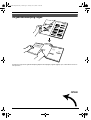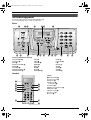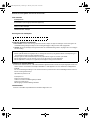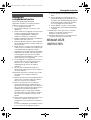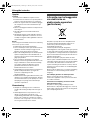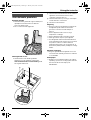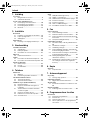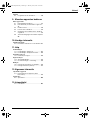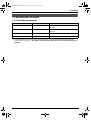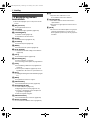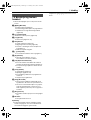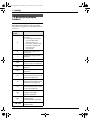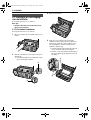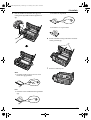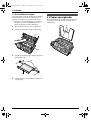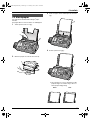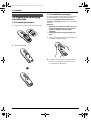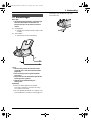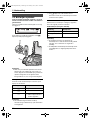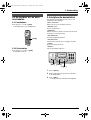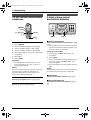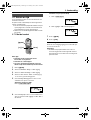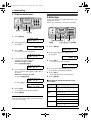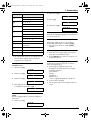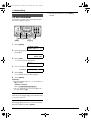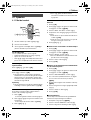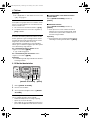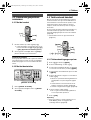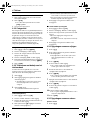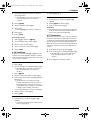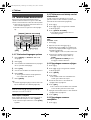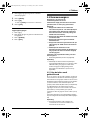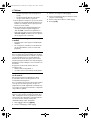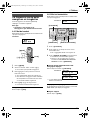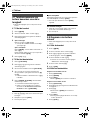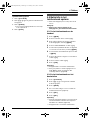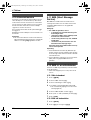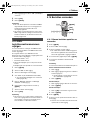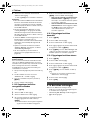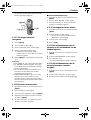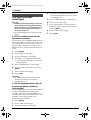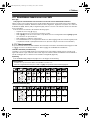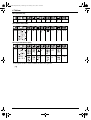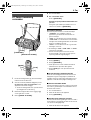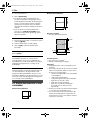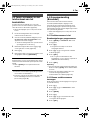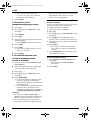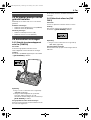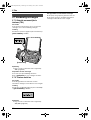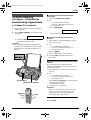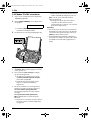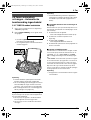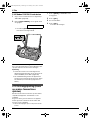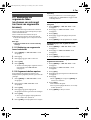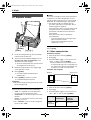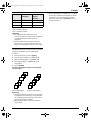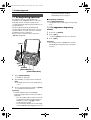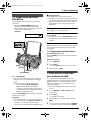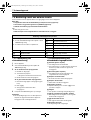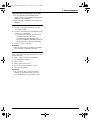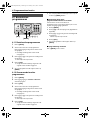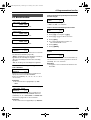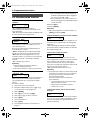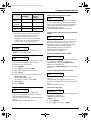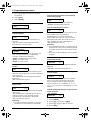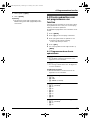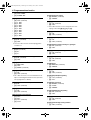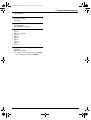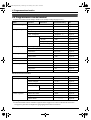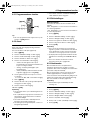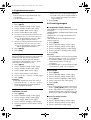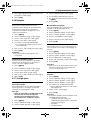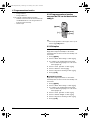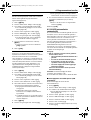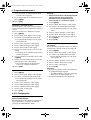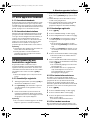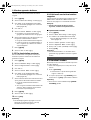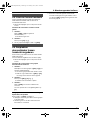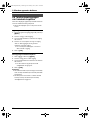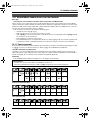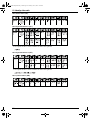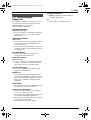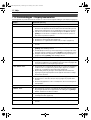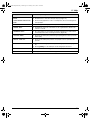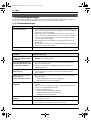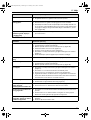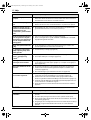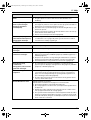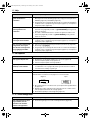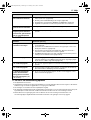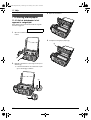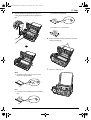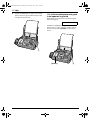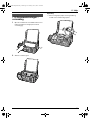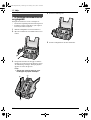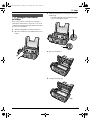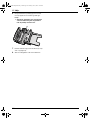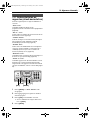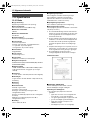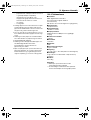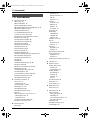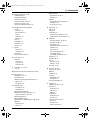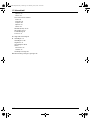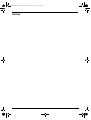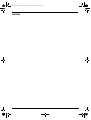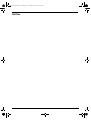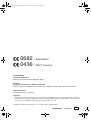Lees deze gebruikshandleiding aandachtig
door, voordat u het apparaat gebruikt. Bewaar
de handleiding voor latere naslag.
Dit apparaat is geschikt voor
nummerherkenning en SMS. Om deze
functies te kunnen gebruiken moet u er op
zijn geabonneerd bij uw
telefoonmaatschappij.
Dit model is uitsluitend bestemd voor
gebruik in België.
Compacte fax voor normaal papier, met DECT
Gebruikshandleiding
Modelnr. KX-FC235BL
Zorg ervoor dat u de telefoonkabel
gebruikt die bij het apparaat is geleverd.
FC235BL-PFQX2259ZA_nl.PDF Page 1 Monday, June 6, 2005 10:29 AM

i
Het bedi eningspanee l
De gebruiksaanwijzing volgen
Houd bij het volgen van de gebruiksaanwijzing altijd de uitvouwpagina (volgende pagina) open, zodat u direct de toetsen
kunt opzoeken.
OPE
N
FC235BL-PFQX2259ZA_nl.book Page i Monday, June 6, 2005 10:29 AM

ii
Het bedieningspaneel
Houd deze pagina open als u de gebruikshandleiding volgt.
Voor een beschrijving van de toetsen zie pagina 10, 11.
Basis
Handset
Toetsen (in alfabetische volgorde)
AUTO ANSWER
G
HELP
K
PAUSE
R
CALLER ID
B
HOLD
C
PLAYBACK
E
COPY
H
LOCATOR
C
R
Q
DIGITAL SP-PHONE
P
MEMO
F
REDIAL
R
ERASE
D
MENU
L
SET
I
FAX/START
I
MIC
A
START
I
GREETING/CHECK
O
MUTE
S
STOP
J
GREETING/REC
M
NAVIGATOR
N
VOLUME
N
ABC D EF G
IKLMO PQ RS
H
J
N
B
C
F
H
J
K
A
E
D
G
I
Toets en
j
/OK (Menu/OK)
A
k
(Telefoonboek)
B
C
(Spraak)
C
Navigatietoets
D
s
(Luidspreker)
E
R (Herhalen)
F
R
(Opnieuw bellen/Pauze)
G
ih
(Uit/Aan)
H
C/
T
(Wissen/Stil)
I
INT (Intercom)
J
Microfoon
K
FC235BL-PFQX2259ZA_nl.book Page ii Monday, June 6, 2005 10:29 AM

2
Bedankt dat u hebt gekozen voor een fax van Panasonic.
Voor referentie
Bevestig hier uw aankoopbon.
U kunt een gewenste taal selecteren.
L
Basisstation:
U kunt de taal van de gesproken instructies, display en rapporten in Engels of Frans weergeven. De
standaardinstelling is Engels. Bekijk als u de instelling wilt wijzigen in Engels functie #48 op pagina 65.
L
Handset:
de taal van de display kan ingesteld worden. De standaardinstelling is Frans. Zie pagina 72 voor het wijzigen
van de instelling.
Verklaring van overeenstemming:
L
Panasonic Communications Co., Ltd. verklaart dat deze apparatuur voldoet aan de van toepassing zijnde vereisten en
andere relevante voorwaarden van Richtlijn 1999/5/EC voor radioapparatuur en telecommunicatie-eindapparatuur
(R&TTE).
De overeenstemmingsverklaring voor de relevante Panasonic-producten die in deze handleiding worden beschreven,
kunnen worden gedownload op:
http://www.doc.panasonic.de
Contactpersoon:
Panasonic Services Europe
a Division of Panasonic Marketing Europe GmbH
Panasonic Testing Centre
Winsbergring 15, 22525 Hamburg, Duitsland
Handelsmerken:
L
Eatoni en LetterWise zijn handelsmerken van Eatoni Ergonomics, Inc.
Aankoopdatum
Serienummer (aanwezig op achterkant apparaat)
Naam en adres verkoper
Telefoonnummer verkoper
Waarschuwing:
L
Merk op dat de afdruk van de gekopieerde of ontvangen documenten op de gebruikte inktfolie achterblijft. Zorg voor
discretie bij het weggooien van de gebruikte inktfolie.
L
Wrijf en gum niet over de bedrukte zijde van het papier. Dit kan vegen veroorzaken op de afdruk.
L
Neem bij problemen in eerste instantie contact op met de leverancier van de apparatuur.
L
Deze apparatuur is ontworpen voor gebruik op het Belgische analoge telefoonnetwerk.
FC235BL-PFQX2259ZA_nl.book Page 2 Monday, June 6, 2005 10:29 AM

Belangrijke instructies
3
Belangr ijke ins tructiesVeiligheidsinstructies
Belangrijke
veiligheidsinstructies
Volg als u het apparaat gebruikt altijd de
veiligheidsvoorschriften ter voorkoming van brand,
elektrische schokken of persoonlijk letsel.
1. Lees en begrijp alle instructies.
2. Volg alle waarschuwingen en instructies op het
apparaat op.
3. Trek de stekker van het apparaat uit het stopcontact
voordat u het apparaat reinigt. Gebruik geen
vloeibare reinigingsmiddelen of spuitbussen.
Gebruik voor reinigen een vochtige doek.
4. Gebruik het apparaat niet bij water, zoals badkuipen,
wastafels, aanrechten, enzovoorts.
5. Plaats het apparaat stevig op een stabiel oppervlak.
Als het apparaat valt, kan het ernstige schade en/of
letsel veroorzaken.
6. Dek de sleuven en openingen van het apparaat niet
af. Deze zorgen voor ventilatie en beschermen tegen
oververhitting. Plaats het apparaat niet bij de
verwarming of op een plaats zonder goede ventilatie.
7. Gebruik alleen de stroombron die op het apparaat
wordt aangegeven. Als u niet zeker weet welke
spanning bij u thuis beschikbaar is, neemt u contact
op met uw dealer of het energiebedrijf.
8. Voor de veiligheid is het apparaat voorzien van een
geaarde stekker. Als u geen geaard stopcontact
hebt, laat u er een installeren. Omzeil deze
veiligheidsmaatregel niet door de stekker te
veranderen.
9. Zet niets op de voedingskabel. Installeer het
apparaat waar niemand op het snoer kan stappen of
erover kan struikelen.
10. Overbelast stopcontact en verlengsnoeren niet. Dit
kan leiden tot risico op brand of elektrische
schokken.
11. Duw niets door de sleuven van het apparaat. Dit kan
leiden tot risico op brand of elektrische schokken.
Mors geen vloeistoffen op het apparaat.
12. Haal ter voorkoming van risico op elektrische
schokken het apparaat niet uit elkaar. Breng het
apparaat naar een goedgekeurd servicecentrum als
het moet worden gerepareerd. Als u deksels opent of
verwijdert, kunt u worden blootgesteld aan
gevaarlijke voltages en andere gevaren. Onjuist
opnieuw in elkaar zetten kan elektrische schokken
veroorzaken als het apparaat vervolgens wordt
gebruikt.
13. Haal de stekker van het apparaat uit het stopcontact
en neem voor reparatie contact op met een
goedgekeurd servicecentrum als het volgende het
geval is:
A. Als de voedingskabel is beschadigd of versleten.
B. Als er vloeistof in het apparaat is gemorst.
C. Als het apparaat is blootgesteld aan regen of
water.
D. Als het apparaat niet normaal werkt als u de
gebruikshandleiding opvolgt. Bedien alleen zoals
beschreven in de gebruikshandleiding. Onjuiste
bediening kan leiden tot uitgebreide reparaties
door een goedgekeurd servicecentrum.
E. Als het apparaat is gevallen of is beschadigd.
F. Als de prestaties van het apparaat duidelijk zijn
veranderd.
14. Gebruik tijdens onweer geen telefoon, tenzij deze
draadloos is. Er bestaat een kleine kans op
elektrische schokken door bliksem.
15. Gebruik het apparaat niet voor het rapporteren van
een gaslek als het daar in de buurt staat.
BEWAAR DEZE
INSTRUCTIES
FC235BL-PFQX2259ZA_nl.book Page 3 Monday, June 6, 2005 10:29 AM

Belangrijke instructies
4
Opgelet:
Installatie
L
Installeer telefoondraden nooit tijdens onweer.
L
Installeer telefooncontacten nooit op natte plaatsen,
tenzij het contact specifiek hiervoor is ontworpen.
L
Raak nooit ongeïsoleerde telefoondraden of pluggen
aan, tenzij deze niet met de netwerkinterface zijn
verbonden.
L
Werk voorzichtig bij het installeren of aanpassen van
telefoonlijnen.
L
Steek de stekker niet met natte handen in het
stopcontact.
L
Dit apparaat mag niet worden gebruikt in de buurt
van medische apparatuur voor intensive care en/of
noodhulp en mag niet worden gebruikt door mensen
met pacemakers.
Batterij
Lees en volg de onderstaande instructies ter verkleining
van het risico op vuur en letsel.
L
Gebruik alleen de aangegeven batterijen.
L
Gooi nooit batterijen in een open vuur. Deze kunnen
exploderen. Houdt u zich bij het weggooien van
batterijen aan de lokale milieuvoorschriften.
L
Open of beschadig de batterijen niet. Elektrolyten die
vrijkomen zijn bijtend en kunnen brandwonden of
letsel aan ogen en huid veroorzaken. Elektrolyt kan
giftig zijn bij inslikken.
L
Ga voorzichtig met de batterijen om. Raak de
batterijen niet aan met geleidende materialen, zoals
ringen, armbanden of sleutels. Dit kan kortsluiting
veroorzaken, waardoor de batterijen en/of het
geleidende materiaal heet kunnen worden en
brandwonden kunnen veroorzaken.
L
Laad de batterijen meegeleverd met of bedoeld voor
gebruik van dit product alleen op volgens de
instructies en beperkingen in deze
gebruiksaanwijzing.
L
Gebruik alleen het meegeleverde basisstation (of de
oplader) voor het opladen van de batterijen. Rommel
niet aan het basisstation (of de oplader). Als u deze
aanwijzingen niet opvolgt, kunnen de batterijen
opzwellen of exploderen.
Waarschuwing:
L
Vermijd ter voorkoming van vuur en elektrische
schokken blootstelling van dit product aan regen of
vocht.
L
Haal dit apparaat uit het stopcontact als er rook
uitkomt, een abnormale geur afgeeft of een
ongebruikelijk geluid maakt. Deze omstandigheden
kunnen vuur of elektrische schokken veroorzaken.
Controleer of de rook gestopt is en neem contact op
met een geautoriseerd service centrum.
Informatie over het weggooien
van elektrische en
elektronische apparatuur
(particulieren)
Dit symbool op de producten en/of de bijbehorende
documenten betekent dat gebruikte elektrische en
elektronische producten niet bij het normale
huishoudelijke afval mogen.
Lever deze producten in bij de aangewezen
inzamelingspunten, waar ze gratis worden geaccepteerd
en op de juiste manier worden verwerkt, teruggewonnen
en hergebruikt. In sommige landen kunt u uw producten
bij een lokale winkelier inleveren bij de aanschaf van een
equivalent nieuw product.
Wanneer u dit product op de juiste manier als afval
inlevert, spaart u waardevolle hulpbronnen en voorkomt
u potentiële negatieve gevolgen voor de volksgezondheid
en het milieu, die anders kunnen ontstaan door een
onjuiste verwerking van afval. Neem contact op met uw
gemeente voor meer informatie over het dichtstbijzijnde
inzamelingspunt.
Er kunnen boetes gelden voor een onjuiste verwijdering
van dit afval, in overeenstemming met de nationale
wetgeving.
Voor zakelijke gebruikers in de Europese Unie
Neem voor het weggooien van elektrische en
elektronische apparatuur contact op met uw leverancier
voor verdere informatie.
Informatie over verwijdering van afval in landen
buiten de Europese Unie
Dit symbool is alleen geldig in de Europese Unie.
Neem wanneer u dit product wilt weggooien, contact op
met de lokale overheid of uw leverancier en vraag wat de
juiste verwijderingsmethode is.
FC235BL-PFQX2259ZA_nl.book Page 4 Monday, June 6, 2005 10:29 AM

Belangrijke instructies
5
Voor de beste prestaties
Batterijen opladen
L
Plaats de handset gedurende ongeveer
7 uur
op het
oplaadpunt van het basisstation voordat u de
telefoon in gebruik neemt.
L
Zie voor meer informatie pagina 20.
Werkingsbereik en ruis
L
Het basisstation en de handset gebruiken
radiogolven voor de onderlinge communicatie.
Voor maximaal bereik en ruisloze werking
wordt
het volgende aanbevolen:
Omgeving
L
Zorg ervoor dat er geen apparaten in de buurt van
het apparaat zijn die elektrische interferentie
genereren, zoals fluorescerende lampen en
motoren.
L
Stel het apparaat niet bloot aan stof, hoge
temperaturen of trillingen.
L
Stel het apparaat niet bloot aan direct zonlicht.
L
Plaats geen zware objecten op het apparaat.
L
Hou dit apparaat uit de buurt van warmtebronnen,
zoals verwarming, kooktoestellen enzovoort. Plaats
het product ook niet in een kamer waarin de
temperatuur lager is dan 5 °C of hoger dan 35 °C
(basisstation) / 40 °C (handset). Vermijd ook vochtige
kelders.
Algemene verzorging
L
Veeg het oppervlak van het apparaat schoon met
een zachte doek. Gebruik geen benzine, verdunner
of schuurmiddel.
Afdrukpapier
L
Bewaar het nog ongebruikte papier in de originele
verpakking, op een koele en droge plaats. Als u dit
niet doet, kan dit van invloed zijn op de
afdrukkwaliteit.
1
2
3
1
Plaats het basisstation buiten bereik van elektrische
apparatuur, zoals televisietoestellen, radio’s,
computers en andere telefoons.
2
Plaats het basisstation op een hoge, centrale plek
zonder obstructies, zoals muren.
3
De antenne verticaal zetten.
FC235BL-PFQX2259ZA_nl.book Page 5 Monday, June 6, 2005 10:29 AM

Inhoud
6
1. I nhoud
1. Inleiding
Accessoires
1.1 Meegeleverde accessoires ...........................
8
1.2 Aanvullende informatie..................................
9
Locatie van de bedieningstoetsen
1.3 Beschrijving toetsen basisstation................
10
1.4 Beschrijving toetsen handset ......................
11
1.5 Beschrijving display handset.......................
12
1.6 Overzicht .....................................................
13
2. Installatie
Basisstation
2.1 Installatie en vervanging van de inktfolie.....
14
2.2 Papier opvanghouder ..................................
16
2.3 Afdrukpapier ...............................................
17
Telefoonhoorn
2.4 Plaatsing en vervanging van batterijen .......
18
3. Voorbereiding
Aansluiten en instellen
3.1 Aansluitingen...............................................
19
3.2 Batterijen opladen .......................................
20
3.3 De handset uit- en weer inschakelen ..........
21
Help-toets
3.4 Hulpfunctie basisstation ..............................
21
Vol ume
3.5 Het volume van de handset aanpassen ......
22
3.6 Het volume van het basisstation bijstellen ..
22
Startprogrammering
3.7 Datum en tijd ...............................................
23
3.8 Uw logo .......................................................
24
3.9 Uw faxnummer ............................................
26
4. Telefoon
Telefonere n
4.1 Opbellen......................................................
27
4.2 Inkomende gesprekken aannemen.............
29
Automatisch nummers kiezen
4.3 Telefoonboek handset .................................
29
4.4 Telefoonboek basisstation...........................
32
Nummerweergave (Beller-identificatie)
4.5 Nummerweergave.......................................
33
4.6 Gegevens van de beller weergeven en
terugbellen ..................................................
35
4.7 Telefoonnummers van bellers bewerken
voordat u terugbelt ......................................
36
4.8 Gegevens van bellers wissen......................
36
4.9 Bellerinfo in het telefoonboek opslaan ........
37
4.10 Voicemailservice .........................................
38
SMS
4.11 SMS (Short Message Service) ...................
38
4.12 SMS in- en uitschakelen .............................
38
4.13 SMS-berichtencentrumnummers wijzigen ..
39
4.14 Berichten verzenden ...................................
39
4.15 Berichten ontvangen ...................................
40
4.16 Gids voor SMS-instellingen.........................
42
4.17 Beschikbare tekeninvoer voor SMS ............
43
5. Fax
Faxen verzenden
5.1 Faxen handmatig verzenden ......................
45
5.2 Welke documenten u kunt verzenden ........
46
5.3 Faxen verzenden via het telefoonboek van het
basisstation .................................................
47
5.4 Groepsverzending (Broadcast) ...................
47
Faxberichten ontvangen
5.5 De manier waarop u de fax gebruikt instellen .
49
5.6 Automatisch ontvangen...............................
49
5.7 Handmatig ontvangen .................................
50
5.8 Faxen handmatig ontvangen – Automatische
beantwoording uitgeschakeld......................
51
5.9 Faxen automatisch ontvangen – Automatische
beantwoording ingeschakeld.......................
53
5.10 Ontvangstpolling (faxen op andere
faxmachines ophalen) .................................
54
5.11 Blokkering van ongewenste faxen (voorkomen
van ontvangst van faxen van ongewenste
bronnen)......................................................
55
6. Kopie
Kopiëren
6.1 Kopieën maken ..........................................
56
7. Antwoordapparaat
Begroeting
7.1 De begroeting opnemen..............................
58
Inkomende berichten
7.2 Opgenomen berichten afluisteren...............
59
Memobericht
7.3 Een bericht achterlaten voor anderen of uzelf
59
Externe bediening
7.4 Bediening vanaf een externe locatie ...........
60
8. Programmeerbare functies
Basisstation
8.1 Basisstation programmeren ........................
62
8.2 Basisfuncties ..............................................
63
8.3 Geavanceerde functies ..............................
64
8.4 Directe opdrachten voor het programmeren
van functies.................................................
67
FC235BL-PFQX2259ZA_nl.book Page 6 Monday, June 6, 2005 10:29 AM

Inhoud
7
Handset
8.5 Programmeren van de handset...................
70
9. Meerdere apparaten bedienen
Extra apparatuur
9.1 Extra apparatuur bedienen..........................
77
9.2 Een handset bij een basisstation registreren ..
77
9.3 Handset zoeken ..........................................
78
9.4 Intercom tussen handsets...........................
79
9.5 Gesprekken doorverbinden tussen handsets/
vergaderen ..................................................
79
9.6 Telefoonboekingangen van handsets kopiëren
80
10.Handige informatie
Handige informatie
10.1 Beschikbare tekeninvoer voor de handset ..
81
11.Help
Foutmeldingen
11.1 Foutmeldingen – Rapporten........................
83
11.2 Foutmeldingen – Display basisstation.........
84
Problemen oplossen
11.3 Probleemoplossingen..................................
86
Papierstoringen
11.4 Storing afdrukpapier....................................
92
11.5 Documentstoringen – verzending ...............
95
Reinigen
11.6 Reinigen documentinvoer en glasplaat .......
96
11.7 Reinigen thermische printkop......................
97
12.Algemene informatie
Afgedrukte rapporten
12.1 Referentielijsten en rapporten (alleen
basisstation) ................................................
99
Specificaties
12.2 Specificaties ..............................................
100
13.Inhoudstafel
13.1 Inhoudstafel..............................................
102
FC235BL-PFQX2259ZA_nl.book Page 7 Monday, June 6, 2005 10:29 AM

1. Inleiding
8
1 I nleidin g
1.1 Meegeleverde accessoires
*1 Voor vervanging film zie pagina 9.
Opmerking:
L
Als er onderdelen ontbreken of beschadigd zijn, neemt u contact op met de leverancier.
L
Bewaar de oorspronkelijke doos en verpakkingsmaterialen voor toekomstig vervoer van het apparaat.
Nr. Onderdeel Aantal Opmerkingen
1
Voedingskabel 1 ----------
2
Telefoonkabel 1 ----------
3
Papier opvanghouder 1 ----------
4
Start Carboncassette (10 meter lang) 1 goed voor circa 28 A4-pagina’s.
*1
5
Telefoonhoorn 1 ----------
6
Oplaadbare batterijen 2 AAA (R03)
7
Krulsnoer 1 ----------
8
Gebruikshandleiding 1 Frans
1 Nederlands
9
Snelle Installatie gids 1 ----------
12345
6789
FC235BL-PFQX2259ZA_nl.book Page 8 Monday, June 6, 2005 10:29 AM

1. Inleiding
9
1.2 Aanvullende informatie
1.2.1 Beschikbare accessoires
*1 Het wordt aanbevolen een volledig nieuwe inktfolie te kopen als u de eenheid doorlopend wilt blijven gebruiken.
Gebruik inktfolie van Panasonic.
De inktfolie is niet herbruikbaar. Wikkel deze niet op om de inktfolie opnieuw te
gebruiken.
Modelnr. Onderdeel Specificaties en gebruik
KX-FA54X Nieuwe inktfolie
*1
35 m
×
2 rollen (elk goed voor circa 105 A4-
pagina’s.)
P03P Oplaadbare batterijen Twee oplaadbare nikkelmetaalhydride (Ni-MH)
batterijen
KX-TCA121EX Aanvullende handset ----------
KX-A272 DECT-herhaler ----------
FC235BL-PFQX2259ZA_nl.book Page 9 Monday, June 6, 2005 10:29 AM

1. Inleiding
10
Locati e van de bedi eningstoet sen
1.3 Beschrijving toetsen
basisstation
L
Sla de uitvouwpagina open voor de positie van de
toetsen.
A
{
MIC
}
(Microfoon)
L
De ingebouwde microfoon.
B
{
CALLER ID
}
L
Nummerweergave gebruiken (pagina 35).
C
{
LOCATOR
}{
HOLD
}
L
Handsets vinden (pagina 78).
L
Gesprekken in de wacht zetten.
D
{
ERASE
}
L
Berichten wissen (pagina 58, 59).
E
{
PLAYBACK
}
L
Berichten afspelen (pagina 59).
F
{
MEMO
}
L
Een memobericht opnemen (pagina 59).
G
{
AUTO ANSWER
}
L
Automatische beantwoording in-/uitschakelen
(pagina 49).
H
{
COPY
}
L
Documenten kopiëren (pagina 56).
I
{
FAX/START
}{
SET
}
L
Faxen verzenden of ontvangen.
L
Een instelling opslaan tijdens het programmeren.
J
{
STOP
}
L
Een handeling onderbreken of programmeren
annuleren.
L
Tekens/cijfers verwijderen (pagina 25). Houd
ingedrukt als u alle tekens en cijfers wilt wissen.
K
{
HELP
}
L
Handige bedieningsinformatie afdrukken (pagina
21).
L
{
MENU
}
L
Programmeren starten of stoppen.
M
{
GREETING/REC
}
L
Een welkomstbericht opnemen (pagina 58).
N
{
NAVIGATOR
}{
VOLUME
}
L
Volume aanpassen (pagina 22).
L
Opgeslagen zaken zoeken (pagina 32, 47).
L
Functies of instellingen selecteren tijdens het
programmeren (pagina 62).
L
Naar de volgende stap gaan.
O
{
GREETING/CHECK
}
L
Een welkomstbericht controleren (pagina 58).
P
{
DIGITAL SP-PHONE
}
L
Voor bedienen handsfree telefoon (pagina 28).
Q
{
R
}
L
Speciale telefoondiensten voor het
doorschakelen naar interne nummers.
R
{
REDIAL
}{
PAUSE
}
L
Het laatste nummer vanaf het basisstation
opnieuw bellen.
L
Een pauze invoegen tijdens het kiezen van het
nummer.
S
{
MUTE
}
L
De microfoon uitschakelen tijdens een gesprek,
zodat uw gesprekspartner u niet meer hoort.
Druk nogmaals op deze knop om het gesprek te
hervatten.
FC235BL-PFQX2259ZA_nl.book Page 10 Monday, June 6, 2005 10:29 AM

1. Inleiding
11
1.4 Beschrijving toetsen
handset
L
Sla de uitvouwpagina open voor de positie van de
toetsen.
A
{j
/OK
}
(Menu/OK)
L
Beginnen met programmeren.
L
Een instelling opslaan tijdens het programmeren.
L
Handsettoetsen vergrendelen/ontgrendelen
(pagina 28).
B
{k}
(Telefoonboek)
L
Het telefoonboek openen (pagina 29).
C
{C}
(Spraak)
L
Telefoneren (pagina 27, 29).
D
Navigatietoets
L
Volume aanpassen (pagina 22).
L
Opgeslagen zaken zoeken (pagina 30).
L
Functies of instellingen selecteren tijdens het
programmeren.
L
Naar de volgende stap gaan.
E
{s}
(Luidspreker)
L
Voor bedienen handsfree telefoon (pagina 27).
F
{
R
}
(Herhalen)
L
Speciale telefoondiensten voor het
doorschakelen naar interne nummers.
G
{R}
(Opnieuw bellen/Pauze)
L
Eén van de laatste 10 nummers die vanaf de
handset zijn gebeld opnieuw bellen (pagina 27).
L
Een pauze invoegen tijdens het kiezen van het
nummer.
H
{ih}
(Uit/Aan)
L
In/uitschakelen (pagina 21).
L
Ophangen (pagina 27, 29).
L
Een handeling onderbreken of programmeren
annuleren.
L
Stoppen met programmeren.
I
{
C/
T
}
(Wissen/Stil)
L
Tekens/cijfers verwijderen (pagina 30). Houd
ingedrukt als u alle tekens en cijfers wilt wissen.
L
De microfoon uitschakelen tijdens een gesprek,
zodat uw gesprekspartner u niet meer hoort.
Druk nogmaals op deze knop om het gesprek te
hervatten.
J
{
INT
}
(Intercom)
L
Een andere handset oproepen of zoeken (pagina
79).
K
Microfoon
L
De ingebouwde microfoon.
Opmerking:
L
Er kunnen maximaal 3 menu-onderdelen tegelijk
worden weergegeven. Voor menu-onderdelen die
niet worden weergegeven, gaat u met de
navigatietoets,
{e}
of
{v}
naar beneden of naar
boven.
FC235BL-PFQX2259ZA_nl.book Page 11 Monday, June 6, 2005 10:29 AM

1. Inleiding
12
1.5 Beschrijving display
handset
Pictogrammen display
Op de display van de handset worden verschillende
pictogrammen weergegeven voor de huidige status van
de telefoon.
Pictogram
display
Betekenis
w
Binnen bereik van een
basisstation
L
Indien knipperend: handset
zoekt naar basisstation
(buiten bereik van een
basisstation, handset niet bij
basisstation geregistreerd,
basisstation niet
ingeschakeld)
k
Er wordt via de handset naar
buiten gebeld
o
Gespreksverbod ingeschakeld
(pagina 73)
5
Batterijsterkte (pagina 20)
“
[VE]
”
De geluidsverbetering is ingesteld
op hoge of lage tonen (pagina 27)
“
[N]
”
Nachtmodus ingeschakeld
(pagina 71)
“
[X]
”
Toetsblokkering ingeschakeld
(pagina 28)
“
[2]
”
Handsetnummer: Het
linkerpictogram geeft bijvoorbeeld
handset 2 aan (pagina 72)
“
-2-
”
Basisstationnummer: Het
linkerpictogram geeft bijvoorbeeld
basisstation 2 aan (pagina 72)
“
(2)
”
Toestelnummer: het
linkerpictogram geeft bijvoorbeeld
toestel 2 aan. (pagina 72)
F
Er is een nieuw SMS-bericht
ontvangen (alleen SMS-
gebruikers, pagina 40)
0
Nieuw voicemailbericht
ontvangen (alleen
voicemailgebruikers; pagina 38)
De lijn wordt door een andere
handset gebruikt
FC235BL-PFQX2259ZA_nl.book Page 12 Monday, June 6, 2005 10:29 AM

1. Inleiding
13
1.6 Overzicht
1.6.1 Basis
1.6.2 Telefoonhoorn
Verwijder de transporttape
Open het voordeksel door het midden naar boven te
trekken (
1
) en verwijder de transporttape (
2
).
1
Microfoon
2
Documentgeleiders
3
Papier opvanghouder
4
Metalen geleider afdrukpapier
5
Papierinvoer
6
Papieruitvoer
7
Spanner
8
Antenne
9
Voordeksel
j
Documentinvoer
k
Documentuitvoer
l
Luidspreker
m
Groene knop (vrijgeven achterklep)
n
Achterdeksel
9
2654873
nlk
1
mj
1
Luidspreker
2
Ontvangst
3
Microfoon
1
2
3
2
1
FC235BL-PFQX2259ZA_nl.book Page 13 Monday, June 6, 2005 10:29 AM

2. Installatie
14
2 InstallatieBasisstation
2.1 Installatie en vervanging
van de inktfolie
De meegeleverde folierol is een startfolie.
Belangrijk:
L
Verwijder alle blauwe transportbanden van het
apparaat voor installatie.
2.1.1 De inktfolie installeren
De meegeleverde folierol is een startfolie.
1
Open de voordeksel door het midden naar boven te
trekken.
2
Maak de achterdeksel los door de groene knop in te
drukken (
1
).
L
U kunt de achterdeksel ook losmaken door op de
groene hendel (
2
) te drukken.
3
Open de achterdeksel.
4
Plaats de voorste inktfolierol door het blauwe
tandwiel in de linker uitsparing van het apparaat te
plaatsen (
1
). Plaats de achterste inktfolierol door
het witte tandwiel in de linker uitsparing van het
apparaat te plaatsen (
2
).
L
U kunt de inktfolie veilig aanraken. De inkt komt
niet op uw handen zoals bij carbonpapier.
L
Verzeker u ervan dat het blauwe tandwiel (
1
) en
het witte tandwiel (
2
) zijn geplaatst zoals in de
afbeelding.
2
1
2
1
FC235BL-PFQX2259ZA_nl.book Page 14 Monday, June 6, 2005 10:29 AM

2. Installatie
15
5
Draai het tandwiel van de blauwe kern (
1
) in de
richting van de pijl, totdat de inktfolie gespannen is
(
2
).
Goed
L
De inktfolie wordt ten minste één keer om de
blauwe kern (
3
) gewikkeld.
Fout
L
De inktfolie is niet rond de blauwe kern gewikkeld
(
4
).
L
De inktfolie zit omgedraaid.
L
De inktfolie is los of gekreukeld.
6
Sluit de achterdeksel stevig en druk deze aan beide
einden goed dicht (
1
).
7
Sluit het voordeksel goed.
1
2
Strak
1 slag
3
4
1
FC235BL-PFQX2259ZA_nl.book Page 15 Monday, June 6, 2005 10:29 AM

2. Installatie
16
2.1.2 De inktfolie vervangen
Ter verzekering van een goede werking van het apparaat
wordt aanbevolen een nieuwe folie van Panasonic te
gebruiken. Zie pagina 9 voor aanvullende informatie.
L
Panasonic is niet verantwoordelijk voor schade aan
het apparaat of slechte afdrukkwaliteit door het
gebruik van inktfolie van andere fabrikanten.
1
Open de deksels (zie stap 1 t/m 3 op pagina 14).
2
Verwijder de verbruikte kern (
1
) en inktfolie (
2
).
3
Verwijder de afsluitingen (
1
) en plaatjes (
2
) van de
nieuwe inktfolie (
3
).
4
Plaats de inktfolie en sluit de deksels (zie stap 4 t/m
7 op pagina 14).
2.2 Papier opvanghouder
Steek de uitsteeksels van de papier opvanghouder (
1
)
in de daarvoor bestemde uitsparingen achter op het
apparaat (
2
).
1
2
1
1
3
2
1
2
FC235BL-PFQX2259ZA_nl.book Page 16 Monday, June 6, 2005 10:29 AM

2. Installatie
17
2.3 Afdrukpapier
Het apparaat kan maximaal 30 vel 80 g/m
2
papier
bevatten.
Zie pagina 100 voor meer informatie over afdrukpapier.
1
Trek de spanner naar voren (
1
).
2
Waaier het papier uit, zodat het niet vastloopt.
3
Plaats het papier met de afdrukzijde naar beneden
(
1
).
4
Druk de spanner terug (
1
).
L
Als het papier niet correct is geplaatst, kan dat
papierstoringen veroorzaken. Zorg er dus voor
dat het papier altijd goed ligt.
1
Goed Fout
1
1
FC235BL-PFQX2259ZA_nl.book Page 17 Monday, June 6, 2005 10:29 AM

2. Installatie
18
Telefoonhoo rn
2.4 Plaatsing en vervanging
van batterijen
2.4.1 De batterijen plaatsen
1
Plaats eerst de negatieve kant van de batterij (
T
).
2
Sluit het batterijklepje.
2.4.2 De batterijen vervangen
Als
7
ook knippert als de batterijen van de handset 7
uur zijn opgeladen, moeten de batterijen worden
vervangen.
Het wordt aanbevolen batterijen van
Panasonic te gebruiken.
Zie pagina 9 voor aanvullende
informatie.
Belangrijk:
L
Gebruik alleen oplaadbare batterijen. Als u niet-
oplaadbare batterijen plaatst en gaat opladen,
kunnen er elektrolyten uit de batterijen
weglekken.
L
Gebruik geen oude en nieuwe batterijen door
elkaar.
1
Druk stevig op de uitsparing op het batterijklepje en
schuif in de richting van de pijl.
2
Verwijder eerst de positieve pool (
S
) van de oude
batterijen en plaats de nieuwe. Zie de procedure
voor het plaatsen van batterijen.
FC235BL-PFQX2259ZA_nl.book Page 18 Monday, June 6, 2005 10:29 AM

3. Voorbereiding
19
3 VoorbereidingAansluiten en instellen
3.1 Aansluitingen
Belangrijk:
L
Het apparaat werkt niet tijdens stroomstoringen.
Sluit voor bellen tijdens noodsituaties een
telefoon op de lijn aan die zonder stroom kan
werken.
Let op:
L
Na aansluiting moeten de batterijen worden
opgeladen voor u met de handset kunt bellen
(pagina 20).
L
Kies voor dit apparaat een goed bereikbaar
stopcontact.
L
Zorg ervoor dat u de telefoonkabel gebruikt die
bij het apparaat is geleverd.
L
Gebruik voor de telefoonkabel geen
verlengsnoer.
Opmerking:
L
Indien ook andere apparatuur op dezelfde
telefoonlijn is aangesloten, kan deze fax storing
veroorzaken in het netwerk.
L
Als u het apparaat gebruikt met een computer en uw
internetaanbieder u vertelt dat u een filter (
3
) moet
aanbrengen, sluit u het filter als volgt op de
telefoonkabel aan.
1
Voedingskabel
L
Aansluiten op de wandcontactdoos (220 V – 240
V, 5 0 H z) .
2
Te l efo on k ab el
L
Aansluiten op de telefoonaansluiting.
2
1
3
FC235BL-PFQX2259ZA_nl.book Page 19 Monday, June 6, 2005 10:29 AM

3. Voorbereiding
20
3.2 Batterijen opladen
Plaats de handset gedurende ongeveer 7 uur op de
houder van het basisstation voordat u de telefoon in
gebruik neemt.
Tijdens het opladen wordt het batterijsymbool als volgt
weergegeven.
Als de batterijen volledig zijn opgeladen, wordt
5
blijvend op de display weergegeven.
Opmerking:
L
Maak eens per maand de oplaadcontacten van de
handset (
1
) en de oplader (
2
) schoon met een
zachte, droge doek, zodat de batterijen goed kunnen
opladen. Reinig vaker als het apparaat wordt
blootgesteld aan vet, stof of hoge luchtvochtigheid.
Batterijsterkte
U kunt de sterkte van de batterijen controleren op de
display van de handset.
Opmerking:
L
Als de handset uitgeschakeld is, wordt hij
automatisch ingeschakeld als hij op het basisstation
wordt geplaatst.
L
Als
7
knippert als u de handset van het
basisstation neemt, moet u de batterijen ten minste
15 minuten laten opladen.
Levensduur van de batterijen
Nadat de Panasonic-batterijen volledig zijn opgeladen,
kunt u de volgende prestaties verwachten:
Ni-MH-batterijen (doorgaans 700 mAh)
Opmerking:
L
De werkelijke prestaties van de batterij zijn
afhankelijk van hoe vaak de handset wordt gebruikt
(spreken) en hoe vaak deze niet in gebruik is
(standby).
L
De bedrijfsduur van de batterij kan afhankelijk van de
omstandigheden en omgevingstemperatuur korter
worden.
Batterijsymbolen Batterijsterkte
5
Hoog
6
Normaal
7
Laag
L
Indien knipperend: Moet
worden opgeladen
1
2
Bediening Bedrijfsduur
In gebruik (spreken) Circa 20 uur
Buiten gebruik (stand-
by)
Circa 170 uur
FC235BL-PFQX2259ZA_nl.book Page 20 Monday, June 6, 2005 10:29 AM

3. Voorbereiding
21
3.3 De handset uit- en weer
inschakelen
3.3.1 Inschakelen
Druk ongeveer 1 seconde op
{ih}
.
L
De display gaat over op standbymodus.
3.3.2 Uitschakelen
Druk ongeveer 2 seconden op
{ih}
.
L
De display wordt leeg.
Hel p- to et s
3.4 Hulpfunctie basisstation
Het apparaat bevat handige informatie, die voor het
gemak kan worden afgedrukt.
“
BASIC SETTINGS
”:
Datum, tijd, uw logo en faxnummer instellen.
“
FEATURE LIST
”:
Functies programmeren.
“
PHONEBOOK
”:
Namen en nummers opslaan in het telefoonboek van het
basisstation en vervolgens bellen.
“
TAM OPERATION
”:
Het antwoordapparaat gebruiken.
“
FAX RECEIVING
”:
Het basisstation instellen op het ontvangen van faxen.
“
COPIER
”:
Werken met de kopieerfunctie.
“
REPORTS
”:
Lijst met beschikbare rapporten.
1
Druk op
{
HELP
}
.
2
Druk op
{<}
of
{>}
tot het gewenste onderdeel
wordt weergegeven.
3
Druk op
{
SET
}
.
L
Het geselecteerde onderdeel wordt afgedrukt.
{ih}
{<}{>}
{SET} {HELP}
FC235BL-PFQX2259ZA_nl.book Page 21 Monday, June 6, 2005 10:29 AM

3. Voorbereiding
22
Vol ume
3.5 Het volume van de handset
aanpassen
Volume van het belsignaal
1.
Druk op
{j
/OK
}
.
2.
Selecteer
“
Handset Setup
”
en druk op
{>}
.
3.
Selecteer
“
Ringer Setup
”
en druk op
{>}
.
4.
Selecteer
“
Ringer Volume
”
en druk op
{>}
.
5.
Druk op
{e}
of
{v}
tot het gewenste volume wordt
weergegeven.
6.
Druk op
{>}
.
7.
Druk op
{ih}
.
Opmerking:
L
Het alarm gaat af en de handset gaat over voor
interne gesprekken en oproepen, ook al is het
belsignaal uitgeschakeld.
Beltoon
U kunt voor externe en intercom oproepen een van de 15
beltonen selecteren (pagina 71). Gebruikers van
nummerweergave kunnen voor elke categorie een
andere beltoon gebruiken (pagina 34).
Volume ontvanger
Druk als u
{C}
of
{
INT
}
gebruikt op
{e}
of
{v}
.
Speakervolume
Druk als u
{s}
gebruikt op
{e}
of
{v}
.
3.6 Het volume van het
basisstation bijstellen
Volume van het belsignaal
Druk, wanneer het apparaat niet in gebruik is,
op
{A}
of
{B}
.
L
Als er documenten in de documentinvoer aanwezig
zijn, kunt u het volume niet wijzigen. Zorg dat er geen
document in de invoer aanwezig is.
Het belsignaal uitschakelen
1.
Druk op
{B}
tot
“
RINGER OFF= OK?
”
wordt
weergegeven.
2.
Druk op
{
SET
}
.
L
Als nu een oproep binnenkomt, gaat het basisstation
niet over en wordt er
“
INCOMING CALL
”
op de
display weergegeven.
L
Als u het belsignaal weer wilt inschakelen, drukt u op
{A}
.
Beltoon
U kunt de beltonen selecteren uit een van de 3 beltonen
voor externe oproepen (functie #17 op pagina 63).
Speakervolume
Druk als u de luidspreker gebruikt
op
{A}
of
{B}
.
Volume antwoordapparaat
Druk tijdens het luisteren naar berichten
op
{A}
of
{B}
.
{ih}
{INT}
{j/OK}
{C}
{s}
{>}{e}{v}
{
SET}
{A}{B}
FC235BL-PFQX2259ZA_nl.book Page 22 Monday, June 6, 2005 10:29 AM

3. Voorbereiding
23
Star tprogr ammering
3.7 Datum en tijd
U moet de datum en tijd voor zowel de handset als het
basisstation instellen.
De tijden worden onafhankelijk van elkaar ingesteld en
kunnen verschillend zijn.
L
De fax van de andere partij drukt de datum en tijd af
op elke pagina die u verzendt, aan de hand van de
ingestelde datum en tijd op uw basisstation.
L
De klok heeft een nauwkeurigheid van
±
60 seconden
per maand.
3.7.1 Met de handset
Belangrijk:
L
Controleer of het stroomsnoer van het
basisstation is aangesloten.
L
Controleer of
w
niet knippert.
L
Als er een stroomstoring optreedt, moet u de
datum en tijd voor de handset opnieuw instellen.
1
Druk op
{j
/OK
}
.
2
Selecteer
“
Handset Setup
”
en druk op
{>}
.
3
Selecteer
“
Time Settings
”
en druk op
{>}
.
4
Selecteer
“
Set Date & Time
”
en druk op
{>}
.
L
De cursor (
|
) wordt weergegeven.
5
Voer de huidige datumgegevens in door voor elk
onderdeel twee cijfers te selecteren.
Voorbeeld: 10 augustus 2005
Druk op
{
1
}{
0
}
{
0
}{
8
}
{
0
}{
5
}
.
6
Voer de huidige tijd in door voor elk onderdeel twee
cijfers te selecteren. Druk op
{*}
voor
“
AM
”
,
“
PM
”
of
24-uursklok.
Voorbeeld: 3:15 pm (12-uurs klok)
1.
Druk op
{
0
}{
3
}
{
1
}{
5
}
.
2.
Druk op
{*}
tot
“
PM
”
wordt weergegeven.
7
Druk op
{j
/OK
}
.
8
Druk op
{ih}
.
Fouten corrigeren
Plaats de cursor met
{<}
of
{>}
op het verkeerde cijfer
en voer de correctie uit.
Opmerking:
L
De datum en tijd op de handset moeten na een
stroomstoring opnieuw worden ingesteld, maar het
basisstation heeft een noodstroomvoorziening om de
tijd te behouden.
{ih}
{j/OK}
{<}{>}
@
@
@
FC235BL-PFQX2259ZA_nl.book Page 23 Monday, June 6, 2005 10:29 AM

3. Voorbereiding
24
3.7.2 Met het basisstation
1
Druk op
{
MENU
}
.
SYSTEM SETUP
PRESS NAVI.[()]
2
Druk op
{<}
of
{>}
tot het volgende wordt
weergegeven.
SET DATE & TIME
PRESS SET
3
Druk op
{
SET
}
.
L
De cursor (
|
) wordt weergegeven.
D:|01/M:01/Y:05
TIME: 00:00
4
Voer de huidige datumgegevens in door voor elk
onderdeel twee cijfers te selecteren.
Voorbeeld: 10 augustus 2005
Druk op
{
1
}{
0
}
{
0
}{
8
}
{
0
}{
5
}
.
D:10/M:08/Y:05
TIME: |00:00
5
Voer de huidige tijd in door voor elk onderdeel twee
cijfers te selecteren. Druk op
{*}
voor
“
AM
”
,
“
PM
”
of
24-uursklok.
Voorbeeld: 3:15 pm (12-uurs klok)
1.
Druk op
{
0
}{
3
}
{
1
}{
5
}
.
D:|10/M:08/Y:05
TIME: 03:15
2.
Druk op
{*}
tot
“
PM
”
wordt weergegeven.
D:|10/M:08/Y:05
TIME: 03:15PM
6
Druk op
{
SET
}
.
L
De volgende functie wordt weergegeven.
7
Druk op
{
MENU
}
.
Fouten corrigeren
Plaats de cursor met
{<}
of
{>}
op het verkeerde cijfer
en voer de correctie uit.
3.8 Uw logo
Uw logo wordt bovenaan elke pagina afgedrukt die u met
het apparaat verzendt.
Het logo kan uw naam zijn of de naam van uw bedrijf.
1
Druk op
{
MENU
}
.
SYSTEM SETUP
PRESS NAVI.[()]
2
Druk op
{<}
of
{>}
tot het volgende wordt
weergegeven.
YOUR LOGO
PRESS SET
3
Druk op
{
SET
}
.
L
De cursor (
|
) wordt weergegeven.
LOGO=|
4
Voer uw logo van maximaal 30 tekens in. Zie voor
meer details de onderstaande tekentabel.
5
Druk op
{
SET
}
.
L
De volgende functie wordt weergegeven.
6
Druk op
{
MENU
}
.
Tekens invoeren met de kiestoetsen van het
basisstation
{<}{>}
{SET} {MENU}
Toets enblok Tekens
{
1
}
Spatie # & ’ ()
@
, – ./1
{
2
}
ABC2
abc2
{
3
}
DEF 3
def 3
{
4
}
GHI 4
ghi 4
{<}{>}{A}{B} {MUTE}
{SET}
{MENU}
{R}{STOP}
FC235BL-PFQX2259ZA_nl.book Page 24 Monday, June 6, 2005 10:29 AM

3. Voorbereiding
25
Opmerking:
L
Als u met dezelfde cijfertoets een volgend teken wilt
invoeren, drukt u op
{>}
om de cursor naar de
volgende positie te verplaatsen.
Het logo invoeren
Voorbeeld: “
BILL
”
1.
Druk 2 keer op
{
2
}
.
LOGO=|B
2.
Druk 3 keer op
{
4
}
.
LOGO=B|I
3.
Druk 3 keer op
{
5
}
.
LOGO=BI|L
4.
Druk op
{>}
om de cursor naar de volgende positie
te verplaatsen en druk 3 keer op
{
5
}
.
LOGO=BIL|L
Omwisselen tussen hoofdletters en kleine
letters
Met de toets
{*}
schakelt u om tussen hoofdletters en
kleine letters.
1.
Druk 2 keer op
{
2
}
.
LOGO=|B
2.
Druk 3 keer op
{
4
}
.
LOGO=B|I
3.
Druk op
{*}
.
LOGO=B|i
4.
Druk 3 keer op
{
5
}
.
LOGO=Bi|l
Fouten corrigeren
Plaats de cursor met
{<}
of
{>}
op het verkeerde teken
en voer de correctie uit.
Tekens verwijderen
Druk op
{<}
of
{>}
om de cursor op het teken te
plaatsen dat u wilt verwijderen en druk op
{
STOP
}
.
L
Als u alle tekens wilt wissen, houdt u
{
STOP
}
ingedrukt.
Tekens invoegen
1.
Plaats de cursor met
{<}
of
{>}
rechts naast de
positie waar u het teken wilt invoegen.
2.
Druk op
{
MUTE
}
om een spatie in te voegen en voer
het gewenste teken in.
Tekens selecteren met
{A}
of
{B}
In plaats van met de kiestoetsen kunt u ook tekens
selecteren met
{A}
of
{B}
.
1.
Druk op
{B}
tot het gewenste teken wordt
weergegeven. De tekens worden in de volgende
volgorde weergegeven:
1
Hoofdletters
2
Cijfer
3
Symbool
4
Kleine letters
L
Als u op
{A}
drukt, draait u de volgorde om.
2.
Voeg het teken in met
{>}
.
3.
Keer terug naar stap 1 om het volgende teken in te
voeren.
{
5
}
JKL5
jkl5
{
6
}
MNO6
mno6
{
7
}
PQRS7
pqr s7
{
8
}
TUV8
tuv8
{
9
}
WXYZ9
wxyz9
{
0
}
Spatie 0
{*}
Omwisselen tussen hoofdletters en
kleine letters.
{
R
}
Een afbreekstreepje invoeren.
{
MUTE
}
Een spatie invoegen.
{
STOP
}
Een cijfer verwijderen.
Toetsenblok Tekens
FC235BL-PFQX2259ZA_nl.book Page 25 Monday, June 6, 2005 10:29 AM

3. Voorbereiding
26
3.9 Uw faxnummer
Uw faxnummer wordt bovenaan elke pagina afgedrukt
die u met het apparaat verzendt.
1
Druk op
{
MENU
}
.
SYSTEM SETUP
PRESS NAVI.[()]
2
Druk op
{<}
of
{>}
tot het volgende wordt
weergegeven.
YOUR FAX NO.
PRESS SET
3
Druk op
{
SET
}
.
L
De cursor (
|
) wordt weergegeven.
NO.=|
4
Voer uw faxnummer van maximaal 20 cijfers in.
Voorbeeld: NO.=1234567|
5
Druk op
{
SET
}
.
L
De volgende functie wordt weergegeven.
6
Druk op
{
MENU
}
.
Opmerking:
L
Met de knop
{*}
voegt u een “
+
” in, en met de toets
{#}
een spatie.
Voorbeeld: +234 5678
Druk op
{*}{
2
}{
3
}{
4
}{#}{
5
}{
6
}{
7
}{
8
}
.
L
Als u een koppelteken in een telefoonnummer wilt
invoegen, drukt u op
{
R
}
.
Fouten corrigeren
Plaats de cursor met
{<}
of
{>}
op het verkeerde cijfer
en voer de correctie uit.
Cijfers verwijderen
Druk op
{<}
of
{>}
om de cursor op het cijfer te plaatsen
dat u wilt verwijderen en druk op
{
STOP
}
.
L
Als u alle cijfers wilt wissen, houdt u
{
STOP
}
ingedrukt.
{<}{>}
{SET}
{MENU}
{R}{STOP}
FC235BL-PFQX2259ZA_nl.book Page 26 Monday, June 6, 2005 10:29 AM

4. Telefoon
27
4 TelefoonTelefoneren
4.1 Opbellen
4.1.1 Met de handset
1
Neem de handset op en druk op
{C}
of
{s}
.
2
Kies het telefoonnummer.
3
Als het gesprek is beëindigd, drukt u op
{ih}
of
plaatst u de handset op het basisstation.
Via de luidspreker
Let voor optimale prestaties op het volgende:
– Gebruik de luidspreker in een rustige omgeving.
– Spreek om-en-om met de beller.
– Druk op
{e}
of
{v}
om het luidsprekervolume aan te
passen als u moeilijkheden heeft elkaar te verstaan.
Het laatst gebelde nummer vanaf de handset
opnieuw bellen
Druk op
{C}
of
{s}
en druk op
{R}
.
Automatisch herhalen
Druk op
{s}
en daarna op
{R}
.
L
Als de lijn bezet is, zal het nummer automatisch
maximaal 11 keer opnieuw worden gebeld. Terwijl de
handset wacht voor opnieuw bellen, knippert
{s}
.
Terwijl de handset opnieuw belt, wordt de microfoon
automatisch uitgeschakeld.
Opmerking:
L
Als het geluid niet weer wordt ingeschakeld nadat de
verbinding tot stand is gebracht, drukt u op
{
C/
T
}
.
Telefoneren met behulp van de herhaallijst
De 10 laatste vanaf de handset gebelde nummers
worden in de herhaallijst opgeslagen.
1.
Druk op
{R}
.
L
Het laatst gebelde nummer wordt weergegeven.
2.
Druk op
{e}
of
{v}
tot het gewenste nummer wordt
weergegeven.
L
Als u de lijst wilt afsluiten, drukt u op
{ih}
.
3.
Druk op
{C}
of
{s}
.
L
Als u op
{s}
drukt, wordt het nummer
automatisch herhaald als het nummer dat u belt
in gesprek is.
Nummers in de herhaallijst bewerken voordat u
deze belt
1.
Druk op
{R}
.
2.
Druk op
{e}
of
{v}
tot het gewenste nummer wordt
weergegeven, en druk op
{j
/OK
}
.
3.
Selecteer
“
Edit and Call
”
en druk op
{>}
.
4.
Verplaats de cursor met
{<}
of
{>}
en bewerk het
nummer.
L
Plaats de cursor op het nummer dat u wilt wissen
en druk op
{
C/
T
}
.
L
Plaats de cursor rechts van waar u een cijfer wilt
invoegen en breng de correctie aan.
5.
Druk op
{C}
of
{s}
.
Voor het wissen van nummers uit de herhaallijst
1.
Druk op
{R}
.
2.
Druk op
{e}
of
{v}
tot het gewenste nummer wordt
weergegeven, en druk op
{j
/OK
}
.
3.
Selecteer
“
Erase
”
en druk op
{>}
.
L
Selecteer
“
Erase All
”
als u alle nummers in de
lijst wilt wissen en druk op
{>}
.
4.
Selecteer
“
Yes
”
en druk op
{>}
.
5.
Druk op
{ih}
.
Nummers uit de herhaallijst in het telefoonboek
van de handset opslaan
1.
Druk op
{R}
.
2.
Druk op
{e}
of
{v}
tot het gewenste nummer wordt
weergegeven, en druk op
{j
/OK
}
.
3.
Selecteer
“
Add Phonebook
”
en druk op
{>}
.
4.
Voer een naam in (maximaal 16 tekens, zie pagina
81 voor het invoeren van tekens) en druk op
{j
/OK
}
.
5.
Bewerk indien nodig het telefoonnummer en druk op
{j
/OK
}
.
6.
Selecteer de gewenste categorie (pagina 30) en druk
op
{>}
.
7.
Selecteer
“
Save
”
en druk op
{>}
.
8.
Druk op
{ih}
.
Geluidsverbetering
U kunt terwijl u aan het bellen bent de geluidskwaliteit
verbeteren. Er zijn 3 instellingen beschikbaar.
1.
Druk tijdens een gesprek op
{j
/OK
}
.
2.
Selecteer
“
Voice Enhancer
”
en druk op
{>}
.
3.
Selecteer de gewenste instelling en druk op
{>}
.
{ih}
{C/T}
{R}
{j/OK}
{C}
{s}
{<}{>}{e}{v}
FC235BL-PFQX2259ZA_nl.book Page 27 Monday, June 6, 2005 10:29 AM

4. Telefoon
28
Opmerking:
L
Als u
“
High Tone
”
of
“
Low Tone
”
selecteert, wordt
“
[VE]
”
weergegeven.
Stil
U kunt tijdens een gesprek de microfoon uitzetten. Als de
microfoon is uitgeschakeld, hoort u de andere kant wel,
maar hoort deze u niet.
1.
Als u de microfoon wilt uitzetten, drukt u op
{
C/
T
}
.
2.
U schakelt de microfoon weer in door nogmaals op
{
C/
T
}
te drukken.
Toetsblokkering
De handset kan worden geblokkeerd, zodat er niet kan
worden gebeld en er geen instellingen kunnen worden
gemaakt. Binnenkomende gesprekken kunnen worden
aangenomen, maar alle andere functies zijn
uitgeschakeld als toetsblokkering is ingeschakeld. Er
kunnen geen noodnummers (pagina 75) worden gebeld
als toetsblokkering is ingeschakeld.
Als u toetsblokkering wilt inschakelen
, drukt u
ongeveer 2 seconden op
{j
/OK
}
.
L
“
[X]
”
wordt weergegeven.
Als u toetsblokkering wilt uitschakelen
, drukt u
ongeveer 2 seconden op
{j
/OK
}
.
Opmerking:
L
Toetsblokkering wordt uitgeschakeld als de handset
wordt uitgeschakeld.
4.1.2 Met het basisstation
1
Druk op
{
DIGITAL SP-PHONE
}
.
2
Kies het telefoonnummer.
3
Als het gesprek beëindigd is, drukt u op
{
DIGITAL
SP-PHONE
}
.
Via de luidspreker
Let voor optimale prestaties op het volgende:
– Gebruik de luidspreker in een rustige omgeving.
– Spreek om-en-om met de beller.
– Druk op
{A}
of
{B}
om het luidsprekervolume aan te
passen als u moeilijkheden heeft elkaar te verstaan.
Het laatste nummer vanaf het basisstation
opnieuw bellen
Druk op
{
DIGITAL SP-PHONE
}
en daarna op
{
REDIAL
}
.
Automatisch herhalen
Druk op
{
DIGITAL SP-PHONE
}
en daarna op
{
REDIAL
}
.
L
Als de lijn bezet is, zal het nummer automatisch
maximaal 11 keer opnieuw worden gebeld. Terwijl
het basisstation opnieuw belt, wordt de microfoon
automatisch uitgeschakeld.
Opmerking:
L
Als het geluid niet weer wordt ingeschakeld nadat de
verbinding tot stand is gebracht, drukt u op
{
MUTE
}
.
{A}{B}
{MUTE}
{REDIAL}
{DIGITAL SP-PHONE}
FC235BL-PFQX2259ZA_nl.book Page 28 Monday, June 6, 2005 10:29 AM

4. Telefoon
29
4.2 Inkomende gesprekken
aannemen
4.2.1 Met de handset
1
Neem de handset op en druk op
{C}
of
{s}
.
L
U kunt gesprekken ook aannemen door op een
kiestoets te drukken van
{
0
}
t/m
{
9
}
,
{*}
,
{#}
of
{
INT
}
.
(Opnemen met willekeurige toets)
2
Als het gesprek is beëindigd, drukt u op
{ih}
of
plaatst u de handset op het basisstation.
Automatisch opnemen
U kunt gesprekken aannemen door gewoon de handset
van het basisstation te nemen. U hoeft niet op
{C}
te
drukken. Zie pagina 73 voor het inschakelen van deze
functie.
4.2.2 Met het basisstation
1
Druk op
{
DIGITAL SP-PHONE
}
.
2
Als het gesprek beëindigd is, drukt u op
{
DIGITAL
SP-PHONE
}
.
Automati sch nummers ki ezen
4.3 Telefoonboek handset
Met het telefoonboek van de handset kunt u opbellen
zonder het nummer in te typen. U kunt 200 namen en
telefoonnummers in het telefoonboek opslaan, en alle
ingevoerde gegevens aan de gewenste categorie
toewijzen, en het telefoonboek op naam of categorie
doorzoeken.
Als het systeem meerdere handsets bevat (pagina 77),
heeft elke handset zijn eigen telefoonboek. U kunt
telefoonboekingangen kopiëren tussen twee handsets
(pagina 80).
L
Het basisstation heeft een eigen telefoonboek
(pagina 32).
4.3.1 Telefoonboekingangen opslaan
1
Druk op
{k}
en daarna op
{j
/OK
}
.
2
Selecteer
“
New Entry
”
en druk op
{>}
.
3
Voer de naam in (maximaal 16 tekens, zie pagina 81
voor het invoeren van tekens) en druk op
{j
/OK
}
.
4
Voer het nummer van maximaal 24 cijfers in en druk
op
{j
/OK
}
.
5
Selecteer de gewenste categorie voor het nummer
en druk op
{>}
.
L
Abonnees op nummerherkenning hebben meer
mogelijkheden voor privécategorieën (pagina
34).
L
U kunt nummers in het telefoonboek van de
handset op categorie opzoeken (pagina 30).
L
U kunt de categorienamen wijzigen (pagina 30).
6
Selecteer
“
Save
”
en druk op
{>}
.
L
Als u nog meer nummers wilt programmeren,
voert u stap 3 t/m 6 opnieuw uit.
7
Druk op
{ih}
.
Opmerking:
L
Als er geen plaats voor nieuwe ingangen meer is,
wordt
“
Memory Full
”
weergegeven. Wis
overbodige nummers (pagina 30).
{ih}
{C}
{s}
{INT}
{
DIGITAL SP-PHONE}
{ih}
{
C/T}
{R}
{j/OK}
{C}
{k}
{s}
{<}{>}{e}{v}
FC235BL-PFQX2259ZA_nl.book Page 29 Monday, June 6, 2005 10:29 AM

4. Telefoon
30
Fouten corrigeren
1.
Druk op
{<}
of
{>}
om de cursor naar het foute
teken/cijfer te brengen.
2.
Druk op
{
C/
T
}
.
L
Als u alle tekens/cijfers wilt wissen, houdt u
{
C/
T
}
ingedrukt.
3.
Voer het juiste teken/cijfer in.
4.3.2 Categorieën
Met categorieën vindt u snel en gemakkelijk nummers in
het telefoonboek van de handset. Als u een nummer aan
het telefoonboek van de handset toevoegt, wijst u dit aan
de gewenste categorie toe. U kunt de namen van
categorieën voor nummers in het telefoonboek van de
handset wijzigen (“Vrienden”, “Familie” enzovoort) en het
telefoonboek vervolgens op categorie doorzoeken. Voor
gebruikers van nummerherkenning zijn meer
categoriemogelijkheden beschikbaar (pagina 34).
Categorienamen wijzigen
1.
Druk op
{k}
en daarna op
{j
/OK
}
.
2.
Selecteer
“
Category
”
en druk op
{>}
.
3.
Selecteer de categorie waarvan u de naam wilt
wijzigen en druk op
{>}
.
4.
Selecteer
“
Category Name
”
en druk op
{>}
.
5.
Bewerk de naam (maximaal 10 tekens, zie pagina 81
voor het invoeren van tekens) en druk op
{j
/OK
}
.
6.
Druk op
{ih}
.
4.3.3 Telefoneren met behulp van het
telefoonboek
Voordat u deze functie gebruikt, moet u eerst de
gewenste namen en telefoonnummers opslaan in het
telefoonboek van de handset (pagina 29).
1
Druk op
{k}
.
2
Druk op
{e}
of
{v}
tot het gewenste onderdeel
wordt weergegeven.
L
Zie pagina 30 voor het zoeken op het eerste
teken. Zie pagina 30 voor het zoeken op
categorie.
3
Druk op
{C}
of
{s}
.
L
Het nummer wordt automatisch gekozen.
Een naam zoeken op eerste teken
(indexzoekopdracht)
1.
Druk op
{k}
en daarna op
{R}
.
2.
Selecteer
“
Index Search
”
en druk op
{>}
.
3.
Selecteer de tekenset met het teken waarnaar u op
zoek bent en druk op
{>}
.
4.
Druk op de kiestoets (
{
0
}
t/m
{
9
}
) voor het teken
waarnaar u zoekt (pagina 81).
L
Druk meermaals op dezelfde kiestoets voor de
eerste naam voor elke letter op de kiestoets.
L
Als er geen naam voor de geselecteerde letter is,
wordt de volgende naam weergegeven.
5.
Druk op
{v}
tot het gewenste nummer wordt
weergegeven.
Een naam zoeken op categorie
1.
Druk op
{k}
en daarna op
{R}
.
2.
Selecteer
“
Category Search
”
en druk op
{>}
.
3.
Selecteer de categorie waarop u wilt zoeken en druk
op
{>}
.
L
De eerste ingang in de categorie wordt
weergegeven.
L
Als u
“
All
”
selecteert, stopt u met het zoeken op
categorie.
4.
Druk op
{v}
tot het gewenste nummer wordt
weergegeven.
4.3.4 Opgeslagen nummers wijzigen
1
Druk op
{k}
.
2
Druk op
{e}
of
{v}
tot het gewenste onderdeel
wordt weergegeven.
L
Zie pagina 30 voor het zoeken op het eerste
teken. Zie pagina 30 voor het zoeken op
categorie.
3
Druk op
{j
/OK
}
.
4
Selecteer
“
Edit
”
en druk op
{>}
.
L
Als er aan de naam niets veranderd hoeft te
worden, gaat u direct naar stap 6.
5
Bewerk de naam. Zie voor meer details de
opslagprocedure op pagina 29.
6
Druk op
{j
/OK
}
.
L
Als er aan het telefoonnummer niets veranderd
hoeft te worden, gaat u direct naar stap 8.
7
Wijzig het telefoonnummer. Zie voor meer details de
opslagprocedure op pagina 29.
8
Druk op
{j
/OK
}
.
9
Selecteer de gewenste categorie voor het nummer
en druk op
{>}
.
10
Selecteer
“
Save
”
en druk op
{>}
.
L
Als u nog meer ingangen wilt bewerken, voert u
stap 2 t/m 10 opnieuw uit.
11
Druk op
{ih}
.
4.3.5 Opgeslagen nummers wissen
Nummers wissen
1
Druk op
{k}
.
FC235BL-PFQX2259ZA_nl.book Page 30 Monday, June 6, 2005 10:29 AM

4. Telefoon
31
2
Druk op
{e}
of
{v}
tot het gewenste onderdeel
wordt weergegeven.
L
Zie pagina 30 voor het zoeken op het eerste
teken. Zie pagina 30 voor het zoeken op
categorie.
3
Druk op
{j
/OK
}
.
4
Selecteer
“
Erase
”
en druk op
{>}
.
5
Klik op
“
Yes
”
.
L
Druk op
{ih}
om het wissen te annuleren.
6
Druk op
{>}
.
7
Druk op
{ih}
.
Alle nummers wissen
1
Druk op
{k}
en daarna op
{j
/OK
}
.
2
Selecteer
“
Erase All
”
en druk op
{>}
.
3
Selecteer
“
Yes
”
en druk op
{>}
.
4
Selecteer nogmaals
“
Yes
”
en druk op
{>}
.
5
Druk op
{ih}
.
4.3.6 Snelkiezen
De kiestoetsen van de handset
{
1
}
t/m
{
9
}
kunnen als
snelkiestoetsen worden gebruikt, waarmee u nummers
uit het telefoonboek van de handset belt door eenvoudig
op een kiestoets te drukken.
Nummers aan snelkiestoetsen toewijzen
1.
Druk op
{k}
.
2.
Selecteer het gewenste onderdeel met
{e}
of
{v}
.
L
Zie pagina 30 voor het zoeken op het eerste
teken. Zie pagina 30 voor het zoeken op
categorie.
3.
Druk op
{j
/OK
}
.
4.
Selecteer
“
One Touch Dial
”
en druk op
{>}
.
5.
Selecteer de gewenste kiestoets met
{e}
of
{v}
en
druk op
{>}
.
L
Als de kiestoets al als snelkiestoets wordt
gebruikt, wordt naast het kiestoetsnummer
“
@
”
weergegeven. Als u deze kiestoets selecteert,
wordt
“
Overwrite
”
weergegeven. U kunt indien
nodig de eerdere instelling overschrijven.
L
Als u dit niet wilt doen, selecteert u
“
Go Back
”
.
6.
Selecteer
“
Save
”
en druk op
{>}
.
7.
Druk op
{ih}
.
Bellen met een snelkiestoets
1.
Houd de gewenste snelkiestoets (
{
1
}
t/m
{
9
}
)
ingedrukt.
L
U geeft de overige toegewezen snelkiestoetsen
weer met
{e}
of
{v}
.
2.
Druk op
{C}
of
{s}
.
Snelkiestoetsen wissen
1.
Houd de gewenste snelkiestoets (
{
1
}
t/m
{
9
}
)
ingedrukt.
2.
Druk op
{j
/OK
}
en daarna op
{>}
.
3.
Selecteer
“
Yes
”
en druk op
{>}
.
Opmerking:
L
Het nummer dat van een snelkiestoets wordt gewist,
wordt niet uit het telefoonboek verwijderd. Zie voor
wissen uit het telefoonboek pagina 30.
4.3.7 Doorkiezen
Met behulp van deze functie kunt u een telefoonnummer
uit het telefoonboek van de handset draaien terwijl u in
gesprek bent. U kunt deze functie bijvoorbeeld gebruiken
voor het doorgeven van belkaarttoegangsnummers of
PIN-codes die u in het telefoonboek van de handset hebt
opgeslagen, zodat u deze niet met de hand hoeft in te
voeren.
1
Druk tijdens een telefoongesprek op
{k}
.
2
Selecteer het gewenste onderdeel met
{e}
of
{v}
.
L
Zie pagina 30 voor het zoeken op het eerste
teken. Zie pagina 30 voor het zoeken op
categorie.
3
Druk op
{>}
om het nummer te bellen.
FC235BL-PFQX2259ZA_nl.book Page 31 Monday, June 6, 2005 10:29 AM

4. Telefoon
32
4.4 Telefoonboek basisstation
Met het telefoonboek van het basisstation kunt u
opbellen zonder het nummer in te geven. U kunt 100
namen en telefoonnummers in het telefoonboek opslaan.
L
U kunt met het telefoonboek van het basisstation ook
faxen verzenden (pagina 47).
L
De handset heeft een eigen telefoonboek (pagina
29).
4.4.1 Telefoonboekingangen opslaan
1
Druk op
{
MENU
}
tot
“
PHONEBOOK SET
”
wordt
weergegeven.
2
Druk op
{*}
.
3
Voer de naam in van maximaal 16 tekens (zie pagina
24 voor specifieke aanwijzingen).
4
Druk op
{
SET
}
.
5
Voer het telefoonnummer van maximaal 24 cijfers in.
6
Druk op
{
SET
}
.
L
Als u nog meer nummers wilt programmeren,
voert u stap 3 t/m 6 opnieuw uit.
7
Druk op
{
MENU
}
.
Tip:
L
U kunt de opgeslagen ingangen controleren door de
lijst met faxnummers af te drukken (pagina 99).
Fouten corrigeren
Plaats de cursor met
{<}
of
{>}
op het verkeerde
teken/cijfer en voer de correctie uit.
Tekens/cijfers verwijderen
Druk op
{<}
of
{>}
om de cursor op het teken/cijfer te
plaatsen dat u wilt verwijderen en druk op
{
STOP
}
.
L
Als u alle tekens/cijfers wilt wissen, houdt u
{
STOP
}
ingedrukt.
4.4.2 Telefoneren met behulp van het
telefoonboek
Voordat u deze functie gebruikt, moet u eerst de
gewenste namen en telefoonnummers opslaan in het
telefoonboek van het basisstation (pagina 32).
1
Druk op
{>}
.
2
Druk op
{A}
of
{B}
tot het gewenste onderdeel
wordt weergegeven.
3
Druk op
{
DIGITAL SP-PHONE
}
.
L
Het nummer wordt automatisch door het
basisstation gekozen.
Een naam zoeken met behulp van de eerste
letter
Voorbeeld: “
LISA
”
1.
Druk op
{>}
.
2.
Open het telefoonboek met
{A}
of
{B}
.
3.
Druk meerdere keren op
{
5
}
tot een naam met de
letter
“
L
”
op de display wordt weergegeven (zie de
tekentabel op pagina 24).
L
Druk op
{
1
}
als u naar een symbool wilt zoeken.
4.
Druk op
{B}
tot
“
LISA
”
wordt weergegeven.
L
Als u het zoeken wilt stoppen, drukt u op
{
STOP
}
.
L
Druk op
{
DIGITAL SP-PHONE
}
als u het
weergegeven nummer wilt bellen.
4.4.3 Opgeslagen nummers wijzigen
1
Druk op
{>}
.
2
Druk op
{A}
of
{B}
tot het gewenste onderdeel
wordt weergegeven.
3
Druk op
{
MENU
}
.
4
Druk op
{*}
.
L
Als er aan de naam niets veranderd hoeft te
worden, gaat u direct naar stap 6.
5
Bewerk de naam. Zie voor meer details de
opslagprocedure op pagina 32.
6
Druk op
{
SET
}
.
L
Als er aan het telefoonnummer niets veranderd
hoeft te worden, gaat u direct naar stap 8.
7
Wijzig het telefoonnummer. Zie voor meer details de
opslagprocedure op pagina 32.
8
Druk op
{
SET
}
.
4.4.4 Opgeslagen nummers
verwijderen
1
Druk op
{>}
.
{<}{>}{A}{B}
{SET}{MENU}
{STOP}
{ERASE}
{DIGITAL SP-PHONE}
FC235BL-PFQX2259ZA_nl.book Page 32 Monday, June 6, 2005 10:29 AM

4. Telefoon
33
2
Druk op
{A}
of
{B}
tot het gewenste onderdeel
wordt weergegeven.
3
Druk op
{
MENU
}
.
4
Druk op
{#}
.
L
Druk op
{
STOP
}
om het wissen te annuleren.
5
Druk op
{
SET
}
.
Een andere methode voor het wissen van
opgeslagen ingangen
1.
Druk op
{>}
.
2.
Druk op
{A}
of
{B}
tot het gewenste onderdeel wordt
weergegeven.
3.
Druk op
{
ERASE
}
.
4.
Druk op
{
SET
}
.
Nummerweergave ( Beller- identif icatie )
4.5 Nummerweergave
Dit apparaat is geschikt voor de
nummerweergavefunctie van uw
telefoonmaatschappij. Om deze functie te kunnen
gebruiken moet u er wel op zijn geabonneerd.
Belangrijk:
L
Dit apparaat voldoet aan het “FSK based
subscriber line protocol” van de ETS (European
Telecommunication Standard) en ondersteunt
alleen de basisfuncties van CLIP (Calling Line
Identification Presentation).
L
Dit apparaat geeft alleen het nummer en de naam
van de beller weer.
L
Dit apparaat ondersteunt geen aanvullende
telefoondiensten.
L
Dit apparaat ondersteunt geen diensten die zijn
gebaseerd op het “DTMF based subscriber line
protocol”.
L
Afhankelijk van de diensten van de
telefoonmaatschappij worden de datum/tijd van
het gesprek of de naam van de beller mogelijk
niet weergegeven.
Controleer of de volgende belinstelling 2 of meer
keer overgaan is.
– Belinstelling TEL/FAX (functie #78, pagina 66)
Opmerking:
L
Afhankelijk van de diensten die het plaatselijke
telefoonbedrijf aanbiedt, kan het zo zijn dat er onder
TEL/FAX-modus geen gegevens van de beller
worden weergegeven. Wijzig in dat geval de
belinstelling voor TEL/FAX in 1 (functie #78 op
pagina 66).
4.5.1 Hoe de beller wordt
geïdentificeerd
Als er een externe oproep wordt ontvangen, worden het
telefoonnummer en de naam van de beller weergegeven.
U kunt dan kiezen het gesprek al dan niet aan te nemen.
Dit apparaat slaat automatisch de gegevens van de beller
op (telefoonnummer, naam, datum en tijd van het
gesprek) van de laatste 30 (basisstation) of 50 (handset)
verschillende bellers. De bellergegevens worden
opgeslagen van meest recent tot oudste. Als de 31ste
(basisstation) of 51ste (handset) oproep wordt
ontvangen, worden de gegevens van de oudste oproep
gewist.
U kunt de bellergegevens per ingang bekijken (pagina
35) of bevestigen door de bellerlijst af te drukken (pagina
99).
Opmerking:
L
Als nummerinformatie wordt ontvangen die
overeenkomt met een telefoonnummer in het
telefoonboek van de telefoon:
FC235BL-PFQX2259ZA_nl.book Page 33 Monday, June 6, 2005 10:29 AM

4. Telefoon
34
– Wordt de opgeslagen naam weergegeven en
gelogd.
– De handset gebruikt de beltoon die aan de
categorie van de beller is toegewezen.
L
Als het apparaat is aangesloten op een huiscentrale
(PBX), kunt u mogelijk de identificatiegegevens van
de beller niet ontvangen. Neem contact op met de
leverancier van de centrale.
L
Als het apparaat geen identificatiegegevens kan
ontvangen, wordt het volgende weergegeven:
“
OUT OF AREA
”
: De beller heeft gebeld uit een
plaats waar weergave oproeper niet beschikbaar is.
“
PRIVATE CALLER
”
: De beller heeft ervoor gekozen
om zijn gegevens niet te verzenden.
Bellergegevens bevestigen door de bellerlijst af
te drukken
– Zie pagina 99 als u deze gegevens handmatig wilt
afdrukken.
– Als u de gegevens automatisch na elke 30 nieuwe
oproepen wilt afdrukken, activeert u functie #26
(pagina 64).
Nummerherkenning wisselgesprek
Dit is een dienst van het telefoonbedrijf en werkt alleen
als u erop geabonneerd bent. Als u tijdens een gesprek
een wisselgesprekstoon hoort, geeft de display de
bellerinfo van de tweede oproep weer. Als u naar het
tweede gesprek gaat, wordt het eerste in de wacht gezet.
Raadpleeg het telefoonbedrijf voor meer informatie over
deze dienst.
De gegevens van de tweede beller worden niet
weergegeven als:
– het basisstation wordt gebruikt, of
– een andere telefoon op dezelfde lijn wordt gebruikt.
Categoriemogelijkheden voor het telefoonboek
van de handset
Met categorieën herkent u makkelijker wie opbelt,
doordat andere beltonen worden gebruikt voor de
verschillende bellercategorieën.
Als u een nummer aan het telefoonboek van de handset
toevoegt, wijst u dit aan de gewenste categorie toe
(pagina 30). Als u wordt opgebeld door iemand die aan
een categorie is toegewezen, wordt de door u ingestelde
categoriebeltoon gebruikt.
Beltonen van categorieën wijzigen
U kunt voor elke categorie een beltoon instellen. Als u
“
Ext. Ringtone
”
selecteert, gebruikt het toestel de
externe beltoon die u bij pagina 71 hebt ingesteld als u
een oproep uit deze categorie ontvangt. De
standaardinstelling is
“
Ext. Ringtone
”
.
1.
Druk op
{k}
en daarna op
{j
/OK
}
.
2.
Selecteer
“
Category
”
en druk op
{>}
.
3.
Selecteer een categorie en druk op
{>}
.
4.
Selecteer de huidige instelling voor de beltoon van de
categorie en druk op
{>}
.
5.
Selecteer de gewenste beltoon en druk op
{>}
.
6.
Druk op
{ih}
.
FC235BL-PFQX2259ZA_nl.book Page 34 Monday, June 6, 2005 10:29 AM

4. Telefoon
35
4.6 Gegevens van de beller
weergeven en terugbellen
U kunt de gegevens van de beller gemakkelijk
raadplegen en de beller terugbellen.
Belangrijk:
L
Terugbellen is niet mogelijk als de
bellergegevens geen telefoonnummer bevatten.
4.6.1 Met de handset
Op de display wordt in stand-bymodus het aantal nieuwe
oproepen weergegeven.
Voorbeeld:
1
Druk op
{j
/OK
}
.
2
Selecteer
“
Caller List
”
en druk op
{>}
.
L
De recentste oproep wordt weergegeven.
3
Druk op
{v}
als u in de lijst van meest recente
bellers wilt zoeken.
L
Als u op
{e}
drukt, draait u de volgorde om.
L
Er wordt een
Q
weergegeven naast onderdelen
die al zijn bekeken of beantwoord, zelfs als dit
via een andere handset is gebeurd.
4
Druk op
{C}
of
{s}
om terug te bellen.
L
Het nummer wordt automatisch gekozen.
Weergave stoppen
Druk na stap 3 op
{ih}
.
4.6.2 Met het basisstation
Op de display wordt in stand-bymodus het aantal nieuwe
oproepen weergegeven.
Voorbeeld: 10 CALLS
10:59
1
Druk op
{
CALLER ID
}
.
2
Druk op
{B}
als u in de lijst van meest recente
bellers wilt zoeken.
L
Als u op
{A}
drukt, draait u de volgorde om.
3
Druk op
{
DIGITAL SP-PHONE
}
om terug te bellen.
L
Het nummer wordt automatisch gekozen.
L
Plaats voor het verzenden van een fax het
document met DE BEDRUKTE ZIJDE NAAR
BENEDEN en druk op
{
FAX/START
}
.
De manier waarop bellerinformatie wordt
weergegeven wijzigen
Druk na stap 2 meermaals op
{
CALLER ID
}
.
Voorbeeld: SAM LEE
20 Jul 11:20 ,
b
1345678901
20 Jul 11:20 ,
L
Q
op de display betekent dat het onderdeel al is
bekeken of beantwoord.
Display tijdens raadpleging
Als het apparaat geen naam kon ontvangen, wordt er
“
NO
NAME RCVD
”
op de display weergegeven.
Weergave stoppen
Druk na stap 2 op
{
STOP
}
.
{ih}
{j/OK}
{C}
{s}
{>}{e}{v}
{A}{B}{
STOP}
{DIGITAL SP-PHONE}{FAX/START}
{CALLER ID}
FC235BL-PFQX2259ZA_nl.book Page 35 Monday, June 6, 2005 10:29 AM

4. Telefoon
36
4.7 Telefoonnummers van
bellers bewerken voordat u
terugbelt
L
Sla de uitvouwpagina open voor de positie van de
toetsen.
4.7.1 Met de handset
1
Druk op
{j
/OK
}
.
2
Selecteer
“
Caller List
”
en druk op
{>}
.
3
Druk op
{e}
of
{v}
tot het gewenste onderdeel
wordt weergegeven.
4
Cijfers toevoegen
Druk op een kiestoets (
{
0
}
t/m
{
9
}
).
L
Het cijfer dat u indrukte wordt voor het huidige
cijfer ingevoegd.
Cijfers verwijderen
Druk op
{j
/OK
}
, selecteer
“
Edit and Call
”
en
druk op
{>}
.
Plaats met
{<}
of
{>}
de cursor op het cijfer dat u
wilt wissen en druk op
{
C/
T
}
.
5
Druk op
{C}
of
{s}
.
4.7.2 Met het basisstation
1
Druk op
{
CALLER ID
}
.
2
Druk op
{A}
of
{B}
tot het gewenste onderdeel
wordt weergegeven.
3
Geef het telefoonnummer weer met
{
CALLER ID
}
.
4
Als u een cijfer vóór het telefoonnummer wilt
invoegen, drukt u op de gewenste keuzetoets (
{
0
}
t/m
{
9
}
).
L
U kunt het nummer ook bewerken door op
{*}
te drukken.
5
Druk op
{
DIGITAL SP-PHONE
}
om het bewerkte
nummer terug te bellen.
L
Het nummer wordt automatisch gekozen.
L
Plaats voor het verzenden van een fax het
document met DE BEDRUKTE ZIJDE NAAR
BENEDEN en druk op
{
FAX/START
}
.
Fouten corrigeren
1.
Druk op
{<}
of
{>}
om de cursor naar het foute cijfer
te brengen.
2.
Verwijder het cijfer met
{
STOP
}
.
3.
Voer het juiste cijfer in.
Cijfers verwijderen
Druk op
{<}
of
{>}
om de cursor op het cijfer te plaatsen
dat u wilt verwijderen en druk op
{
STOP
}
.
L
Als u alle cijfers wilt wissen, houdt u
{
STOP
}
ingedrukt.
Een nummer invoegen
1.
Plaats de cursor met
{<}
of
{>}
rechts naast de
positie waar u het nummer wilt invoegen.
2.
Voer het cijfer in.
4.8 Gegevens van bellers
wissen
L
Sla de uitvouwpagina open voor de positie van de
toetsen.
4.8.1 Met de handset
1
Druk op
{j
/OK
}
.
2
Selecteer
“
Caller List
”
en druk op
{>}
.
3
Druk op
{e}
of
{v}
tot het gewenste onderdeel
wordt weergegeven, en druk op
{j
/OK
}
.
4
Selecteer
“
Erase
”
en druk op
{>}
.
L
Selecteer voor het wissen van alle ingangen
“
Erase All
”
en druk op
{>}
.
5
Selecteer
“
Yes
”
en druk op
{>}
.
6
Druk op
{ih}
.
4.8.2 Met het basisstation
Gegevens van alle bellers wissen
1.
Druk op
{
CALLER ID
}
.
2.
Druk op
{
ERASE
}
.
3.
Druk op
{
SET
}
.
L
Druk op
{
STOP
}
om het wissen te annuleren.
Gegevens van een beller wissen
1.
Druk op
{
CALLER ID
}
.
2.
Druk op
{A}
of
{B}
tot het gewenste onderdeel wordt
weergegeven.
3.
Druk op
{<}
.
L
Druk 2 maal op
{
STOP
}
om het wissen te
annuleren.
4.
Druk op
{
SET
}
.
L
Als u nog meer ingangen wilt wissen, voert u stap
2 t/m 4 opnieuw uit.
5.
Druk op
{
STOP
}
.
FC235BL-PFQX2259ZA_nl.book Page 36 Monday, June 6, 2005 10:29 AM

4. Telefoon
37
Een andere methode voor het wissen van
specifieke bellergegevens
1.
Druk op
{
CALLER ID
}
.
2.
Druk op
{A}
of
{B}
tot het gewenste onderdeel wordt
weergegeven.
3.
Druk op
{
ERASE
}
.
L
Als u nog meer ingangen wilt wissen, voert u stap
2 t/m 3 opnieuw uit.
4.
Druk op
{
STOP
}
.
4.9 Bellerinfo in het
telefoonboek opslaan
L
Sla de uitvouwpagina open voor de positie van de
toetsen.
Belangrijk:
L
Deze functie is niet beschikbaar als de
bellergegevens geen telefoonnummer bevatten.
4.9.1 In het telefoonboek van de
handset
1
Druk op
{j
/OK
}
.
2
Selecteer
“
Caller List
”
en druk op
{>}
.
3
Druk op
{e}
of
{v}
tot het gewenste onderdeel
wordt weergegeven, en druk op
{j
/OK
}
.
4
Selecteer
“
Add Phonebook
”
en druk op
{>}
.
5
Voer de naam in (maximaal 16 tekens, zie pagina 81
voor het invoeren van tekens) en druk op
{j
/OK
}
.
6
Voer het nummer van maximaal 24 cijfers in en druk
op
{j
/OK
}
.
7
Selecteer de gewenste categorie voor het nummer
en druk op
{>}
.
8
Selecteer
“
Save
”
en druk op
{>}
.
9
Druk op
{ih}
.
Opmerking:
L
Zie pagina 30 als u een nummer wilt bewerken.
L
Als er geen plaats voor nieuwe ingangen meer is,
wordt
“
Memory Full
”
weergegeven. Wis
overbodige nummers (pagina 30).
4.9.2 In het telefoonboek van het
basisstation
1
Druk op
{
CALLER ID
}
.
2
Druk op
{A}
of
{B}
tot het gewenste onderdeel
wordt weergegeven.
3
Druk op
{
MENU
}
.
4
Als er een naam nodig is, voert u een naam van
maximaal 16 tekens in (pagina 24).
5
Druk op
{
SET
}
.
6
Druk op
{
SET
}
.
Opmerking:
L
U kunt de opgeslagen ingangen in het telefoonboek
van het basisstation controleren door de lijst met
faxnummers af te drukken (pagina 99).
L
Zie pagina 32 als u een nummer wilt bewerken.
FC235BL-PFQX2259ZA_nl.book Page 37 Monday, June 6, 2005 10:29 AM

4. Telefoon
38
4.10 Voicemailservice
Voicemail is een automatische berichtendienst van het
telefoonbedrijf. Als u een abonnement op deze dienst
neemt, kunnen mensen een bericht voor u achterlaten
als u de telefoon niet kunt opnemen of als u in gesprek
bent. De berichten worden door het telefoonbedrijf
opgenomen, niet door uw telefoon.
Als u nieuwe berichten hebt, wordt op de handset
0
weergegeven.
Raadpleeg het telefoonbedrijf voor meer informatie over
deze dienst.
Opmerking:
L
Als ook na het beluisteren van de nieuwe berichten
0
op de display wordt weergegeven, schakelt u dit
uit door 2 seconden
{
C/
T
}
ingedrukt te houden.
SMS
4.11 SMS (Short Message
Service)
Met SMS kunt u tekstberichten verzenden naar en
ontvangen van andere vaste en mobiele telefoons die
compatibele SMS-netwerken en -mogelijkheden
ondersteunen.
Belangrijk:
L
Als u SMS wilt gebruiken, moet u:
– u aanmelden voor nummerherkenning en/of
de benodigde dienst
– controleren of SMS is ingeschakeld op zowel
de handset als het basisstation
– stel de ontvangstmodus in op TEL, TAM/FAX
of FAX ONLY
– controleren of de juiste nummers voor het
berichtencentrum zijn opgeslagen
Neem voor details en beschikbaarheid contact op
met uw serviceprovider.
Opmerking:
L
U kunt maximaal 47 berichten (bij 160 tekens per
bericht) opslaan. Het totale aantal kan meer zijn dan
47 als de lengte van de berichten minder is dan 160
lettertekens/bericht.
L
Als het apparaat is aangesloten op een huiscentrale
(PBX), kunt u mogelijk de SMS-functie niet
gebruiken.
4.12 SMS in- en uitschakelen
Controleer of SMS is ingeschakeld op zowel de handset
als het basisstation.
L
Sla de uitvouwpagina open voor de positie van de
toetsen.
4.12.1 Met de handset
1
Druk op
{j
/OK
}
.
2
Selecteer
“
SMS
”
en druk op
{>}
.
3
Selecteer
“
Settings
”
en druk op
{>}
.
4
Voer
“
0000
”
in (de standaard basisstation-PIN).
L
Als u de PIN hebt gewijzigd, voert u de nieuwe
PIN in (pagina 76).
5
Selecteer
“
SMS On/Off
”
en druk op
{>}
.
6
Druk op
“
On
”
of
“
Off
”
(standaard) en druk op
{>}
.
7
Druk op
{ih}
.
4.12.2 Met het basisstation
1
Druk op
{
MENU
}
.
2
Druk op
{#}
en vervolgens op
{
5
}{
3
}
.
FC235BL-PFQX2259ZA_nl.book Page 38 Monday, June 6, 2005 10:29 AM

4. Telefoon
39
3
Druk op
{A}
of
{B}
om
“
ON
”
of
“
OFF
”
(standaard) te
selecteren.
4
Druk op
{
SET
}
.
5
Druk op
{
MENU
}
.
Opmerking:
L
Als u een bericht probeert te verzenden als SMS is
uitgeschakeld, wordt er een toon weergegeven en
wordt het bericht met het label
“
FD
”
in de
ontvangstlijst geplaatst.
L
Als iemand u een bericht probeert te sturen terwijl
SMS is uitgeschakeld, ontvangt u het bericht niet en
wordt het nummer van het berichtencentrum in de
bellerlijst opgenomen.
4.13 SMS-
berichtencentrumnummers
wijzigen
Voor het verzenden en ontvangen van SMS-berichten
moeten de telefoonnummers van SMS-berichtencentra
worden opgeslagen.
De volgende nummers (voor SMS-diensten van
Belgacom) zijn al in het apparaat voorgeprogrammeerd.
U kunt deze indien nodig wijzigen.
– Berichtencentrum 1: 1717
– Berichtencentrum 2: 01717
L
Sla de uitvouwpagina open voor de positie van de
toetsen.
L
Raadpleeg de serviceprovider voor meer informatie.
1
Druk op
{j
/OK
}
.
2
Selecteer
“
SMS
”
en druk op
{>}
.
3
Selecteer
“
Settings
”
en druk op
{>}
.
4
Voer
“
0000
”
in (de standaard basisstation-PIN).
L
Als u de PIN hebt gewijzigd, voert u de nieuwe
PIN in (pagina 76).
5
Druk op
“
Message Centre1
”
of
“
Message
Centre2
”
en druk op
{>}
.
6
Bewerk indien nodig het nummer en druk op
{j
/OK
}
.
7
Selecteer
“
Save
”
en druk op
{>}
.
8
Druk op
{ih}
.
Opmerking:
L
Als de telefoon op een huiscentrale is aangesloten,
moet u het toegangsnummer van de huiscentrale en
een kiespauze toevoegen aan het begin van het
telefoonnummer voor Berichtencentrum 1.
4.14 Berichten verzenden
4.14.1 Nieuwe berichten opstellen en
verzenden
1
Druk op
{j
/OK
}
.
2
Selecteer
“
SMS
”
en druk op
{>}
.
3
Selecteer
“
Create
”
en druk op
{>}
.
L
Als
“
^
Use Last Text?
”
wordt weergegeven,
kunt u de tekst gebruiken van het laatste bericht
dat u hebt opgesteld door op
{e}
te drukken.
4
Voer het bericht in (pagina 43) en druk op
{j
/OK
}
.
5
Voer het telefoonnummer in waarnaar wordt
verzonden.
Handmatig:
Voer het telefoonnummer van maximaal 20 cijfers in.
Met het telefoonboek van de handset:
1.
Druk op
{k}
.
2.
Druk op
{e}
of
{v}
tot het gewenste onderdeel
wordt weergegeven.
L
U kunt ingangen ook opzoeken met een van
de zoekmethoden op pagina 30.
3.
Druk op
{j
/OK
}
.
Met de bellerlijst:
1.
Druk op
{e}
of
{v}
om de beller te selecteren.
2.
Druk op
{j
/OK
}
.
Met de herhaallijst:
1.
Druk op
{R}
tot het nummer is geselecteerd.
2.
Druk op
{j
/OK
}
.
6
Druk op
{j
/OK
}
.
7
Selecteer voor het opslaan van het bericht
“
Yes
”
en
druk op
{>}
.
L
Selecteer voor verzenden van het bericht zonder
opslaan
“
No
”
en druk op
{>}
.
{ih}
{j/OK}
{>}{e}{v}
{R}
{C/
T
}
{k}
FC235BL-PFQX2259ZA_nl.book Page 39 Monday, June 6, 2005 10:29 AM

4. Telefoon
40
8
Selecteer voor het verzenden van het bericht
“
Send
”
en druk op
{>}
.
L
Druk op
{ih}
om het verzenden te annuleren.
Opmerking:
L
Dit toestel ondersteunt SMS-berichten van maximaal
612 tekens. Het maximum aantal tekens dat u kunt
ontvangen of verzenden kan echter door de SMS-
aanbieder zijn beperkt. Neem voor details contact op
met de SMS-aanbieder.
L
Als het bericht langer dan 160 tekens is, wordt
“
@@
Long Message
@@
”
weergegeven. De SMS-
aanbieder kan lange berichten anders behandelen
dan andere berichten. Neem voor details contact op
met de SMS-aanbieder.
L
“
Invalid Number
”
wordt weergegeven als u een
bericht probeert te verzenden naar een
telefoonnummer uit het telefoonboek van de handset,
de bellerlijst of de herhaallijst dat langer dan 20
cijfers lang is.
L
Tijdens het verzenden van berichten wordt kort
“
Sending Message
”
weergegeven, en daarna
“
Transferring Message
”
.
L
Sla, als het apparaat op een huiscentrale is
aangesloten, het toegangsnummer hiervoor op
(pagina 42).
Een specifiek toestel selecteren als u een
bericht verzendt
Als u een bericht verzendt naar iemand die meerdere
telefoons met SMS-mogelijkheden bezit, selecteert u
naar welke telefoon (welk toestel) u het bericht verzendt.
Als de ontvanger maar één telefoon met SMS-
mogelijkheden heeft, hoeft u bij het verzenden geen
toestelnummer te selecteren.
1.
Schrijf een bericht (pagina 39), maar verstuur dit nog
niet.
2.
Voordat u
“
Send
”
selecteert, selecteert u
“
Terminal No.
”
en drukt u op
{>}
.
3.
Voer een toestelnummer in (0 tot 9) en druk op
{j
/OK
}
.
4.
Selecteer
“
Send
”
en druk op
{>}
.
4.14.2 Opgeslagen berichten
weergeven/verzenden
1
Druk op
{j
/OK
}
.
2
Selecteer
“
SMS
”
en druk op
{>}
.
3
Selecteer
“
Send List
”
en druk op
{>}
.
4
Ga voor het weergeven van opgeslagen berichten
met
{e}
of
{v}
naar het bericht en druk op
{j
/OK
}
.
L
Berichten worden in chronologische volgorde en
op gekozen telefoonnummer weergegeven.
5
Druk voor het verzenden van het bericht op
{j
/OK
}
, selecteer
“
Send
”
en druk op
{>}
.
–
Druk voor het verzenden van het bericht naar
hetzelfde nummer
op
{j
/OK
}
en ga verder
vanaf stap 7, “4.14.1 Nieuwe berichten opstellen
en verzenden”, pagina 39.
–
Voor het verzenden van het bericht naar een
ander nummer
wist u het weergegeven nummer
met
{
C/
T
}
en gaat u verder vanaf stap 5,
“4.14.1 Nieuwe berichten opstellen en
verzenden”, pagina 39.
4.14.3 Opgeslagen berichten
bewerken
1
Druk op
{j
/OK
}
.
2
Selecteer
“
SMS
”
en druk op
{>}
.
3
Selecteer
“
Send List
”
en druk op
{>}
.
4
Druk op
{e}
of
{v}
tot het gewenste bericht wordt
weergegeven, en druk op
{j
/OK
}
.
5
Druk op
{j
/OK
}
, selecteer
“
Edit Message
”
, druk
op
{>}
, en ga verder vanaf stap 4, “4.14.1 Nieuwe
berichten opstellen en verzenden”, pagina 39.
4.14.4 Opgeslagen berichten wissen
1
Druk op
{j
/OK
}
.
2
Selecteer
“
SMS
”
en druk op
{>}
.
3
Selecteer
“
Send List
”
en druk op
{>}
.
4
Druk op
{e}
of
{v}
tot het gewenste bericht wordt
weergegeven, en druk op
{j
/OK
}
.
5
Druk op
{j
/OK
}
, selecteer
“
Erase
”
en druk op
{>}
.
L
Selecteer voor het wissen van alle berichten
“
Erase All
”
en druk op
{>}
.
6
Selecteer
“
Yes
”
en druk op
{>}
.
7
Druk op
{ih}
.
4.15 Berichten ontvangen
Wanneer een SMS bericht ontvangen wordt:
– wordt een toon gehoord (als het belsignaal afgezet
is, wordt deze toon niet gehoord)
–
“
Receiving SMS Message
”
wordt weergegeven
–
F
wordt weergegeven
FC235BL-PFQX2259ZA_nl.book Page 40 Monday, June 6, 2005 10:29 AM

4. Telefoon
41
– het nummer van het berichtencentrum wordt in de
bellerlijst opgeslagen (pagina 35)
4.15.1 Ontvangen berichten
weergeven
1
Druk op
{j
/OK
}
.
2
Selecteer
“
SMS
”
en druk op
{>}
.
3
Selecteer
“
Receive List
”
en druk op
{>}
.
4
Selecteer een bericht met
{e}
of
{v}
.
L
Berichten die al zijn gelezen, worden
gemarkeerd met
Q
, ook als deze via een andere
handset zijn gelezen.
5
Druk op
{j
/OK
}
als u de inhoud van het bericht wilt
lezen.
Opmerking:
L
Druk op
{C}
of
{s}
als u de afzender wilt opbellen.
L
Als
“
SMS Full
”
wordt weergegeven, kunt u geen
nieuwe SMS-berichten ontvangen. Wis overbodige
berichten (pagina 40, 41).
L
Als u een bericht ontvangt van iemand die in het
telefoonboek van de handset staat, wordt de
opgeslagen naam weergegeven.
L
Sommige SMS-aanbieders voegen een 1-cijferig
nummer toe aan het telefoonnummer van de
verzender. Hierdoor worden namen van afzenders
die in het telefoonboek van de handset staan, wellicht
niet weergegeven.
4.15.2 Berichten beantwoorden
1
Druk tijdens het lezen van een ontvangen bericht op
{j
/OK
}
.
2
Selecteer
“
Reply
”
en druk op
{>}
.
3
Voer een bericht in (pagina 43) en druk op
{j
/OK
}
.
4
Bewerk het telefoonnummer waarnaar u verzendt
en/of druk op
{j
/OK
}
.
5
Ga verder vanaf stap 7, “4.14.1 Nieuwe berichten
opstellen en verzenden”, pagina 39.
Berichten bewerken/doorsturen
1.
Druk tijdens het lezen van een ontvangen bericht op
{j
/OK
}
.
2.
Selecteer
“
Edit Message
”
en druk op
{>}
.
3.
Ga verder vanaf stap 4, “4.14.1 Nieuwe berichten
opstellen en verzenden”, pagina 39.
4.15.3 Ontvangen berichten wissen
1
Druk tijdens het lezen van een ontvangen bericht op
{j
/OK
}
.
2
Selecteer
“
Erase
”
en druk op
{>}
.
L
Selecteer voor het wissen van alle berichten
“
Erase All
”
en druk op
{>}
.
3
Selecteer
“
Yes
”
en druk op
{>}
.
4
Druk op
{ih}
.
4.15.4 Het telefoonnummer van de
afzender in het telefoonboek van de
handset opslaan
1
Druk tijdens het lezen van een ontvangen bericht op
{j
/OK
}
.
2
Selecteer
“
Add Phonebook
”
en druk op
{>}
.
3
Ga verder vanaf stap 3,
“4.3.1 Telefoonboekingangen opslaan”, pagina 29.
4.15.5 Het telefoonnummer van de
afzender bewerken voordat u
terugbelt
1
Druk tijdens het lezen van een ontvangen bericht op
{j
/OK
}
.
2
Selecteer
“
Edit and Call
”
en druk op
{>}
.
3
Bewerk het telefoonnummer en druk op
{C}
of
{s}
.
{ih}
{j/OK}
{C}
{s}
{>}{e}{v}
FC235BL-PFQX2259ZA_nl.book Page 41 Monday, June 6, 2005 10:29 AM

4. Telefoon
42
4.16 Gids voor SMS-
instellingen
Belangrijk:
L
Alle SMS-gerelateerde instellingen en berichten
worden verwijderd of de standaardinstellingen
worden hersteld als u de programmering van de
handset reset met behulp van de PIN van het
basisstation (pagina 76).
L
Sla de uitvouwpagina open voor de positie van de
toetsen.
4.16.1 Een toestelnummer aan het
basisstation toewijzen
Als u meerdere telefoons met SMS-mogelijkheden bezit,
kunt u anderen SMS-berichten specifiek naar dit toestel
laten verzenden door een toestelnummer toe te wijzen.
Als anderen dit toestelnummer invoeren als zij u een
SMS-bericht sturen, ontvangt u het bericht alleen op dit
toestel.
1
Druk op
{j
/OK
}
.
2
Selecteer
“
SMS
”
en druk op
{>}
.
3
Selecteer
“
Settings
”
en druk op
{>}
.
4
Voer
“
0000
”
in (de standaard basisstation-PIN).
L
Als u de PIN hebt gewijzigd, voert u de nieuwe
PIN in (pagina 76).
5
Selecteer
“
Terminal No.
”
en druk op
{>}
.
6
Voer het gewenste nummer in (0 tot 9) en druk op
{j
/OK
}
.
7
Selecteer
“
Save
”
en druk op
{>}
.
8
Druk op
{ih}
.
Opmerking:
L
Als u SMS-berichten specifiek op dit toestel wilt
ontvangen, laat u anderen het toegewezen
toestelnummer weten.
4.16.2 Het toegangsnummer voor de
huiscentrale opslaan (alleen bij
huiscentrales)
Sla het toegangsnummer voor de huiscentrale (maximaal
4 cijfers) op, zodat SMS-berichten goed worden
verzonden. Tijdens het verzenden van SMS-berichten
naar nummers in het telefoonboek van de handset, of de
herhaallijst, zal het toegangsnummer voor de
huiscentrale worden verwijderd.
1
Druk op
{j
/OK
}
.
2
Selecteer
“
SMS
”
en druk op
{>}
.
3
Selecteer
“
Settings
”
en druk op
{>}
.
4
Voer
“
0000
”
in (de standaard basisstation-PIN).
L
Als u de PIN hebt gewijzigd, voert u de nieuwe
PIN in (pagina 76).
5
Selecteer
“
PBX Access No.
”
en druk op
{>}
.
6
Selecteer
“
On
”
en druk op
{>}
.
7
Voer de toegangsnumero voor de huiscentrale in
(maximaal 4 cijfers) en indien nodig een kiespauze,
en druk op
{j
/OK
}
.
8
Selecteer
“
Save
”
en druk op
{>}
.
9
Druk op
{ih}
.
FC235BL-PFQX2259ZA_nl.book Page 42 Monday, June 6, 2005 10:29 AM

4. Telefoon
43
4.17 Beschikbare tekeninvoer voor SMS
Belangrijk:
L
Zie pagina 81 voor tekeninvoer voor het invoeren van de naam voor het telefoonboek enzovoorts.
Tekens en cijfers voert u in met de kiestoetsen van de handset. Elke kiestoets heeft meerdere tekens. De beschikbare
tekeninvoermodi zijn LetterWise
®
, Alfabetisch, Numeriek, Grieks, Uitgebreid 1, Uitgebreid 2 en Cyrillisch. Voor tekens uit
de Alfabetische (ABC), Griekse (
F
) of Uitgebreide (
G
) tekenset, selecteert u het teken door de kiestoets meerdere
keren in te drukken.
L
Als het tekeninvoerscherm door de handset wordt weergegeven:
– Verplaats de cursor met
{<}
of
{>}
.
– Druk op de kiestoetsen voor het invoeren van tekens en cijfers.
– Druk op
{
C/
T
}
voor het wissen van het teken of cijfer dat door de cursor wordt gemarkeerd. Houd
{
C/
T
}
ingedrukt
als u alle tekens en cijfers wilt wissen.
– Druk op
{*}
voor hoofdletters of kleine letters.
– Als u met dezelfde kiestoets een volgend teken wilt invoeren, drukt u op
{>}
om de cursor naar de volgende positie
te verplaatsen en drukt u op de bijbehorende kiestoets. (Dit is niet nodig als u tekst invoert met LetterWise.)
4.17.1 Tekeninvoermodi
Er zijn verschillende tekeninvoermodi beschikbaar. Als het tekeninvoerscherm door de handset wordt weergegeven, drukt
u op
{k}
, selecteert u een tekeninvoermodus, en drukt u op
{>}
. De standaardmodus is Alfabetisch.
LetterWise-tekentabel (voor Nederlands)
LetterWise is een vereenvoudigd tekstinvoersysteem dat de meest waarschijnlijke volgende letter voorstelt die op de
ingevoerde tekst kan volgen. Tekst kan sneller worden ingevoerd, omdat het aantal toetsindrukken wordt verminderd. U
kunt de taal wijzigen die voor tekeninvoer met LetterWise wordt gebruikt (pagina 73).
Opmerking:
L
De standaardinstelling is Engels. Zie pagina 73 voor het wijzigen van de instelling.
Alfabetische tekentabel (ABC)
Tekens invoeren
L
Telkens als u op een kiestoets drukt, stelt LetterWise een teken voor.
L
Als het voorgestelde teken niet juist is, drukt u op
{#}
tot het gewenste teken wordt weergegeven.
FC235BL-PFQX2259ZA_nl.book Page 43 Monday, June 6, 2005 10:29 AM

4. Telefoon
44
Tabel cijferinvoer (0-9)
Tabel Griekse tekens (
M
)
Tabel uitgebreide tekenset (
N
)
L
Het volgende wordt voor zowel hoofdletters als kleine letters gebruikt:
FC235BL-PFQX2259ZA_nl.book Page 44 Monday, June 6, 2005 10:29 AM

5. Fax
45
5FaxFaxen verzend en
5.1 Faxen handmatig
verzenden
1
Pas de documentgeleiders (
1
) aan het werkelijke
formaat van het document aan.
2
Voer het document (maximaal 10 pagina’s) in met
DE BEDRUKTE ZIJDE NAAR BENEDEN tot het
apparaat het document vastgrijpt.
L
Als de documentgeleiders niet op het document
zijn aangepast, doet u dit alsnog.
3
Druk indien nodig meerdere keren op
{A}
of
{B}
voor de gewenste resolutie.
4
Druk op
{
DIGITAL SP-PHONE
}
.
5
Kies het faxnummer.
6
Als u een faxtoon hoort:
Druk op
{
FAX/START
}
.
Wanneer uw oproep wordt beantwoord door een
persoon:
Vraag hen op de startknop te drukken. Als u een
faxtoon hoort, drukt u op
{
FAX/START
}
.
De resolutie selecteren
Selecteer de juiste resolutie voor het documenttype.
–
“
STANDARD
”
: voor afgedrukte of met de
typemachine geschreven documenten met een
gewoon lettertype.
–
“
FINE
”
: voor documenten met een klein lettertype.
–
“
SUPER FINE
”
: voor documenten met een heel klein
lettertype. Deze instelling werkt alleen als de andere
partij een compatibele fax heeft.
–
“
PHOTO
”
: voor documenten met foto’s, gearceerde
tekeningen, enzovoort.
L
De instellingen
“
FINE
”
,
“
SUPER FINE
”
en
“
PHOTO
”
vergroten de verzendtijd.
L
Als u de resolutie tijdens het invoeren van het
document wijzigt, is de nieuwe resolutie pas van
toepassing vanaf de volgende pagina.
Het laatste nummer opnieuw bellen
1.
Druk op
{
REDIAL
}
.
2.
Druk op
{
FAX/START
}
.
L
Als de lijn bezet is, zal het nummer automatisch
maximaal 5 keer opnieuw worden gebeld.
L
Druk op
{
STOP
}
als u het opnieuw kiezen wilt
annuleren.
Meer dan 10 pagina’s tegelijk verzenden
Plaats de eerste 10 pagina’s van het document in het
faxapparaat. Leg de overige pagina’s (maximaal 10
tegelijk) bovenop de eerder ingevoerde pagina’s in het
apparaat, voordat de laatste pagina wordt ingevoerd.
Vooraf een faxnummer kiezen
U kunt het faxnummer al kiezen voordat u het document
invoert. Dit is gemakkelijk als u het faxnummer van het
document af moet halen.
1.
Voer het faxnummer in.
2.
Plaats het document in het apparaat.
3.
Druk op
{
FAX/START
}
.
Verzenden vanuit geheugen (scannen)
U kunt het document in het geheugen scannen voordat u
het verzendt. Voor het gebruik van deze functie activeert
u vooraf functie #34 (pagina 64).
1.
Plaats het document in het apparaat.
{DIGITAL SP-PHONE}
{STOP}
{FAX/START}
{REDIAL}
{A}{B}
1
{C}
{s}
{>}
{j/OK}
{ih}
FC235BL-PFQX2259ZA_nl.book Page 45 Monday, June 6, 2005 10:29 AM

5. Fax
46
2.
Voer het faxnummer in.
3.
Druk op
{
FAX/START
}
.
L
Het document wordt in het apparaat gevoerd,
gescand en opgeslagen in het geheugen. Hierna
worden de gegevens verzonden. Als het geheugen te
klein is voor het document, wordt het verzenden
geannuleerd en wordt deze functie automatisch
uitgeschakeld. Verzend het volledige document met
de hand.
L
Deze functie kan niet worden gebruikt als de
telefoonhoorn of
{
DIGITAL SP-PHONE
}
op het
basisstation wordt gebruikt of
{C}
of
{s}
op de
handset is ingedrukt.
Faxen via de handset
1.
Plaats het document terwijl u over de telefoon praat
en druk op
{j
/OK
}
.
2.
Selecteer
“
Fax Start
”
en druk op
{>}
.
3.
Druk op
{ih}
of plaats de handset op het
basisstation.
Verzending stoppen
Druk op
{
STOP
}
.
Verzendrapport afdrukken
Verzendrapporten bieden een overzicht van de
verzendresultaten. Zorg er voor het afdrukken van
verzendrapporten voor dat functie #04 is ingeschakeld
(pagina 63). Zie pagina 83 voor een uitleg over de
foutmeldingen.
Activiteitenrapporten afdrukken
Activiteitenrapporten omvatten de afgedrukte gegevens
over de laatste 30 faxen. Zie pagina 99 als u deze
gegevens handmatig wilt afdrukken. Zorg er voor het
automatisch afdrukken na elke 30 nieuwe faxen voor dat
functie #22 is ingeschakeld (pagina 64). Zie pagina 83
voor een uitleg over de foutmeldingen.
5.2 Welke documenten u kunt
verzenden
Minimumdocumentformaat
Maximumdocumentformaat
Effectief scangebied
L
Het grijze gebied wordt gescand.
Documentgewicht
L
Eén vel: 45 g/m
2
tot 90 g/m
2
L
Meerdere vellen: 60 g/m
2
tot 80 g/m
2
Opmerking:
L
Verwijder paperclips, nietjes en dergelijke van het
document.
L
Verzend geen documenten die een van de volgende
papiersoorten gebruiken: (Maak een kopie van het
document en verzend de kopie.)
– chemisch behandeld papier, zoals carbonpapier
of doorslagpapier
– elektrostatisch geladen papier
– sterk gekruld, gescheurd of gekreukeld papier
– papier met een speciale coating
– papier met een bleke afbeelding
– papier met een bedrukte achterzijde die
doorschijnt op de voorkant (een krant
bijvoorbeeld)
L
Controleer of de inkt en de eventueel aanwezige lijm
of correctievloeistof helemaal droog zijn.
L
Voor het verzenden van documenten smaller dan
210 mm wordt aangeraden het origineel met een
kopieermachine op A4- of Letter-papier te kopiëren
en de kopie te verzenden.
128 mm
128 mm
600 mm
216 mm
216 mm
208 mm
4 mm 4 mm
2 mm
2 mm
FC235BL-PFQX2259ZA_nl.book Page 46 Monday, June 6, 2005 10:29 AM

5. Fax
47
5.3 Faxen verzenden via het
telefoonboek van het
basisstation
Voordat u deze functie gebruikt, moet u eerst de
gewenste namen en telefoonnummers opslaan in het
telefoonboek van het basisstation (pagina 32).
L
Sla de uitvouwpagina open voor de positie van de
toetsen.
1
Pas de documentgeleiders aan het werkelijke
formaat van het document aan.
2
Voer het document (maximaal 10 pagina’s) in met
DE BEDRUKTE ZIJDE NAAR BENEDEN tot het
apparaat het document vastgrijpt.
L
Als de documentgeleiders niet op het document
zijn aangepast, doet u dit alsnog.
3
Druk indien nodig meerdere keren op
{A}
of
{B}
voor de gewenste resolutie (pagina 45).
4
Druk op
{>}
.
5
Druk op
{A}
of
{B}
tot het gewenste nummer wordt
weergegeven, en druk op
{
FAX/START
}
.
Automatische herhalen
Als de lijn bezet is of als er niet wordt opgenomen, zal het
nummer automatisch maximaal vijf keer opnieuw worden
gebeld.
L
Druk op
{
STOP
}
als u het opnieuw kiezen wilt
annuleren.
Als de fax niet wordt verzonden
L
Controleer of u het nummer goed hebt ingevoerd en
of het nummer een faxnummer is.
L
Controleer of de fax van de andere partij antwoordt
door de verbindingstoonfunctie in te schakelen
(functie #76 op pagina 66).
5.4 Groepsverzending
(Broadcast)
U kunt één document naar meerdere nummers
verzenden (maximaal 20) door ingangen uit het
telefoonboek van het basisstation (pagina 32) in het
groepsverzendgeheugen te plaatsen. De ingevoerde
nummers blijven in het groepsverzendgeheugen, zodat u
deze opnieuw kunt gebruiken.
L
Sla de uitvouwpagina open voor de positie van de
toetsen.
5.4.1 Snelkiesnummers in het
Broadcastgeheugen programmeren
1
Druk op
{
MENU
}
tot
“
PHONEBOOK SET
”
wordt
weergegeven.
2
Druk op
{#}
.
L
Het getal tussen haakjes is het aantal
vastgelegde nummers.
3
Druk op
{A}
of
{B}
tot het gewenste onderdeel
wordt weergegeven.
4
Druk op
{
SET
}
.
L
Als u nog meer snelkiesnummers wilt
programmeren, voert u stap 3 en 4 opnieuw uit
(maximaal 20 snelkiesnummers).
5
Druk op
{
SET
}
.
Opmerking:
L
Als u het verkeerde snelkiesnummer programmeert,
drukt u na stap 4 op
{
STOP
}
om het snelkiesnummer
te wissen.
L
Controleer de opgeslagen nummers door een
overzicht van de geprogrammeerde
snelkiesnummers af te drukken (pagina 99).
5.4.2 Nieuwe snelkiesnummers
toevoegen
Na het opzetten kunt u nieuwe ingangen toevoegen (tot
in totaal 20 nummers).
1
Druk op
{>}
.
2
Druk op
{A}
of
{B}
tot
“
<BROADCAST>
”
wordt
weergegeven.
3
Druk op
{
MENU
}
.
4
Druk op
{*}
.
5
Druk op
{A}
of
{B}
tot het nummer dat u wilt
toevoegen wordt weergegeven.
6
Druk op
{
SET
}
.
FC235BL-PFQX2259ZA_nl.book Page 47 Monday, June 6, 2005 10:29 AM

5. Fax
48
L
Als u nog meer snelkiesnummers wilt
toevoegen, voert u stap 5 en 6 opnieuw uit
(maximaal 20 snelkiesnummers).
7
Druk op
{
STOP
}
.
5.4.3 Nummers uit het
groepsverzendgeheugen wissen
1
Druk op
{>}
.
2
Druk op
{A}
of
{B}
tot
“
<BROADCAST>
”
wordt
weergegeven.
3
Druk op
{
MENU
}
.
4
Druk op
{#}
.
5
Druk op
{A}
of
{B}
tot het nummer dat u wilt wissen
wordt weergegeven.
L
Druk op
{
STOP
}
om het wissen te annuleren.
6
Druk op
{
SET
}
.
7
Druk op
{
SET
}
.
L
Als u nog meer ingangen wilt wissen, voert u
stap 5 t/m 7 opnieuw uit.
8
Druk op
{
STOP
}
.
5.4.4 Hetzelfde document naar
meerdere geprogrammeerde
nummers verzenden
1
Plaats het document met DE BEDRUKTE ZIJDE
NAAR BENEDEN.
2
Druk indien nodig meerdere keren op
{A}
of
{B}
voor de gewenste resolutie (pagina 45).
3
Druk op
{>}
.
4
Druk op
{A}
of
{B}
tot
“
<BROADCAST>
”
wordt
weergegeven.
5
Druk op
{
FAX/START
}
.
L
Het document wordt in het apparaat gevoerd,
gescand en opgeslagen in het geheugen.
Daarna worden de gegevens verzonden naar elk
afzonderlijk nummer.
L
Na verzending wordt het opgeslagen document
automatisch uit het geheugen gewist. Het
apparaat drukt automatisch een verzendrapport
af (
Rapport geprogrammeerd verzenden
).
Opmerking:
L
Als u de resolutie
“
FINE
”
,
“
SUPER FINE
”
of
“
PHOTO
”
selecteert, vermindert het aantal pagina’s
dat door het apparaat kan worden verzonden.
L
Als de geheugencapaciteit voor het document
onvoldoende is, wordt de verzending geannuleerd.
L
Als een van de nummers bezet is of niet antwoordt,
wordt dit nummer overgeslagen en later nog
maximaal 5 keer opnieuw gebeld.
Hetzelfde document naar een eenmalige reeks
nummers verzenden
U kunt ook een reeks nummers selecteren om hetzelfde
document eenmalig naartoe te verzenden. Na
verzending wordt deze groep verwijderd.
1.
Plaats het document in het apparaat.
2.
Druk op
{>}
.
3.
Druk op
{A}
of
{B}
tot
“
<ONE TIME BROAD>
”
wordt
weergegeven.
4.
Druk op
{
SET
}
voor het programmeren van de
nummers waarnaar u het document wilt verzenden.
5.
Druk op
{A}
of
{B}
tot het gewenste nummer wordt
weergegeven.
6.
Druk op
{
SET
}
.
L
Als u nog meer nummers wilt programmeren,
voert u stap 5 en 6 opnieuw uit (maximaal 20
nummers).
7.
Druk op
{
FAX/START
}
voor het verzenden naar de
geprogrammeerde nummers.
Groepsverzending annuleren
1.
Druk op
{
STOP
}
terwijl
“
BROADCASTING
”
wordt
weergegeven.
L
Op de display wordt
“
SEND CANCELLED?
”
weergegeven.
2.
Druk op
{
SET
}
.
FC235BL-PFQX2259ZA_nl.book Page 48 Monday, June 6, 2005 10:29 AM

5. Fax
49
Faxberi chten ontva ngen
5.5 De manier waarop u de fax
gebruikt instellen
Afhankelijk van uw situatie stelt u in hoe u de fax wilt
gebruiken.
Automatisch ontvangen
– Gebruik als antwoordapparaat en/of fax (TAM/FAX)
– Gebruik als alleen fax (FAX ONLY)
Handmatig ontvangen
– Gebruik voornamelijk als telefoon (TEL)
– Gebruik als telefoon en/of fax (TEL/FAX)
5.6 Automatisch ontvangen
5.6.1 Gebruik als antwoordapparaat
en/of fax (TAM/FAX)
Uw situatie
U wilt telefoongesprekken aannemen met het
antwoordapparaat en faxen automatisch ontvangen.
Instelling
Stel de fax in op TAM/FAX (pagina 53) door meermaals
op
{
AUTO ANSWER
}
te drukken.
Opmerking:
L
Zorg er vooraf voor dat functie #77 is ingesteld op
“
TAM/FAX
”
(pagina 66).
L
Sluit geen antwoordapparaat aan op dezelfde
telefoonlijn. Indien aangesloten, zet u de
automatische beantwoording uit door meermaals op
{
AUTO ANSWER
}
te drukken.
Hoe gesprekken en faxen worden ontvangen
Als de oproep een gesprek is, wordt automatisch door de
fax een bericht opgenomen.
Als de oproep een fax is, wordt deze automatisch
ontvangen.
5.6.2 Gebruik als alleen fax (FAX
ONLY)
Uw situatie
U heeft een apart telefoonnummer alleen voor faxen.
Instelling
Stel de fax in op alleen faxen (pagina 54) door
meermaals op
{
AUTO ANSWER
}
te drukken.
Opmerking:
L
Zorg er vooraf voor dat functie #77 is ingesteld op
“
FAX ONLY
”
(pagina 66).
Hoe faxen worden ontvangen
Alle binnenkomende oproepen worden aangenomen als
faxbericht.
FC235BL-PFQX2259ZA_nl.book Page 49 Monday, June 6, 2005 10:29 AM

5. Fax
50
5.7 Handmatig ontvangen
5.7.1 Gebruik voornamelijk als
telefoon (TEL)
Uw situatie
U wilt oproepen zelf aannemen. Als er een fax wordt
ontvangen, moet u deze handmatig ontvangen.
Instelling
Stel de fax in op telefoon (pagina 51) door meermaals op
{
AUTO ANSWER
}
te drukken.
Opmerking:
L
Zorg er vooraf voor dat functie #73 is ingesteld op
“
TEL
”
(pagina 66).
Gesprekken en faxen ontvangen
U moet alle oproepen handmatig aannemen.
Druk op
{
FAX/START
}
voor het ontvangen van faxen.
5.7.2 Telefoon en/of fax
Uw situatie
U wilt alle gesprekken zelf aannemen en faxen
automatisch ontvangen, zonder dat het toestel overgaat.
Instelling
Stel de fax in op TEL/FAX (pagina 52) door herhaaldelijk
op
{
AUTO ANSWER
}
te drukken.
Opmerking:
L
Zorg er vooraf voor dat functie #73 is ingesteld op
“
TEL/FAX
”
(pagina 66).
Hoe gesprekken en faxen worden ontvangen
Als de oproep een gesprek is, gaat het toestel over.
Als de oproep een fax is, wordt deze automatisch
ontvangen, zonder dat het toestel overgaat.
{FAX/START}
FC235BL-PFQX2259ZA_nl.book Page 50 Monday, June 6, 2005 10:29 AM

5. Fax
51
5.8 Faxen handmatig
ontvangen – Automatische
beantwoording uitgeschakeld
5.8.1 Modus TEL inschakelen
1
Zorg er vooraf voor dat functie #73 is ingesteld op
“
TEL
”
(pagina 66).
2
Druk op
{
AUTO ANSWER
}
tot het volgende wordt
weergegeven.
TEL MODE
L
De indicator
{
AUTO ANSWER
}
op het
basisstation wordt uitgeschakeld.
Opmerking:
L
Als standaardinstelling verkleint het apparaat het
formaat van het ontvangen document tot 92% tijdens
het afdrukken (zie functie #36 op pagina 64 voor
details).
Gesprekken en faxen ontvangen met het
basisstation
1.
Neem op met
{
DIGITAL SP-PHONE
}
.
2.
Als:
– u een faxbericht moet ontvangen,
– u een faxtoon (langzame pieptoon) hoort,
– u helemaal niets hoort,
drukt u op
{
FAX/START
}
.
CONNECTING.....
L
De fax wordt ontvangen.
Gesprekken en faxen ontvangen met de
handset
1.
Pak de handset op en druk op
{C}
of
{s}
om de
oproep aan te nemen.
2.
Als:
– u een faxbericht moet ontvangen,
– u een faxtoon (langzame pieptoon) hoort,
– u helemaal niets hoort,
drukt u op
{j
/OK
}
.
3.
Selecteer
“
Fax Start
”
en druk op
{>}
.
4.
Druk op
{ih}
of plaats de handset op het
basisstation.
Gesprekken en faxen ontvangen met een extra
telefoon
Als u een andere telefoon op dezelfde lijn hebt
aangesloten (extra telefoon), kunt u deze gebruiken voor
het ontvangen van faxen.
1.
Als de extra telefoon overgaat, neemt u de hoorn van
de haak.
2.
Als:
– u een faxbericht moet ontvangen,
– u een faxtoon (langzame pieptoon) hoort,
– u helemaal niets hoort,
drukt u
stevig
op
{*}{#}{
9
}
(de voorgeselecteerde
activeringscode voor de fax).
L
De fax wordt ontvangen.
3.
Leg de hoorn weer op de haak.
Opmerking:
L
Zorg er voor het ontvangen van faxen via de extra
telefoon voor dat externe faxactivering vooraf is
ingeschakeld (functie #41 op pagina 65). De
standaardinstelling is ingeschakeld.
Ontvangst stoppen
Druk op
{
STOP
}
.
{DIGITAL SP-PHONE}
{STOP}
{FAX/START}
{C}
{s}
{>}
{j
/OK}
{ih}
FC235BL-PFQX2259ZA_nl.book Page 51 Monday, June 6, 2005 10:29 AM

5. Fax
52
5.8.2 Modus TEL/FAX inschakelen
1
Zorg er vooraf voor dat functie #73 is ingesteld op
“
TEL/FAX
”
(pagina 66).
2
Druk op
{
AUTO ANSWER
}
tot het volgende wordt
weergegeven.
TEL/FAX MODE
L
De indicator
{
AUTO ANSWER
}
op het
basisstation wordt uitgeschakeld.
3
Het belvolume moet zijn ingeschakeld (pagina 22).
Hoe gesprekken en faxen worden ontvangen
1. “
INCOMING CALL
”
wordt weergegeven, maar het
toestel gaat niet over.
2.
Het toestel wacht
2 keer overgaan
voordat de
oproep wordt aangenomen.
L
Het aantal keer overgaan stelt u in met de
“instelling TEL/FAX uitgesteld overgaan”
(functie #78 op pagina 66).
L
Gedurende deze periode gaat de externe
telefoon over (indien op dezelfde lijn
aangesloten).
3.
De oproep wordt door het toestel aangenomen,
waarna het een faxtoon probeert te detecteren.
Als er een faxtoon wordt gedetecteerd
De fax wordt automatisch en zonder overgaan
ontvangen.
Als er geen faxtoon wordt gedetecteerd
A
Het apparaat gaat over. U kunt de oproep
aannemen.
L
De beller hoort een andere oproeptoon dan de
toon die door de telefoonmaatschappij wordt
weergegeven.
L
Gedurende deze periode gaat de extra telefoon
(indien op dezelfde lijn aangesloten) niet over.
B
Als u de oproep niet aanneemt, wordt de
faxfunctie geactiveerd.
L
Sommige faxen geven geen faxtoon bij het
verzenden van faxen. Daarom wordt nu
geprobeerd de fax te ontvangen, ook al wordt er
geen faxtoon gedetecteerd.
Opmerking:
L
Als u de oproep op de extra telefoon opneemt, kan
afhankelijk van het type extra telefoon de faxfunctie
van de fax worden geactiveerd. Druk op de fax op
{
STOP
}
om met de beller te praten.
L
Als standaardinstelling verkleint het apparaat het
formaat van het ontvangen document tot 92% tijdens
het afdrukken (zie functie #36 op pagina 64 voor
details).
{STOP}
FC235BL-PFQX2259ZA_nl.book Page 52 Monday, June 6, 2005 10:29 AM

5. Fax
53
5.9 Faxen automatisch
ontvangen – Automatische
beantwoording ingeschakeld
5.9.1 TAM/FAX-modus inschakelen
1
Zorg er vooraf voor dat functie #77 is ingesteld op
“
TAM/FAX
”
(pagina 66).
2
Druk op
{
AUTO ANSWER
}
tot het volgende wordt
weergegeven.
TAM/FAX MODE
L
De indicator
{
AUTO ANSWER
}
op het
basisstation wordt ingeschakeld.
L
De overgebleven tijd voor inkomende berichten
wordt weergegeven.
Opmerking:
L
U kunt de maximale opnametijd voor inkomende
berichten wijzigen (functie #10 op pagina 63).
L
Als een inkomend gesprek wordt opgenomen, kunt u
dit via de luidspreker volgen. Als deze functie niet
gewenst is, stelt u functie #67 in op uit (pagina 66).
L
Wis overbodige berichten als er wordt aangegeven
dat het geheugen vol is (pagina 59).
Hoe gesprekken en faxen worden ontvangen
Bij het ontvangen van oproepen werkt het apparaat als
fax en/of antwoordapparaat.
L
Als de oproep een gesprek is, wordt automatisch
door het apparaat een bericht opgenomen.
L
Als de oproep een fax is, wordt deze automatisch
ontvangen.
Opmerking:
L
Als standaardinstelling verkleint het apparaat het
formaat van het ontvangen document tot 92% tijdens
het afdrukken (zie functie #36 op pagina 64 voor
details).
Een gesproken bericht en een fax ontvangen in
één oproep
De beller kan in één oproep een bericht inspreken en een
fax verzenden. Geef de beller eerst aanwijzingen over de
juiste werkwijze.
1.
De beller belt naar uw apparaat.
L
Het antwoordapparaat beantwoordt de oproep.
2.
De beller kan een bericht inspreken na de
begroeting.
3.
De beller drukt op
{*}{
9
}
.
L
Het faxapparaat activeert de faxfunctie.
4.
De beller drukt op de starttoets van zijn apparaat om
de fax te verzenden.
Belsignalen in TAM/FAX-modus
U kunt instellen hoe vaak de telefoon overgaat, voordat
het toestel de oproep aanneemt. U kunt kiezen uit
“
2
”
(standaard),
“
3
”
,
“
4
”
,
“
TOLL SAVER
”
en
“
RINGER
OFF
”
. U wijzigt de instelling met functie #06 op pagina
63.
“
TOLL SAVER
”
: het toestel neemt op na 2 keer overgaan
als er nieuwe berichten zijn opgenomen of na 4 keer als
er geen nieuwe berichten zijn. Als u vanaf een extern
toestel belt om nieuwe berichten af te luisteren (pagina
60), weet u dat er geen nieuwe berichten zijn als de
telefoon voor de 3e keer overgaat. U kunt dan ophangen
zonder gesprekskosten te hoeven betalen.
Opmerking:
L
Zie pagina 22 voor het uitschakelen van het overgaan
van de handset.
FC235BL-PFQX2259ZA_nl.book Page 53 Monday, June 6, 2005 10:29 AM

5. Fax
54
5.9.2 Modus FAX ONLY inschakelen
1
Zorg er vooraf voor dat functie #77 is ingesteld op
“
FAX ONLY
”
(pagina 66).
2
Druk op
{
AUTO ANSWER
}
tot het volgende wordt
weergegeven.
FAX ONLY MODE
L
De indicator
{
AUTO ANSWER
}
op het
basisstation wordt ingeschakeld.
Hoe faxen worden ontvangen
Als er oproepen binnenkomen, zal het apparaat al deze
oproepen aannemen en alleen faxen ontvangen.
Opmerking:
L
U kunt zelf instellen na hoeveel belsignalen het
apparaat de binnenkomende oproep opneemt in de
modus FAX ONLY (functie #06 op pagina 63).
L
Als standaardinstelling verkleint het apparaat het
formaat van het ontvangen document tot 92% tijdens
het afdrukken (zie functie #36 op pagina 64 voor
details).
5.10 Ontvangstpolling (faxen
op andere faxmachines
ophalen)
Met deze functie haalt u documenten op vanaf andere,
compatibele faxapparaten. U betaalt dus voor de
verbinding.
Zorg ervoor dat er geen documenten in uw apparaat
worden ingevoerd en dat de fax aan de andere kant
gereed is voor de verbinding.
L
Sla de uitvouwpagina open voor de positie van de
toetsen.
1
Druk op
{
MENU
}
tot
“
POLLING
”
wordt
weergegeven.
2
Druk op
{
SET
}
.
3
Kies het faxnummer.
4
Druk op
{
SET
}
.
L
De fax wordt ontvangen.
FC235BL-PFQX2259ZA_nl.book Page 54 Monday, June 6, 2005 10:29 AM

5. Fax
55
5.11 Blokkering van
ongewenste faxen
(voorkomen van ontvangst
van faxen van ongewenste
bronnen)
Als u nummerherkenning inschakelt, kunt u met deze
functie voorkomen dat u faxen ontvangt van oproepen
zonder nummeridentificatie.
Tevens worden faxen van nummers die op de
blokkeringslijst staan niet door de fax geaccepteerd.
L
Sla de uitvouwpagina open voor de positie van de
toetsen.
Belangrijk:
L
Deze functie werkt niet als u faxen handmatig
ontvangt.
5.11.1 Blokkering van ongewenste
faxen inschakelen
1
Druk op
{
MENU
}
tot
“
JUNK FAX PROH.
”
wordt
weergegeven.
2
Druk op
{>}
.
3
Druk op
{A}
of
{B}
om
“
ON
”
te selecteren.
4
Druk op
{
SET
}
.
5
Druk op
{
MENU
}
.
L
Als de bescherming tegen ongewenste faxen is
ingeschakeld, wordt
“
JUNK FAX ON
”
weergegeven.
5.11.2 Ongewenste bellers opslaan
U kunt maximaal 10 ongewenste nummers in de
bellerlijst plaatsen (pagina 34) waarvan u geen faxen wilt
ontvangen.
1
Druk op
{
MENU
}
tot
“
JUNK FAX PROH.
”
wordt
weergegeven.
2
Druk op
{>}
tot
“
JUNK LIST SET
”
wordt
weergegeven.
3
Druk op
{
SET
}
.
4
Druk op
{A}
of
{B}
tot de ingang wordt
weergegeven waarvan u geen faxen wilt ontvangen.
5
Druk op
{
SET
}
.
L
Als u nog meer ingangen wilt programmeren,
voert u stap 4 t/m 5 opnieuw uit.
6
Druk op
{
STOP
}
om het programmeren te stoppen.
Opmerking:
L
Als er geen plaats meer is voor nieuwe ingangen,
wordt bij stap 3 of 5
“
LIST FULL
”
weergegeven. Wis
overbodige nummers.
De blokkeringslijst voor ongewenste faxen
weergeven
1.
Druk op
{
MENU
}
tot
“
JUNK FAX PROH.
”
wordt
weergegeven.
2.
Druk op
{>}
tot
“
JUNK LIST DISP.
”
wordt
weergegeven.
3.
Druk op
{
SET
}
.
4.
Druk op
{A}
of
{B}
tot de ingang in de lijst wordt
weergegeven.
5.
Druk op
{
MENU
}
om het programmeren te stoppen.
De blokkeringslijst voor ongewenste faxen
afdrukken
1.
Druk op
{
MENU
}
tot
“
JUNK FAX PROH.
”
wordt
weergegeven.
2.
Druk op
{>}
tot
“
JUNK LIST PRINT
”
wordt
weergegeven.
3.
Druk op
{
SET
}
.
4.
Druk op
{
MENU
}
om de lijst te sluiten.
Een nummer van de blokkeringslijst voor
ongewenste faxen wissen
1.
Druk op
{
MENU
}
tot
“
JUNK FAX PROH.
”
wordt
weergegeven.
2.
Druk op
{>}
tot
“
JUNK LIST DISP.
”
wordt
weergegeven.
3.
Druk op
{
SET
}
.
4.
Druk op
{A}
of
{B}
tot het gewenste onderdeel wordt
weergegeven.
5.
Druk op
{<}
.
L
Druk op
{
STOP
}
en vervolgens op
{
MENU
}
om
het wissen te annuleren.
6.
Druk op
{
SET
}
.
L
Het nummer wordt gewist.
L
Als u nog meer ingangen wilt wissen, voert u stap
4 t/m 6 opnieuw uit.
7.
Druk op
{
MENU
}
om de lijst te sluiten.
FC235BL-PFQX2259ZA_nl.book Page 55 Monday, June 6, 2005 10:29 AM

6. Kopie
56
6 Kopi eKop iëren
6.1 Kopieën maken
1
Pas de documentgeleiders (
1
) aan het werkelijke
formaat van het document aan.
2
Voer het document (maximaal 10 pagina’s) in met
DE BEDRUKTE ZIJDE NAAR BENEDEN tot het
apparaat het document vastgrijpt.
L
Als de documentgeleiders niet op het document
zijn aangepast, doet u dit alsnog.
3
Druk indien nodig meerdere keren op
{A}
of
{B}
voor de gewenste resolutie.
4
Druk op
{
COPY
}
.
L
Voer indien nodig het aantal kopieën in
(maximaal 30).
5
Druk op
{
START
}
of wacht 15 seconden.
L
Het apparaat begint met kopiëren.
Opmerking:
L
Elk document dat kan worden gefaxt kan ook worden
gekopieerd (pagina 46).
De resolutie selecteren
Selecteer de juiste resolutie voor het documenttype.
–
“
FINE
”
: voor afgedrukte of met de typemachine
geschreven documenten met kleine letters.
–
“
SUPER FINE
”
: voor documenten met een heel klein
lettertype.
–
“
PHOTO
”
: voor documenten met foto’s, gearceerde
tekeningen, enzovoort.
L
Als u
“
STANDARD
”
selecteert, wordt er gekopieerd
met de resolutie
“
FINE
”
.
Scannen
Deze functie is handig als u het document wilt kopiëren
en daarna voor iets anders wilt gebruiken. Voor het
gebruik van deze functie activeert u vooraf functie #34
(pagina 64). De standaardinstelling is uitgeschakeld.
L
Het document wordt in het apparaat gevoerd,
gescand en opgeslagen in het geheugen. Hierna
worden de gegevens afgedrukt.
Als het geheugen te klein is voor het document, wordt
het kopiëren van het overschrijdende document
geannuleerd en wordt deze functie automatisch
uitgeschakeld.
Deze functie wordt echter niet automatisch
uitgeschakeld als:
– u het aantal kopieën invoert en het geheugen
tijdens het kopiëren volraakt.
– het geheugen volraakt tijdens vergroten,
verkleinen of sorteren.
Stoppen met kopiëren
Druk op
{
STOP
}
.
6.1.1 Meer kopieerfuncties
Documenten vergroten
1.
Plaats het document en druk op
{
COPY
}
.
2.
Druk op
{>}
.
3.
Druk herhaaldelijk op
{A}
voor het selecteren van
“
150%
”
of
“
200%
”
en druk op
{
START
}
.
L
Alleen het midden van het bovendeel van het
document wordt vergroot. Voor vergrotingen van
het onderste deel van het document draait u het
document om voordat u een kopie maakt.
Voorbeeld: 150% vergroten
Documenten verkleinen
1.
Plaats het document en druk op
{
COPY
}
.
2.
Druk op
{>}
.
3.
Druk herhaaldelijk op
{B}
voor het selecteren van
“
92%
”
,
“
86%
”
of
“
72%
”
en druk op
{
START
}
.
1
{COPY}
{START}
{STOP}
{>}{A}{B}
Origineel Vergrote kopie
Instelling Formaat
afdrukpapier
Formaat
origineel
document
“
100%
”
(standaard)
A4 A4, Letter
AB
CD
AB
CD
FC235BL-PFQX2259ZA_nl.book Page 56 Monday, June 6, 2005 10:29 AM

6. Kopie
57
A4 = 210 mm
×
297 mm
Legal = 216 mm
×
356 mm
Letter = 216 mm
×
279 mm
Opmerking:
L
Als de bijbehorende verkleining niet wordt
geselecteerd, kan het document worden opgedeeld
en wordt de bovenkant van het tweede vel
weggelaten.
L
Als de onderkant van het document niet wordt
gekopieerd als u een document kopieert dat even
lang is als het afdrukpapier, probeert u 92% of 86%.
Meerdere kopieën sorteren
Het apparaat kan meerdere kopieën sorteren in dezelfde
volgorde als de pagina’s van het oorspronkelijke
document.
1.
Plaats het document en druk op
{
COPY
}
.
2.
Geef het aantal exemplaren op (maximaal 30).
3.
Druk tweemaal op
{>}
voor
“
COLLATE OFF
”
.
4.
Druk op
{A}
of
{B}
tot
“
COLLATE ON
”
wordt
weergegeven.
5.
Druk op
{
START
}
.
Voorbeeld: twee kopieën maken van een origineel
van vier pagina’s
Opmerking:
L
Het apparaat slaat de documenten in het geheugen
op terwijl de kopieën worden gesorteerd. Als tijdens
het opslaan het geheugen vol raakt, worden alleen
de opgeslagen pagina’s afgedrukt.
L
Na het kopiëren wordt het sorteren automatisch
uitgeschakeld.
L
Als het afdrukpapier in het apparaat op is, wordt het
document gescand maar niet afgedrukt en worden
de gegevens niet in het geheugen opgeslagen.
Plaats meer papier, druk op
{
START
}
en probeer
opnieuw te kopiëren.
“
92%
”
A4 A4
“
86%
”
A4 A4
“
72%
”
A4 Legal
Gesorteerde pagina’s Ongesorteerde pagina’s
Instelling Formaat
afdrukpapier
Formaat
origineel
document
4
3
2
1
4
3
2
1
1
1
2
2
3
3
4
4
FC235BL-PFQX2259ZA_nl.book Page 57 Monday, June 6, 2005 10:29 AM

7. Antwoordapparaat
58
7 Ant woordapparaa tBegroeting
7.1 De begroeting opnemen
Het apparaat heeft een voorgeprogrammeerde
begroeting voor de TAM/FAX-modus. Als u uw eigen
begroeting opneemt, wordt deze in plaats van de
voorgeprogrammeerde begroeting afgespeeld als er een
oproep binnenkomt.
Uw eigen begroeting mag 16 (standaard) tot 60
seconden lang zijn. Het wordt aanbevolen een bericht
van minder dan 12 seconden op te nemen, zodat het
gemakkelijker is faxen te ontvangen.
Zorg er vooraf voor dat functie #77 is ingesteld op
“
TAM/FAX
”
(pagina 66).
1
Druk op
{
GREETING/REC
}
.
L
Er klinkt een lange piep.
2
Spreek duidelijk, op ongeveer 20 cm afstand van
{
MIC
}
.
L
De display geeft weer hoeveel opnametijd nog
over is.
3
Als u het opnemen wilt stoppen, drukt u op
{
STOP
}
.
L
Het apparaat herhaalt uw bericht.
Opmerking:
L
U kunt de maximale duur van de TAM/FAX-
begroeting wijzigen in 60 seconden (functie #54 op
pagina 66).
– Als u de instelling op 60 seconden instelt, wordt
het aanbevolen de beller in de begroeting voor
TAM/FAX te vertellen op
{*}{
9
}
te drukken
voordat hij de fax verzendt.
– Als u de instelling van 60 in 16 seconden wijzigt,
wordt uw TAM/FAX-begroeting gewist. Als er een
oproep wordt ontvangen, wordt de
standaardbegroeting weergegeven.
De begroeting controleren
Druk op
{
GREETING/CHECK
}
.
L
Het apparaat laat de eerder opgenomen begroeting
horen.
7.1.1 De opgenomen begroeting
wissen
1
Druk 2 keer op
{
ERASE
}
.
2
Druk op
{
SET
}
.
L
Druk op
{
STOP
}
om het wissen te annuleren.
3
Druk op
{
SET
}
.
Opmerking:
L
Als u de begroeting voor TAM/FAX wist, wordt de
standaardbegroeting afgespeeld voor inkomende
oproepen.
{STOP}
{MIC}
{ERASE}
{GREETING/REC}
{GREETING/CHECK}
{SET}
FC235BL-PFQX2259ZA_nl.book Page 58 Monday, June 6, 2005 10:29 AM

7. Antwoordapparaat
59
Inkomende ber ichte n
7.2 Opgenomen berichten
afluisteren
Als het apparaat nieuwe gesproken berichten heeft
opgenomen:
– De indicator
{
AUTO ANSWER
}
knippert als
automatische beantwoording is ingeschakeld.
– Het totaal aantal opgenomen berichten knippert op
de display van het basisstation.
Voorbeeld:
Druk op
{
PLAYBACK
}
.
L
Alleen de nieuwe berichten worden weergegeven.
L
Stel het volume van de luidspreker bij met
{A}
en
{B}
.
L
Na het weergeven van alle nieuwe berichten;
– Stopt de indicator
{
AUTO ANSWER
}
met
knipperen maar blijft deze aanwezig als
automatische beantwoording is ingeschakeld.
– Het totaal aantal opgenomen berichten stopt met
knipperen maar blijft aanwezig.
Als u nu op
{
PLAYBACK
}
drukt, worden alle opgenomen
berichten weergegeven.
Opmerking:
L
De totale opnametijd voor alle berichten (begroeting,
inkomend en memo’s) is
ongeveer 18 minuten
. Als
berichten in een onrustige omgeving worden
opgenomen, kan de werkelijke opnametijd korter zijn.
Berichten herhalen
Druk op
{<}
terwijl u naar het bericht luistert.
L
Als u binnen 5 seconden na het begin van het bericht
op
{<}
drukt, wordt het vorige bericht weergegeven.
L
Als u een specifiek bericht wilt weergeven, drukt u op
{<}
of
{>}
en zoekt u het bericht op dat u wilt
beluisteren.
Berichten overslaan
Druk op
{>}
voor het volgende bericht.
De weergave tijdelijk stoppen
Druk op
{
STOP
}
.
L
Als u binnen 1 minuut op
{
PLAYBACK
}
drukt, gaat
het apparaat door met het afspelen van de verdere
berichten.
Gesproken datum en tijd
Tijdens het afspelen worden op het apparaat de dag van
de week en de tijd waarop het bericht is opgenomen
weergegeven.
7.2.1 Opgenomen berichten wissen
Een specifiek bericht wissen
Druk op
{
ERASE
}
terwijl u naar het bericht luistert dat u
wilt wissen.
Alle berichten wissen
1
Druk op
{
ERASE
}
.
2
Druk op
{
SET
}
.
L
Druk op
{
STOP
}
om het wissen te annuleren.
3
Druk nogmaals op
{
SET
}
.
Memoberich t
7.3 Een bericht achterlaten
voor anderen of uzelf
Als u een privébericht wilt achterlaten voor uzelf of
iemand anders, kunt u een gesproken memo opnemen.
Opgenomen berichten worden behandeld als nieuwe
berichten. Zie pagina 59 voor het afluisteren van de
opgenomen berichten.
L
Sla de uitvouwpagina open voor de positie van de
toetsen.
1
Druk op
{
MEMO
}
tot
“
MEMO MESSAGE
”
wordt
weergegeven.
2
Druk op
{
SET
}
.
L
Er klinkt een lange piep.
3
Spreek duidelijk, op ongeveer 20 cm afstand van
{
MIC
}
.
4
Als u het opnemen wilt stoppen, drukt u op
{
MEMO
}
.
L
U kunt het opnemen ook stoppen met
{
STOP
}
.
{<}{>}{A}{B}
{STOP}
{PLAYBACK}
{SET}
{ERASE}
FC235BL-PFQX2259ZA_nl.book Page 59 Monday, June 6, 2005 10:29 AM

7. Antwoordapparaat
60
Exter ne bedieni ng
7.4 Bediening vanaf een externe locatie
U kunt van buiten naar uw apparaat bellen en toegang krijgen tot het antwoordapparaat.
Belangrijk:
L
Programmeer vooraf de afstandsbedieningscode (functie #11 op pagina 63).
L
Stel voordat u weggaat het apparaat in op TAM/FAX (pagina 53).
L
Gebruik voor bediening op afstand een toonkiestelefoon.
Tip:
L
Druk stevig op de toetsen.
L
Maak een kopie van de volgende tabel en neem deze mee als u weggaat.
7.4.1 Samenvatting van
afstandsbediening
1
Bel uw apparaat.
2
Voer de afstandsbedieningscode in tijdens de
TAM/FAX-begroeting.
3
Als er nieuwe berichten zijn opgenomen
1.
Er klinkt een lange piep.
2.
Tot 8 maal korte pieptoon.
L
Dit geeft het aantal nieuwe berichten aan.
3.
Nieuwe berichten worden weergegeven.
Als er geen nieuwe berichten zijn opgenomen
1.
Er wordt een lange pieptoon weergegeven (geen
korte).
2.
Druk op
{
5
}
.
3.
Alle opgenomen berichten worden
weergegeven.
4
U stopt de afstandsbediening door op te hangen.
Opmerking:
L
Als het spraakgeheugen vol is, worden tijdens het
afspelen van opgenomen berichten 6 pieptonen
weergegeven. Wis overbodige berichten.
7.4.2 Afstandsbediening met
afstandsbedieningsopdrachten
{
1
}
Herhalen (tijdens afspelen)
L
Het huidige bericht wordt herhaald.
L
Als u hier binnen 5 seconden vanaf de start van het
afluisteren op drukt, wordt het vorige bericht
weergegeven.
{
2
}
Overslaan (tijdens afspelen)
L
Het huidige bericht wordt overgeslagen. Het
volgende bericht wordt weergegeven.
{
4
}
Afspelen nieuwe berichten
L
De nieuwe berichten worden weergegeven.
{
5
}
Afspelen alle berichten
L
Alle berichten worden weergegeven.
{
7
}
Begroeting opnemen
L
Spreek na de lange toon en druk op
{
9
}
om het
opnemen te stoppen.
{
9
}
Stoppen
L
Het opnemen van de begroeting wordt gestopt.
{*}{
4
}
Wis specifiek bericht (tijdens afspelen)
L
Het huidige bericht wordt gewist en het volgende
bericht wordt weergegeven.
{*}{
5
}
Alle berichten wissen
L
Alle opgenomen berichten worden gewist.
{
0
}
Begroeting overslaan
L
De begroeting wordt overgeslagen.
Bediening antwoordapparaat op afstand
1.
Bel uw apparaat.
2.
Voer de afstandsbedieningscode in tijdens of na de
TAM/FAX-begroeting.
3.
Voer binnen 10 seconden een opdracht in.
{
4
}
Geef nieuwe berichten weer
{
5
}
Geef alle berichten weer
{
7
}
Begroeting opnemen
{
9
}
Stop opnemen begroeting
{*}{
4
}
Specifiek bericht wissen
Toets Opdracht
{*}{
5
}
Alle berichten wissen
{
1
}
Bericht herhalen
{
0
}
De begroeting overslaan
{
2
}
Bericht overslaan
{
8
}{
0
}
Automatische beantwoording uitschakelen
FC235BL-PFQX2259ZA_nl.book Page 60 Monday, June 6, 2005 10:29 AM

7. Antwoordapparaat
61
{
8
}{
0
}
Automatische beantwoording uitschakelen
L
De ontvangstmodus wordt afhankelijk van de
instelling van functie #73 (pagina 66) gewijzigd van
TAM/FAX in TEL of TEL/FAX.
L
U kunt niet tijdens dezelfde oproep teruggaan naar
TAM/FAX.
Automatische beantwoording inschakelen
1.
Bel naar het apparaat en laat 20 keer overgaan.
L
Er klinkt een piep.
2.
Voer binnen 8 seconden de afstandsbedieningscode
in (functie #11 op pagina 63).
L
Het apparaat geeft de begroeting weer en de
automatische beantwoording wordt
ingeschakeld. De ontvangstmodus wordt
ingesteld op TAM/FAX of FAX ONLY, afhankelijk
van de instelling voor functie #77 (pagina 66).
3.
Leg de hoorn weer op de haak.
Opmerking:
L
U kunt automatische beantwoording niet inschakelen
als het apparaat op TEL/FAX is ingesteld.
Een bericht opnemen
Nadat u de berichten hebt afgeluisterd, kunt u een extra
bericht achterlaten.
1.
Wacht op de drie tonen die het eind van de
afstandsbediening aangeven.
2.
U hoort 1 piep.
3.
Wacht ongeveer 10 seconden.
4.
U hoort de gesproken instructies of 1 piep.
5.
Laat een bericht achter.
Opmerking:
L
Als u niet binnen 10 seconden van de laatste
opdracht een afstandsbedieningscode invoert,
vraagt het apparaat een bericht achter te laten.
FC235BL-PFQX2259ZA_nl.book Page 61 Monday, June 6, 2005 10:29 AM

8. Programmeerbare functies
62
8 Progr ammeerbare fun ctiesBasisstation
8.1 Basisstation
programmeren
8.1.1 Basisfuncties programmeren
1
Druk op
{
MENU
}
.
2
Selecteer de functie die u wilt programmeren.
Druk op
{<}
of
{>}
tot de gewenste functie wordt
weergegeven.
L
De huidige instelling van de functie wordt
weergegeven.
3
Druk op
{A}
of
{B}
tot de gewenste instelling wordt
weergegeven.
L
Deze stap varieert per functie.
4
Druk op
{
SET
}
.
L
De geselecteerde instelling is afgerond en de
volgende functie wordt weergegeven.
5
Als u met programmeren wilt stoppen, drukt u op
{
MENU
}
.
8.1.2 Geavanceerde functies
programmeren
1
Druk op
{
MENU
}
.
2
Druk op
{<}
of
{>}
tot
“
ADVANCE SETTINGS
”
wordt weergegeven.
3
Druk op
{
SET
}
.
4
Selecteer de functie die u wilt programmeren.
Druk op
{<}
of
{>}
tot de gewenste functie wordt
weergegeven.
L
De huidige instelling van de functie wordt
weergegeven.
5
Druk op
{A}
of
{B}
tot de gewenste instelling wordt
weergegeven.
L
Deze stap varieert per functie.
6
Druk op
{
SET
}
.
L
De geselecteerde instelling is afgerond en de
volgende functie wordt weergegeven.
7
Als u met programmeren wilt stoppen, kunt u op elk
moment op
{
MENU
}
drukken.
Programmeren door direct
programmacodenummers in te voeren
U kunt functies selecteren door direct de
programmacode (# en tweecijferig nummer) in te voeren,
in plaats van
{<}
of
{>}
te gebruiken.
1.
Druk op
{
MENU
}
.
2.
Druk op
{#}
en de tweecijferige code (pagina 63 t/m
pagina 66).
3.
Druk op
{A}
of
{B}
tot de gewenste instelling wordt
weergegeven.
L
Deze stap varieert per functie.
4.
Druk op
{
SET
}
.
5.
Als u met programmeren wilt stoppen, drukt u op
{
MENU
}
.
De programmering annuleren
Klik op
{
MENU
}
om af te sluiten.
{<}{>}{A}{B}
{SET}
{MENU}
FC235BL-PFQX2259ZA_nl.book Page 62 Monday, June 6, 2005 10:29 AM

8. Programmeerbare functies
63
8.2 Basisfuncties
Code #01: Datum en tijd instellen
SET DATE & TIME
PRESS SET
Zie pagina 24 voor meer informatie.
Code #02: Het logo instellen
YOUR LOGO
PRESS SET
Zie pagina 24 voor meer informatie.
Code #03: Het faxnummer instellen
YOUR FAX NO.
PRESS SET
Zie pagina 26 voor meer informatie.
Code #04: Verzendrapport afdrukken
SENDING REPORT
=ERROR [±]
Het verzendrapport met de resultaten van het verzenden
van faxberichten afdrukken (pagina 46).
“
ERROR
”
(standaard): Een verzendrapport wordt alleen
afgedrukt als de verzending niet is gelukt.
“
ON
”
: Een verzendrapport wordt na elke verzending
afgedrukt.
“
OFF
”
: Er worden geen verzendrapporten afgedrukt.
Code #06: Het aantal belsignalen wijzigen voor de
modus FAX ONLY
FAX RING COUNT
RINGS=2 [±]
Aanpassen na hoeveel belsignalen het apparaat een
oproep aanneemt in de modus FAX ONLY.
U kunt
“
2
”
(standaard),
“
3
”
,
“
4
”
,
“
5
”
,
“
6
”
,
“
7
”
,
“
8
”
of
“
9
”
selecteren.
Opmerking:
L
Stel vooraf functie #77 (pagina 66) in op
“
FAX
ONLY
”
.
Code #06: Belsignalen in TAM/FAX-modus wijzigen
TAM RING COUNT
RINGS=2 [±]
Aanpassen na hoeveel belsignalen het apparaat een
oproep aanneemt in de modus TAM/FAX. U kunt
“
2
”
(standaard),
“
3
”
,
“
4
”
,
“
TOLL SAVER
”
of
“
RINGER OFF
”
selecteren. Zie pagina 53 voor meer informatie.
Opmerking:
L
Stel vooraf functie #77 (pagina 66) in op
“
TAM/FAX
”
.
Code #10: De maximale opnametijd voor inkomende
berichten wijzigen
RECORDING TIME
=VOX [±]
“
VOX
”
(standaard): Onbegrensd.
“
1 MIN
”
–
“
9 MIN
”
: 1 tot 9 minuten.
Code #11: De afstandsbedieningscode instellen
REMOTE TAM ID
=ON [±]
1.
Druk op
{
MENU
}
.
2.
Druk op
{#}
en vervolgens op
{
1
}{
1
}
.
3.
Druk op
{A}
of
{B}
om
“
ON
”
te selecteren.
4.
Druk op
{
SET
}
.
5.
Voer een driecijferig getal in zonder 0 of 7.
L
De standaardcode is
“
111
”
.
6.
Druk op
{
SET
}
.
7.
Druk op
{
MENU
}
.
Code #17: De beltoon voor externe gesprekken
instellen
EXT. RINGTONE
=A [±]
Voor het instellen van de beltoon van het basisstation op
een van de 3 tonen voor externe gesprekken. U kunt
“
A
”
(standaard),
“
B
”
of
“
C
”
selecteren.
Opmerking:
L
Zie pagina 71 voor het instellen van de beltoon van
de handset.
FC235BL-PFQX2259ZA_nl.book Page 63 Monday, June 6, 2005 10:29 AM

8. Programmeerbare functies
64
8.3 Geavanceerde functies
Code #22: Het activiteitenrapport automatisch laten
afdrukken
AUTO JOURNAL
=ON [±]
“
ON
”
(standaard): Het apparaat drukt het
activiteitenrapport automatisch af na elke 30 nieuwe
faxen (pagina 46).
“
OFF
”
: Er wordt geen activiteitenrapport afgedrukt, maar
de laatste 30 faxen worden bijgehouden.
Code #23: Documenten overzee verzenden
OVERSEAS MODE
=ERROR [±]
Activeer deze functie voordat u met verzenden begint als
u niet kunt faxen, ook al is het nummer juist en de
telefoonlijn aangesloten.
Deze functie verbetert de betrouwbaarheid door de
verzendsnelheid te verlagen.
“
ERROR
”
(standaard): Als de eerdere faxverzending
mislukt en u het document opnieuw wilt verzenden.
“
NEXT FAX
”
: Deze instelling geldt alleen voor de
volgende keer dat u een fax probeert te verzenden. Na
verzending worden de oorspronkelijke instellingen
hersteld.
“
OFF
”
: Schakelt deze functie uit.
Opmerking:
L
Deze functie kan niet worden gebruikt voor
groepsverzending (broadcast).
L
De telefoonkosten kunnen hoger zijn dan normaal.
Code #25: Fax op een specifiek tijdstip verzenden
DELAYED SEND
=OFF [±]
Met deze functie kunt u profiteren van het (goedkopere)
daltarief van uw telefoonmaatschappij. U kunt deze
functie maximaal 24 uur vóór het gewenste tijdstip
instellen.
Document verzenden:
1.
Plaats het document in het apparaat.
2.
Druk indien nodig meerdere keren op
{A}
of
{B}
voor de gewenste resolutie (pagina 45).
3.
Druk op
{
MENU
}
.
4.
Druk op
{#}
en vervolgens op
{
2
}{
5
}
.
5.
Druk op
{A}
of
{B}
om
“
ON
”
te selecteren.
6.
Druk op
{
SET
}
.
7.
Voer het faxnummer in.
8.
Druk op
{
SET
}
.
9.
Voer het tijdstip in waarop het verzenden moet
beginnen.
L
Als u 12-uurstijd selecteert bij het instellen van
de datum en tijd (pagina 24), drukt u op
{*}
voor
het selecteren van
“
AM
”
of
“
PM
”
.
L
Als u 24-uurstijd selecteert bij het instellen van
datum en tijd (pagina 24), wordt de tijd ingesteld
met 24-uursnotatie.
10.
Druk op
{
SET
}
.
11.
Druk op
{
MENU
}
.
Opmerking:
L
Om na het programmeren te annuleren drukt u op
{
STOP
}
, gevolgd door
{
SET
}
.
Code #26: De bellerlijst automatisch laten afdrukken
AUTO CALL. LIST
=OFF [±]
“
ON
”
: De bellerlijst wordt automatisch afgedrukt als het
basisstation 30 verschillende bellers heeft vastgelegd
(pagina 34).
“
OFF
”
(standaard): De bellerlijst wordt niet afgedrukt,
maar het basisstation houdt de informatie over de laatste
30 verschillende bellers bij.
Code #34: De scanfunctie instellen
QUICK SCAN
=OFF [±]
Deze functie is handig als u het document voor iets
anders wilt gebruiken, omdat het document beschikbaar
komt voordat het wordt verzonden of gekopieerd.
“
ON
”
: Het document wordt eerst door het apparaat
gescand en in het geheugen opgeslagen. Daarna wordt
begonnen met verzenden of kopiëren.
“
OFF
”
(standaard): Schakelt deze functie uit.
Opmerking:
L
Als het geheugen te klein is voor het document, wordt
het kopiëren of verzenden van het overschrijdende
document geannuleerd en wordt deze functie
automatisch uitgeschakeld.
Deze functie wordt echter niet automatisch
uitgeschakeld als:
– u het aantal kopieën invoert en het geheugen
tijdens het kopiëren volraakt.
– het geheugen volraakt tijdens vergroten,
verkleinen of sorteren.
Code #36: Documenten met een te groot formaat
ontvangen
RCV REDUCTION
=92% [±]
Als het formaat van het document dat wordt ontvangen
zo groot is als of groter is dan het afdrukpapier, kan het
document verkleind worden afgedrukt. Selecteer de
gewenste verkleining.
FC235BL-PFQX2259ZA_nl.book Page 64 Monday, June 6, 2005 10:29 AM

8. Programmeerbare functies
65
Opmerking:
L
De informatie van de verzender staat bovenaan
iedere pagina afgedrukt. Zelfs als het originele
document hetzelfde formaat heeft als het
afdrukpapier zal het document als het afgedrukt
wordt op
“
100%
”
op 2 vellen worden verdeeld.
Selecteer
“
92%
”
om op 1 vel af te drukken.
Code #39: Contrast van display instellen
LCD CONTRAST
=NORMAL [±]
“
NORMAL
”
(standaard): Voor normaal contrast.
“
DARKER
”
: Als de display te licht is.
Code #41: Faxactiveringscode wijzigen
FAX ACTIVATION
=ON [±]
Als u de extra telefoon (pagina 51) wilt gebruiken voor het
ontvangen van faxen, activeert u deze functie en
programmeert u de activeringscode.
1.
Druk op
{
MENU
}
.
2.
Druk op
{#}
en vervolgens op
{
4
}{
1
}
.
3.
Druk op
{A}
of
{B}
om
“
ON
”
te selecteren.
4.
Druk op
{
SET
}
.
5.
Voer uw code (2 tot 4 cijfers) in met de kiestoetsen
{
0
}
–
{
9
}
,
{*}
en
{#}
.
L
De standaardcode is
“
@
#9
”
.
L
Gebruik een andere code dan “0000”.
6.
Druk op
{
SET
}
.
7.
Druk op
{
MENU
}
.
Code #42: De berichtenwaarschuwing instellen
MESSAGE ALERT
=OFF [±]
Waarschuwt u als er een nieuw spraakbericht is
opgenomen. Het apparaat piept langzaam, totdat u de
opgenomen berichten afluistert.
“
ON
”
: U wordt met een pieptoon geattendeerd op nieuwe
berichten.
“
OFF
”
(standaard): Schakelt deze functie uit.
Code #43: Het opnametijdalarm instellen
REC. TIME ALERT
=OFF [±]
Om u met piepen te waarschuwen als er minder dan 60
seconden opnametijd over is. De langzame piep blijft
afgaan tot u de opgenomen berichten wist (pagina 59).
“
ON
”
: U krijgt een waarschuwing (pieptoon) als de
opnametijd volledig is gebruikt.
“
OFF
”
(standaard): Schakelt deze functie uit.
Code #44: Waarschuwing bij ontvangst in geheugen
instellen
RECEIVE ALERT
=ON [±]
Voor een pieptoon als een ontvangen document in het
geheugen is opgeslagen als gevolg van een probleem.
De langzame pieptoon blijft aanhouden, tot u het
afdrukprobleem oplost en het papier bijvult, zodat het
opgeslagen document kan worden afgedrukt.
“
ON
”
(standaard): U wordt met een pieptoon
geattendeerd op ontvangstproblemen.
“
OFF
”
: Schakelt deze functie uit.
Code #46: Vriendelijke ontvangst instellen
FRIENDLY RCV
=ON [±]
Voor het automatisch ontvangen van faxen als u opneemt
en een faxtoon hoort (langzame pieptoon).
“
ON
”
(standaard): u hoeft niet op
{
FAX/START
}
te
drukken op het faxapparaat zelf.
“
OFF
”
: U moet op
{
FAX/START
}
drukken voor ontvangst
van faxen.
Code #47: De gesproken instructies instellen
VOICE GUIDANCE
=ON [±]
Als u de gesproken instructies wilt horen, schakelt u deze
functie in.
“
ON
”
(standaard): U krijgt gesproken instructies voor
ontvangst, vooraf opgenomen berichten en tijd en datum
te horen.
“
OFF
”
: Schakelt deze functie uit.
Code #48: Taal selecteren
LANGUAGE
=ENGLISH [±]
De gesproken instructies, het display en de rapporten zijn
in de taal die geselecteerd is.
“
ENGLISH
”
(standaard): Engels.
“
FRENCH
”
: Frans.
1.
Druk op
{
MENU
}
.
2.
Druk op
{#}
en vervolgens op
{
4
}{
8
}
.
Instelling Formaat
afdrukpapier
Formaat
origineel
document
“
100%
”
A4 Letter
“
92%
”
(standaard)
A4 A4
“
86%
”
A4 A4
“
72%
”
A4 Legal
FC235BL-PFQX2259ZA_nl.book Page 65 Monday, June 6, 2005 10:29 AM

8. Programmeerbare functies
66
3.
Druk op
{A}
of
{B}
tot de gewenste taal wordt
weergegeven.
4.
Druk op
{
SET
}
.
5.
Druk op
{
MENU
}
.
Code #53: SMS in- en uitschakelen
SMS
=OFF [±]
Zie pagina 38 voor meer informatie.
Code #54: De opnametijd voor de TAM/FAX-
begroeting wijzigen
GREETING TIME
=16s [±]
“
16s
”
(standaard): De maximale opnametijd is 16
seconden.
“
60s
”
: De maximale opnametijd is 60 seconden.
Zie pagina 58 voor meer informatie.
Code #58: Scancontrast instellen
SCAN CONTRAST
=NORMAL [±]
Voor het verzenden of kopiëren van documenten met
lichte of donkere letters stelt u voorafgaand aan
verzenden of kopiëren deze instelling in.
“
NORMAL
”
(standaard): Voor normaal schrift.
“
LIGHT
”
: Voor donker schrift.
“
DARKER
”
: Voor licht schrift.
Code #67: Meeluisteren binnenkomend bericht
instellen
ICM MONITOR
=ON [±]
Voor het meeluisteren van inkomende berichten via de
luidspreker terwijl het bericht door het antwoordapparaat
wordt opgenomen.
“
ON
”
(standaard): U kunt het binnenkomende bericht
meeluisteren.
“
OFF
”
: Schakelt deze functie uit.
Code #68: Foutcorrectie (ECM, Error Correction
Mode) instellen
ECM SELECTION
=ON [±]
Deze functie kan worden gebruikt als beide faxen ECM
ondersteunen.
“
ON
”
(standaard): Als er gedurende het verzenden of
ontvangen van faxen een fout optreedt, wordt de
communicatie door de faxmachine ondersteund.
“
OFF
”
: Schakelt deze functie uit.
Opmerking:
L
U kunt de instelling niet wijzigen als er ontvangen
documenten in het geheugen staan opgeslagen.
Code #73: De ontvangstmodus voor handmatige
beantwoording wijzigen
MANUAL ANSWER
=TEL [±]
“
TEL
”
(standaard): Telefoonmodus (pagina 51)
“
TEL/FAX
”
: TEL/FAX-modus (pagina 52)
Code #76: Verbindingstoon instellen
CONNECTING TONE
=ON [±]
Als u vaak problemen heeft bij het verzenden van faxen,
kunt u met deze functie de verschillende
verbindingstonen horen: faxtoon, belsignaal en
bezettoon. Met deze tonen komt u de status van het
faxapparaat aan de andere kant van de lijn te weten.
“
ON
”
(standaard): U hoort de verbindingstonen.
“
OFF
”
: Schakelt deze functie uit.
Opmerking:
L
Als het belsignaal aanhoudt, is het apparaat aan de
andere kant misschien geen fax of heeft het apparaat
geen papier meer. Neem contact op met de andere
partij.
L
Het volume van de verbindingstoon kan niet worden
aangepast.
Code #77: De ontvangstmodus voor automatische
beantwoording wijzigen
AUTO ANSWER
=TAM/FAX [±]
“
TAM/FAX
”
(standaard): Antwoordapparaat/faxmodus
(pagina 53)
“
FAX ONLY
”
: Alleen-faxmodus (pagina 54)
Code #78: De belinstelling voor TEL/FAX uitgesteld
overgaan wijzigen
TEL/FAX RING
RINGS=2 [±]
Als u in TEL/FAX-modus een extra telefoon gebruikt,
selecteert u het gewenste aantal keer dat de extra
telefoon overgaat, voordat het apparaat de oproep
opneemt. U kunt
“
1
”
,
“
2
”
(standaard),
“
3
”
,
“
4
”
,
“
5
”
,
“
6
”
,
“
7
”
,
“
8
”
of
“
9
”
selecteren. Zie pagina 52 voor meer
informatie.
Code #80: Standaardinstellingen van geavanceerde
functies herstellen
SET DEFAULT
RESET=NO [±]
Geavanceerde functies herstellen:
1.
Druk op
{
MENU
}
.
2.
Druk op
{#}
en vervolgens op
{
8
}{
0
}
.
3.
Druk op
{A}
of
{B}
om
“
YES
”
te selecteren.
4.
Druk op
{
SET
}
.
FC235BL-PFQX2259ZA_nl.book Page 66 Monday, June 6, 2005 10:29 AM

8. Programmeerbare functies
67
5.
Druk nogmaals op
{
SET
}
.
6.
Druk op
{
MENU
}
.
Opmerking:
L
De taalselectie (functie #48 op pagina 65) en de
ECM-instelling (functie #68 op pagina 66) worden
niet hersteld.
8.4 Directe opdrachten voor
het programmeren van
functies
U kunt de gewenste instelling ook selecteren door direct
de programmacode in te voeren (# en een tweecijferig
nummer) of via directe opdrachten.
Zie pagina 63 t/m pagina 66 voor meer informatie over de
functies.
1
Druk op
{
MENU
}
.
2
Druk op
{#}
en het tweecijferige codenummer.
3
Druk op de gewenste directe opdracht voor het
weergeven van de gewenste instelling.
L
Deze stap varieert per functie.
4
Druk op
{
SET
}
.
5
Als u met programmeren wilt stoppen, drukt u op
{
MENU
}
.
8.4.1 Programmacode en directe
opdrachttoets
{#}{
0
}{
1
}
Datum en tijd
L
Voer de datum en tijd in met de kiestoetsen. Zie
pagina 24 voor meer informatie.
{#}{
0
}{
2
}
Uw logo
L
Voer het logo in met de kiestoetsen. Zie pagina 24
voor meer informatie.
{#}{
0
}{
3
}
Uw faxnummer
L
Voer het faxnummer in met de kiestoetsen. Zie
pagina 26 voor meer informatie.
{#}{
0
}{
4
}
Verzendrapport
–
{
1
}
:
“
ON
”
–
{
2
}
:
“
OFF
”
–
{
3
}
:
“
ERROR
”
(standaard)
{#}{
0
}{
6
}
Aantal belsignalen fax
–
{
2
}
:
“
2
”
(standaard)
–
{
3
}
:
“
3
”
–
{
4
}
:
“
4
”
–
{
5
}
:
“
5
”
–
{
6
}
:
“
6
”
–
{
7
}
:
“
7
”
–
{
8
}
:
“
8
”
–
{
9
}
:
“
9
”
{#}{
0
}{
6
}
Aantal belsignalen antwoordapparaat
–
{
2
}
:
“
2
”
(standaard)
–
{
3
}
:
“
3
”
–
{
4
}
:
“
4
”
FC235BL-PFQX2259ZA_nl.book Page 67 Monday, June 6, 2005 10:29 AM

8. Programmeerbare functies
68
–
{
5
}
:
“
TOLL SAVER
”
–
{
6
}
:
“
RINGER OFF
”
{#}{
1
}{
0
}
Opnametijd bericht
–
{
0
}
:
“
VOX
”
(standaard)
–
{
1
}
:
“
1 MIN
”
–
{
2
}
:
“
2 MIN
”
–
{
3
}
:
“
3 MIN
”
–
{
4
}
:
“
4 MIN
”
–
{
5
}
:
“
5 MIN
”
–
{
6
}
:
“
6 MIN
”
–
{
7
}
:
“
7 MIN
”
–
{
8
}
:
“
8 MIN
”
–
{
9
}
:
“
9 MIN
”
{#}{
1
}{
1
}
Afstandsbedieningscode
–
{
1
}
:
“
ON
”
(standaard)
–
{
2
}
:
“
OFF
”
L
Voer als u
“
ON
”
selecteert een driecijferig getal in
zonder 0 of 7.
{#}{
1
}{
7
}
Externe beltoon
–
{
1
}
:
“
A
”
(standaard)
–
{
2
}
:
“
B
”
–
{
3
}
:
“
C
”
{#}{
2
}{
2
}
Automatisch activiteitenrapport
–
{
1
}
:
“
ON
”
(standaard)
–
{
2
}
:
“
OFF
”
{#}{
2
}{
3
}
Internationale modus
–
{
1
}
:
“
NEXT FAX
”
–
{
2
}
:
“
OFF
”
–
{
3
}
:
“
ERROR
”
(standaard)
{#}{
2
}{
5
}
Uitgestelde verzending
–
{
1
}
:
“
ON
”
–
{
2
}
:
“
OFF
”
(standaard)
L
Als u
“
ON
”
selecteert, voert u het faxnummer en de
tijd voor verzending in met de kiestoetsen (zie functie
#25 op pagina 64 voor details).
{#}{
2
}{
6
}
Automatische bellerlijst
–
{
1
}
:
“
ON
”
–
{
2
}
:
“
OFF
”
(standaard)
{#}{
3
}{
4
}
Scannen
–
{
1
}
:
“
ON
”
–
{
2
}
:
“
OFF
”
(standaard)
{#}{
3
}{
6
}
Ontvangstverkleining
–
{
1
}
:
“
72%
”
–
{
2
}
:
“
86%
”
–
{
3
}
:
“
92%
”
(standaard)
–
{
4
}
:
“
100%
”
{#}{
3
}{
9
}
Contrast display
–
{
1
}
:
“
NORMAL
”
(standaard)
–
{
2
}
:
“
DARKER
”
{#}{
4
}{
1
}
Faxactivatiecode
–
{
1
}
:
“
ON
”
(standaard)
–
{
2
}
:
“
OFF
”
L
Als u
“
ON
”
selecteert, voert u vervolgens de 2- tot 4-
cijferige code in met
{
0
}
–
{
9
}
,
{*}
en
{#}
.
{#}{
4
}{
2
}
Berichtenwaarschuwing
–
{
1
}
:
“
ON
”
–
{
2
}
:
“
OFF
”
(standaard)
{#}{
4
}{
3
}
Opnametijdalarm
–
{
1
}
:
“
ON
”
–
{
2
}
:
“
OFF
”
(standaard)
{#}{
4
}{
4
}
Waarschuwing ontvangst in geheugen
–
{
1
}
:
“
ON
”
(standaard)
–
{
2
}
:
“
OFF
”
{#}{
4
}{
6
}
Vriendelijke ontvangst
–
{
1
}
:
“
ON
”
(standaard)
–
{
2
}
:
“
OFF
”
{#}{
4
}{
7
}
Gesproken instructies
–
{
1
}
:
“
ON
”
(standaard)
–
{
2
}
:
“
OFF
”
{#}{
4
}{
8
}
Taal
–
{
1
}
:
“
ENGLISH
”
(standaard)
–
{
2
}
:
“
FRENCH
”
{#}{
5
}{
3
}
SMS
–
{
1
}
:
“
ON
”
–
{
2
}
:
“
OFF
”
(standaard)
{#}{
5
}{
4
}
Opnametijd begroeting
–
{
1
}
:
“
16s
”
(standaard)
–
{
2
}
:
“
60s
”
{#}{
5
}{
8
}
Scancontrast
–
{
1
}
:
“
NORMAL
”
(standaard)
–
{
2
}
:
“
LIGHT
”
–
{
3
}
:
“
DARKER
”
{#}{
6
}{
7
}
Meeluisteren begroeting
–
{
1
}
:
“
ON
”
(standaard)
–
{
2
}
:
“
OFF
”
{#}{
6
}{
8
}
ECM-selectie
–
{
1
}
:
“
ON
”
(standaard)
–
{
2
}
:
“
OFF
”
{#}{
7
}{
3
}
Handmatige ontvangstmodus
–
{
1
}
:
“
TEL
”
(standaard)
FC235BL-PFQX2259ZA_nl.book Page 68 Monday, June 6, 2005 10:29 AM

8. Programmeerbare functies
69
–
{
2
}
:
“
TEL/FAX
”
{#}{
7
}{
6
}
Verbindingstoon
–
{
1
}
:
“
ON
”
(standaard)
–
{
2
}
:
“
OFF
”
{#}{
7
}{
7
}
Automatische beantwoording
–
{
1
}
:
“
FAX ONLY
”
–
{
2
}
:
“
TAM/FAX
”
(standaard)
{#}{
7
}{
8
}
Belinstelling TEL/FAX
–
{
1
}
:
“
1
”
–
{
2
}
:
“
2
”
(standaard)
–
{
3
}
:
“
3
”
–
{
4
}
:
“
4
”
–
{
5
}
:
“
5
”
–
{
6
}
:
“
6
”
–
{
7
}
:
“
7
”
–
{
8
}
:
“
8
”
–
{
9
}
:
“
9
”
{#}{
8
}{
0
}
Standaard instellen
–
{
1
}
:
“
YES
”
–
{
2
}
:
“
NO
”
(standaard)
L
Als u
“
YES
”
selecteert, drukt u twee keer op
{
SET
}
en sluit u het programmeren af met
{
MENU
}
.
FC235BL-PFQX2259ZA_nl.book Page 69 Monday, June 6, 2005 10:29 AM

8. Programmeerbare functies
70
Handset
8.5 Programmeren van de handset
L
Tijdens het instellen wordt het huidige onderdeel of de huidige instelling aangegeven door
)
.
Met de PIN van het basisstation
Opmerking:
L
Er kunnen maximaal 3 menu-onderdelen tegelijk worden weergegeven. Voor menu-onderdelen die niet worden
weergegeven, gaat u met de navigatietoets,
{e}
of
{v}
naar beneden of naar boven.
Menu Submenu Submenu 2 Standaardinstelling Blz.
“
Time Settings
”“
Set Date & Time
”
---------- pagina 23
“
Alarm
”“
Off
”
pagina 71
“
Ringer Setup
”“
Ringer Volume
”
Maximum pagina 22
“
Ext. Ringtone
”“
Ringtone 1
”
pagina 71
“
Int. Ringtone
”“
Ringtone 1
”
pagina 71
“
Night Mode
”“
Start/End
”
23:00/06:00 pagina 72
“
On/Off
”“
Off
”
pagina 71
“
Ring Delay
”“
60 sec.
”
pagina 72
“
Select Category
”
---------- pagina 72
“
Display Setup
”“
Standby Display
”“
Off
”
pagina 72
“
Select Language
”“
English
”
pagina 72
“
Contrast
”
3de niveau pagina 72
“
Call Options
”“
Call Bar
”
---------- pagina 73
“
Auto Talk
”“
Off
”
pagina 73
“
Registration
”“
Register H.set
”
---------- pagina 77
“
Select Base
”
----------
“
Auto
”
pagina 77
“
Other Options
”“
Handset PIN
”“
0000
”
pagina 73
“
LetterWise
”“
English
”
pagina 73
“
Keytones
”“
On
”
pagina 73
“
Reset Handset
”
---------- pagina 73
Menu Submenu Submenu 2 Standaardinstelling Blz.
“
Call Options
”“
Recall
”“
110 msec.
”
pagina 74
“
Pause Length
”
“
3 sec.
”
pagina 74
“
Emergency No.
”“
112
”
“
100
”
,
“
101
”
pagina 75
“
ARS Settings
”“
Carrier Code
”“
Off
”
pagina 75
“
Area Code
”
----------- pagina 76
“
Call Restrict
”
----------- pagina 75
“
Other Options
”“
Base Unit PIN
”“
0000
”
pagina 76
“
Repeater Mode
”“
Off
”
pagina 78
“
Reset Base
”
----------- pagina 76
FC235BL-PFQX2259ZA_nl.book Page 70 Monday, June 6, 2005 10:29 AM

8. Programmeerbare functies
71
8.5.1 Programmeerbare functies
Tip:
L
Als u met programmeren wilt stoppen, kunt u op elk
moment op
{ih}
drukken.
8.5.2 Alarm
Alarm instellen
Op de ingestelde tijd of dagelijks klinkt gedurende 3
minuten een alarm.
Stel eerst de datum en de tijd in (pagina 23).
1.
Druk op
{j
/OK
}
.
2.
Selecteer
“
Handset Setup
”
en druk op
{>}
.
3.
Selecteer
“
Time Settings
”
en druk op
{>}
.
4.
Selecteer
“
Alarm
”
en druk 2 keer op
{>}
.
5.
Selecteer een alarmmodus en druk op
{>}
.
–
“
Once
”
: het alarm gaat één keer op de
ingestelde tijd af. Voer de gewenste datum in met
2 cijfers voor dag en maand.
–
“
Daily
”
: het alarm gaat dagelijks op de
ingestelde tijd af.
–
“
Off
”
(standaard): schakelt het alarm uit. Druk
nogmaals op
{>}
en voltooi met
{ih}
.
6.
Voer de gewenste tijd in met 2 cijfers voor uren en
voor minuten.
L
U selecteert
“
AM
”
,
“
PM
”
of 24-uursklok met
{*}
.
7.
Druk op
{j
/OK
}
.
8.
Selecteer de beltoon die op de ingestelde tijd wordt
weergegeven en druk op
{>}
.
9.
Selecteer
“
Save
”
en druk op
{>}
.
10.
Druk op
{ih}
.
Opmerking:
L
U zet het alarm af door op een willekeurige kiestoets
te drukken.
L
Als u op de handset een gesprek voert of de intercom
hebt aangezet, gaat het alarm niet af voordat het
gesprek is beëindigd.
L
Het volume van het alarm is afhankelijk van het
belvolume van de handset (pagina 22).
L
Het alarm gaat op de ingestelde tijd af, ook al is het
belsignaal uitgeschakeld.
L
Als u
“
Once
”
selecteert, verandert de instelling in
“
Off
”
nadat het alarm is afgegaan.
8.5.3 Belinstellingen
Beltonen wijzigen
U kunt de beltoon kiezen die door de handset wordt
gebruikt.
“
Ext. Ringtone
”
: voor het selecteren van de beltoon
voor externe gesprekken.
“
Int. Ringtone
”
: voor het selecteren van de beltoon
voor intercomgesprekken.
1.
Druk op
{j
/OK
}
.
2.
Selecteer
“
Handset Setup
”
en druk op
{>}
.
3.
Selecteer
“
Ringer Setup
”
en druk op
{>}
.
4.
Selecteer het gewenste onderdeel en druk op
{>}
.
5.
Selecteer de gewenste beltoon en druk op
{>}
.
6.
Druk op
{ih}
.
Opmerking:
L
Als u een van de melodieën selecteert, blijft het
signaal nog enkele seconden klinken als de beller al
heeft opgehangen voordat u opneemt. U kunt dan
een kiestoon of een lege lijn horen als u opneemt.
L
De bij dit product meegeleverde melodieën worden
gebruikt met toestemming van © 2004 M-ZoNE Co.,
Ltd.
L
Zie voor het instellen van de beltoon van het
basisstation functie #17 op pagina 63.
8.5.4 Nachtmodus
Met de nachtmodus stelt u een tijdsvenster in,
waarbinnen de handset niet overgaat voor externe
gesprekken. Deze functie is handig als u niet wilt worden
gestoord als u bijvoorbeeld slaapt.
Met de categoriefunctie van het telefoonboek van de
handset (pagina 30) kunt u ook bellercategorieën
selecteren, waarvoor de nachtmodus niet geldig is en de
handset wel overgaat (alleen met nummerherkenning).
Stel eerst de datum en de tijd in (pagina 23).
Opmerking:
L
Het basisstation gaat onafhankelijk van deze
instelling over.
Nachtmodus in/uitschakelen
1.
Druk op
{j
/OK
}
.
2.
Selecteer
“
Handset Setup
”
en druk op
{>}
.
3.
Selecteer
“
Ringer Setup
”
en druk op
{>}
.
4.
Selecteer
“
Night Mode
”
en druk op
{>}
.
5.
Selecteer
“
On/Off
”
en druk op
{>}
.
6.
Druk op
“
On
”
of
“
Off
”
(standaard) en druk op
{>}
.
7.
Druk op
{ih}
.
{ih}
{j/OK}
{C}
{>}{e}{v}
FC235BL-PFQX2259ZA_nl.book Page 71 Monday, June 6, 2005 10:29 AM

8. Programmeerbare functies
72
Opmerking:
L
Als de nachtmodus is ingeschakeld, wordt
“
[N]
”
weergegeven.
L
Stel de ontvangstmodus in op TEL.
Begin- en eindtijd voor de nachtmodus instellen
1.
Druk op
{j
/OK
}
.
2.
Selecteer
“
Handset Setup
”
en druk op
{>}
.
3.
Selecteer
“
Ringer Setup
”
en druk op
{>}
.
4.
Selecteer
“
Night Mode
”
en druk op
{>}
.
5.
Selecteer
“
Start/End
”
en druk op
{>}
.
6.
Voer het uur en de minuut waarop u de functie wilt
laten beginnen door voor elk 2 cijfers in te voeren.
L
Als u 12-uurstijd gebruikt, selecteert u
“
AM
”
of
“
PM
”
met
{*}
voordat u de tijd invoert.
7.
Voer het uur en de minuut waarop u de functie wilt
laten stoppen door voor elk 2 cijfers in te voeren.
L
Als u 12-uurstijd gebruikt, selecteert u
“
AM
”
of
“
PM
”
met
{*}
voordat u de tijd invoert.
8.
Druk op
{j
/OK
}
.
9.
Druk op
{ih}
.
Belvertraging voor nachtmodus instellen
Met deze instelling laat u de handset overgaan tijdens de
nachtmodus als de beller lang genoeg wacht. De
handset gaat over nadat de ingestelde wachttijd is
verstreken. Als u
“
No Ringing
”
selecteert, gaat de
handset tijdens de nachtmodus niet over.
1.
Druk op
{j
/OK
}
.
2.
Selecteer
“
Handset Setup
”
en druk op
{>}
.
3.
Selecteer
“
Ringer Setup
”
en druk op
{>}
.
4.
Selecteer
“
Night Mode
”
en druk op
{>}
.
5.
Selecteer
“
Ring Delay
”
en druk op
{>}
.
6.
Selecteer
“
30 sec.
”
of
“
60 sec.
”
en druk op
{>}
.
7.
Druk op
{ih}
.
Opmerking:
L
Uitgesteld overgaan werkt niet als deze functie is
ingesteld op
“
90 sec.
”
of
“
120 sec.
”
. Dit komt
doordat het basisstation inkomende gesprekken
eerder ontvangt dan de handset.
Categorieën selecteren waarvoor de
nachtmodus niet geldt
1.
Druk op
{j
/OK
}
.
2.
Selecteer
“
Handset Setup
”
en druk op
{>}
.
3.
Selecteer
“
Ringer Setup
”
en druk op
{>}
.
4.
Selecteer
“
Night Mode
”
en druk op
{>}
.
5.
Selecteer
“
Select Category
”
en druk op
{>}
.
6.
Selecteer de gewenste categorienummers en druk
op
{j
/OK
}
.
L
Het geselecteerde categorienummer knippert.
L
U heft de selectie van een categorienummer op
door er nogmaals op te drukken. Het nummer
stopt met knipperen.
7.
Druk op
{ih}
.
8.5.5 Instelling weergave
De standbymodus display selecteren
“
Base Number
”
: het huidige basisstationnummer wordt
weergegeven.
“
Handset Number
”
: het huidige handsetnummer wordt
weergegeven.
“
Terminal No.
”
: het huidige toestelnummer wordt
weergegeven.
“
Off
”
(standaard): alleen de huidige datum en tijd
worden weergegeven.
1.
Druk op
{j
/OK
}
.
2.
Selecteer
“
Handset Setup
”
en druk op
{>}
.
3.
Selecteer
“
Display Setup
”
en druk op
{>}
.
4.
Selecteer
“
Standby Display
”
en druk op
{>}
.
5.
Selecteer de gewenste instelling en druk op
{>}
.
6.
Druk op
{ih}
.
Opmerking:
L
Als
“
Base Number
”
is geselecteerd en het huidige
basisstationnummer 2 is, wordt
“
-2-
”
weergegeven.
L
Als
“
Handset Number
”
is geselecteerd en het
huidige handsetnummer 2 is, wordt
“
[2]
”
weergegeven.
L
Als
“
Terminal No.
”
is geselecteerd en het huidige
toestelnummer 2 is, wordt
“
(2)
”
weergegeven.
De taal wijzigen
1.
Druk op
{j
/OK
}
.
2.
Selecteer
“
Handset Setup
”
en druk op
{>}
.
3.
Selecteer
“
Display Setup
”
en druk op
{>}
.
4.
Selecteer
“
Select Language
”
en druk op
{>}
.
5.
Selecteer de gewenste taal en druk op
{>}
.
6.
Druk op
{ih}
.
Opmerking:
L
Als u een taal hebt geselecteerd die u niet kunt lezen,
drukt u op
{ih}
,
{j
/OK
}
, drukt u 2 keer op
{e}
,
drukt u op
{>}
, drukt u 2 keer op
{v}
, drukt u op
{>}
, drukt u op
{v}
, drukt u op
{>}
, selecteert u de
gewenste taal, en drukt u op
{>}
. Druk op
{ih}
.
Contrast van display instellen
1.
Druk op
{j
/OK
}
.
2.
Selecteer
“
Handset Setup
”
en druk op
{>}
.
3.
Selecteer
“
Display Setup
”
en druk op
{>}
.
4.
Selecteer
“
Contrast
”
en druk op
{>}
.
FC235BL-PFQX2259ZA_nl.book Page 72 Monday, June 6, 2005 10:29 AM

8. Programmeerbare functies
73
5.
Druk op
{e}
of
{v}
tot het gewenste contrast wordt
weergegeven, en druk op
{>}
.
6.
Druk op
{ih}
.
8.5.6 Belopties
Gespreksverbod instellen
Deze functie voorkomt het maken van externe
gesprekken vanaf de handset. Als gespreksverbod is
ingeschakeld, zijn alleen interne gesprekken en
noodnummers beschikbaar. Zie pagina 75 voor het
opslaan van noodnummers.
1.
Druk op
{j
/OK
}
.
2.
Selecteer
“
Handset Setup
”
en druk op
{>}
.
3.
Selecteer
“
Call Options
”
en druk op
{>}
.
4.
Selecteer
“
Call Bar
”
en druk op
{>}
.
5.
Voer
“
0000
”
in (de standaard handset-PIN).
L
Als u de PIN hebt gewijzigd, voert u de nieuwe
PIN in (pagina 73).
6.
Druk op
“
On
”
of
“
Off
”
(standaard) en druk op
{>}
.
7.
Druk op
{ih}
.
Opmerking:
L
Als gespreksverbod is ingeschakeld, wordt
o
weergegeven.
Automatisch opnemen instellen
Als deze functie is ingeschakeld, kunt u gesprekken
aannemen door de handset van het basisstation te
nemen. U hoeft niet op
{C}
te drukken.
1.
Druk op
{j
/OK
}
.
2.
Selecteer
“
Handset Setup
”
en druk op
{>}
.
3.
Selecteer
“
Call Options
”
en druk op
{>}
.
4.
Selecteer
“
Auto Talk
”
en druk op
{>}
.
5.
Druk op
“
On
”
of
“
Off
”
(standaard) en druk op
{>}
.
6.
Druk op
{ih}
.
8.5.7 Overige opties
De PIN (persoonlijk identificatie nummer) van
de handset wijzigen
Om veiligheidsredenen moet de PIN van de handset
worden ingevoerd voor het wijzigen van bepaalde
instellingen. De standaard-PIN is
“
0000
”
.
Belangrijk:
L
Noteer uw nieuwe PIN als u de PIN wijzigt. De PIN
wordt niet door het toestel weergegeven.
Raadpleeg het dichtstbijzijnde Panasonic-
servicecentrum als u uw PIN bent vergeten.
1.
Druk op
{j
/OK
}
.
2.
Selecteer
“
Handset Setup
”
en druk op
{>}
.
3.
Selecteer
“
Other Options
”
en druk op
{>}
.
4.
Selecteer
“
Handset PIN
”
en druk op
{>}
.
5.
Voer de huidige handset-PIN van 4 cijfers in.
6.
Voer de nieuwe handset-PIN van 4 cijfers in en druk
op
{j
/OK
}
.
7.
Druk op
{ih}
.
De LetterWise-taal wijzigen
U kunt de taal wijzigen die voor tekeninvoer met
LetterWise wordt gebruikt (pagina 43, 81).
1.
Druk op
{j
/OK
}
.
2.
Selecteer
“
Handset Setup
”
en druk op
{>}
.
3.
Selecteer
“
Other Options
”
en druk op
{>}
.
4.
Selecteer
“
LetterWise
”
en druk op
{>}
.
5.
Selecteer de gewenste taal en druk op
{>}
.
6.
Druk op
{ih}
.
Toetstonen instellen
U kunt instellen of er een toon wordt weergegeven als u
een toets indrukt. Deze omvatten ook bevestigings- en
fouttonen.
1.
Druk op
{j
/OK
}
.
2.
Selecteer
“
Handset Setup
”
en druk op
{>}
.
3.
Selecteer
“
Other Options
”
en druk op
{>}
.
4.
Selecteer
“
Keytones
”
en druk op
{>}
.
5.
Druk op
“
On
”
(standaard) of
“
Off
”
en druk op
{>}
.
6.
Druk op
{ih}
.
Opmerking:
L
Als de toetstonen zijn uitgeschakeld, worden er geen
fouttonen weergegeven als u de verkeerde PIN
invoert of als het geheugen vol is.
De standaardinstellingen van de handset
herstellen
1.
Druk op
{j
/OK
}
.
2.
Selecteer
“
Handset Setup
”
en druk op
{>}
.
3.
Selecteer
“
Other Options
”
en druk op
{>}
.
4.
Selecteer
“
Reset Handset
”
en druk op
{>}
.
5.
Voer
“
0000
”
in (de standaard handset-PIN).
L
Als u de PIN hebt gewijzigd, voert u de nieuwe
PIN in (pagina 73).
6.
Selecteer
“
Yes
”
en druk op
{>}
.
7.
Druk op
{ih}
.
Opmerking:
L
De volgende onderdelen worden verwijderd of op de
standaardinstellingen ingesteld:
– Instellingen genoemd op pagina 70
(uitgezonderd onderdelen waarvoor de PIN van
het basisstation nodig is)
– Herhaallijst
– Geluidsverbetering
FC235BL-PFQX2259ZA_nl.book Page 73 Monday, June 6, 2005 10:29 AM

8. Programmeerbare functies
74
– Categorienamen
– Categoriebeltonen
L
De volgende onderdelen blijven behouden:
– Nummers in het telefoonboek van de handset (de
standaardwaarden voor de categorienamen en
beltonen worden hersteld.)
– Datum en tijd
8.5.8 Programmeerbare functies
waarvoor de PIN van het basisstation
nodig is
Tip:
L
Als u met programmeren wilt stoppen, kunt u op elk
moment op
{ih}
drukken.
8.5.9 Belopties
De herhaalduur wijzigen
Wijzig indien nodig de herhaaltijd voor de handset,
afhankelijk van de vereisten van het telefoonbedrijf of de
huiscentrale.
1.
Druk op
{j
/OK
}
.
2.
Selecteer
“
Base Unit Setup
”
en druk op
{>}
.
3.
Voer
“
0000
”
in (de standaard basisstation-PIN).
L
Als u de PIN hebt gewijzigd, voert u de nieuwe
PIN in (pagina 76).
4.
Selecteer
“
Call Options
”
en druk op
{>}
.
5.
Selecteer
“
Recall
”
en druk op
{>}
.
6.
Selecteer de gewenste instelling en druk op
{>}
.
7.
Druk op
{ih}
.
De pauzeduur instellen
Wijzig indien nodig de pauzeduur voor de handset,
afhankelijk van de vereisten van het telefoonbedrijf of de
huiscentrale.
1.
Druk op
{j
/OK
}
.
2.
Selecteer
“
Base Unit Setup
”
en druk op
{>}
.
3.
Voer
“
0000
”
in (de standaard basisstation-PIN).
L
Als u de PIN hebt gewijzigd, voert u de nieuwe
PIN in (pagina 76).
4.
Selecteer
“
Call Options
”
en druk op
{>}
.
5.
Selecteer
“
Pause Length
”
en druk op
{>}
.
6.
Selecteer de gewenste instelling en druk op
{>}
.
7.
Druk op
{ih}
.
{ih}
{j/OK}
{>}
{C/T}
FC235BL-PFQX2259ZA_nl.book Page 74 Monday, June 6, 2005 10:29 AM

8. Programmeerbare functies
75
Noodnummers opslaan/wijzigen
Met deze instellingen bepaalt u welke telefoonnummers
kunnen worden gebruikt als gespreksverbod is
ingeschakeld (pagina 73).
1.
Druk op
{j
/OK
}
.
2.
Selecteer
“
Base Unit Setup
”
en druk op
{>}
.
3.
Voer
“
0000
”
in (de standaard basisstation-PIN).
L
Als u de PIN hebt gewijzigd, voert u de nieuwe
PIN in (pagina 76).
4.
Selecteer
“
Call Options
”
en druk op
{>}
.
5.
Selecteer
“
Emergency No.
”
en druk op
{>}
.
6.
Selecteer een geheugenlocatie en druk op
{>}
.
L
Als de geheugenlocatie al een noodnummer
bevat, wordt het nummer weergegeven.
7.
Voer het nummer in of bewerk het, en druk op
{j
/OK
}
.
L
Houd voor het wissen van een noodnummer
{
C/
T
}
ingedrukt.
8.
Druk op
{ih}
.
Kiesrestrictie instellen
U kunt ervoor zorgen dat vanaf bepaalde handsets
bepaalde telefoonnummers niet kunnen worden gebeld.
U kunt kiesrestrictie instellen voor maximaal 6
telefoonnummers en aangeven voor welke handsets de
restrictie geldt. Als u hier netnummers opslaat, voorkomt
u dat vanaf de beperkte handsets een telefoonnummer
met dat netnummer kan worden gebeld. Als er een
uitgeschakeld nummer wordt gebeld, wordt er geen
verbinding gemaakt en knippert het uitgeschakelde
nummer op de display.
1.
Druk op
{j
/OK
}
.
2.
Selecteer
“
Base Unit Setup
”
en druk op
{>}
.
3.
Voer
“
0000
”
in (de standaard basisstation-PIN).
L
Als u de PIN hebt gewijzigd, voert u de nieuwe
PIN in (pagina 76).
4.
Selecteer
“
Call Options
”
en druk op
{>}
.
5.
Selecteer
“
Call Restrict
”
en druk op
{>}
.
6.
Stel in welke handsets onder de restrictie vallen door
op het gewenste handsetnummer te drukken.
L
Alle geregistreerde handsetnummers worden
weergegeven.
L
Knipperende nummers geven aan dat
kiesrestrictie voor de bijbehorende handset is
ingeschakeld.
L
U schakelt de restrictie voor een handset uit door
opnieuw op het nummer te drukken. Het nummer
stopt met knipperen.
7.
Druk op
{j
/OK
}
.
8.
Selecteer een geheugenlocatie en druk op
{>}
.
L
Als de geheugenlocatie al een uitgeschakeld
nummer bevat, wordt het nummer weergegeven.
9.
Voer het telefoonnummer of netnummer in dat u wilt
uitschakelen (maximaal 8 cijfers) en druk op
{j
/OK
}
.
L
Druk voor het wissen van een uitgeschakeld
nummer op
{
C/
T
}
.
10.
Druk op
{ih}
.
8.5.10 ARS (automatische
routeselectie)
Als u een tweede telefoonaanbieder gebruikt om kosten
te besparen, moet u om van de aanbieder gebruik te
maken mogelijk een speciale code invoeren voordat u het
telefoonnummer invoert. Als u automatische route-
selectie gebruikt, wordt automatisch de code van de
gewenste aanbieder gedraaid als u iemand belt. Als u
voor bepaalde gebieden in plaats daarvan de
standaardaanbieder wilt gebruiken, kunt u de
automatische route-selectie zo programmeren dat de
code van de tweede aanbieder voor bepaalde gebieden
of landen niet wordt ingevoegd.
Belangrijk:
L
Om van automatische route-selectie gebruik te
kunnen maken, moet u:
– zijn aangemeld bij de telefoonaanbieder die u
gebruikt
– de code van de tweede aanbieder opslaan
– de netnummers opslaan die u met een
specifieke maatschappijcode wilt bellen
– een maatschappijcode aan elk opgeslagen
netnummer toewijzen
Neem voor de beltarieven contact op met uw
telefoonaanbieder(s).
Voorbeeld:
U hebt maatschappijcode “9876”
toegewezen aan netnummer “123”.
Als u “123-4567” belt, belt de telefoon “9876-123-4567”.
Maatschappijcodes voor ARS opslaan (ARS
inschakelen)
Sla de maatschappijcode van de tweede
telefoonaanbieder op.
1.
Druk op
{j
/OK
}
.
2.
Selecteer
“
Base Unit Setup
”
en druk op
{>}
.
3.
Voer
“
0000
”
in (de standaard basisstation-PIN).
L
Als u de PIN hebt gewijzigd, voert u de nieuwe
PIN in (pagina 76).
4.
Selecteer
“
Call Options
”
en druk op
{>}
.
5.
Selecteer
“
ARS Settings
”
en druk op
{>}
.
6.
Selecteer
“
Carrier Code
”
en druk op
{>}
.
7.
Selecteer
“
On
”
en druk op
{>}
.
8.
Selecteer een maatschappijcodepositie (C1 tot C5)
en druk op
{>}
.
FC235BL-PFQX2259ZA_nl.book Page 75 Monday, June 6, 2005 10:29 AM

8. Programmeerbare functies
76
L
Als de positie al een maatschappijcode bevat,
wordt de code weergegeven.
9.
Voer de maatschappijcode in (maximaal 7 cijfers) en
druk op
{j
/OK
}
.
10.
Druk op
{ih}
.
Netnummers voor ARS opslaan
Sla de netnummers op die via de standaardaanbieder
moeten worden gebeld. U kunt maximaal 25 netnummers
opslaan.
U kunt ook internationale en landnummers opslaan.
1.
Druk op
{j
/OK
}
.
2.
Selecteer
“
Base Unit Setup
”
en druk op
{>}
.
3.
Voer
“
0000
”
in (de standaard basisstation-PIN).
L
Als u de PIN hebt gewijzigd, voert u de nieuwe
PIN in (pagina 76).
4.
Selecteer
“
Call Options
”
en druk op
{>}
.
5.
Selecteer
“
ARS Settings
”
en druk op
{>}
.
6.
Selecteer
“
Area Code
”
en druk op
{>}
.
7.
Selecteer een netnummerpositie (1 t/m 25) en druk
op
{>}
.
L
Als de positie al een netnummer bevat, wordt het
nummer weergegeven.
8.
Voer een netnummer in (maximaal 5 cijfers) en druk
op
{j
/OK
}
.
9.
Selecteer een maatschappijcode die u eerder hebt
opgeslagen (C1 tot C5) en druk op
{>}
.
L
Deze maatschappijcode wordt automatisch
gekozen als u naar dit netnummer belt.
10.
Druk op
{ih}
.
ARS uitschakelen
1.
Druk op
{j
/OK
}
.
2.
Selecteer
“
Base Unit Setup
”
en druk op
{>}
.
3.
Voer
“
0000
”
in (de standaard basisstation-PIN).
L
Als u de PIN hebt gewijzigd, voert u de nieuwe
PIN in (pagina 76).
4.
Selecteer
“
Call Options
”
en druk op
{>}
.
5.
Selecteer
“
ARS Settings
”
en druk op
{>}
.
6.
Selecteer
“
Carrier Code
”
en druk op
{>}
.
7.
Selecteer
“
Off
”
en druk op
{>}
.
8.
Druk op
{ih}
.
8.5.11 Overige opties
De PIN (persoonlijk identificatie nummer) van
het basisstation wijzigen
Om veiligheidsredenen moet de PIN van het basisstation
worden ingevoerd voor het wijzigen van bepaalde
instellingen. De standaard-PIN is
“
0000
”
.
Belangrijk:
L
Noteer uw nieuwe PIN als u de PIN wijzigt. De PIN
wordt niet door het toestel weergegeven.
Raadpleeg het dichtstbijzijnde Panasonic-
servicecentrum als u uw PIN bent vergeten.
1.
Druk op
{j
/OK
}
.
2.
Selecteer
“
Base Unit Setup
”
en druk op
{>}
.
3.
Voer
“
0000
”
in (de standaard basisstation-PIN).
L
Als u de PIN hebt gewijzigd, voert u de nieuwe
PIN in.
4.
Selecteer
“
Other Options
”
en druk op
{>}
.
5.
Selecteer
“
Base Unit PIN
”
en druk op
{>}
.
6.
Voer de nieuwe basisstation-PIN van 4 cijfers in en
druk op
{j
/OK
}
.
7.
Druk op
{ih}
.
Resetten programmering met PIN basisstation
van handset
De programmering van de handset waarvoor de PIN van
het basisstation is gebruikt, wordt gereset (pagina 70).
1.
Druk op
{j
/OK
}
.
2.
Selecteer
“
Base Unit Setup
”
en druk op
{>}
.
3.
Voer
“
0000
”
in (de standaard basisstation-PIN).
L
Als u de PIN hebt gewijzigd, voert u de nieuwe
PIN in (pagina 76).
4.
Selecteer
“
Other Options
”
en druk op
{>}
.
5.
Selecteer
“
Reset Base
”
en druk op
{>}
.
6.
Selecteer
“
Yes
”
en druk op
{>}
.
7.
Druk op
{ih}
.
Opmerking:
L
De volgende onderdelen worden ook verwijderd of op
de standaardinstellingen ingesteld:
– Alle SMS-instellingen en -berichten (pagina 38)
– Bellerlijst van de handset (pagina 35)
L
De repeatermodus blijft behouden (pagina 78).
FC235BL-PFQX2259ZA_nl.book Page 76 Monday, June 6, 2005 10:29 AM

9. Meerdere apparaten bedienen
77
9 Meerder e apparat en bedienenExtra apparatuur
9.1 Extra apparatuur bedienen
9.1.1 Aanvullende handsets
Bij elk basisstation kunnen maximaal 6 handsets worden
geregistreerd. Extra handsets geven u bijvoorbeeld de
mogelijkheid een intern gesprek met een andere handset
te voeren, terwijl via de derde handset naar buiten wordt
gebeld. Zie pagina 9 voor aanvullende informatie.
9.1.2 Aanvullende basisstations
Handsets kunnen bij maximaal 4 basisstations worden
geregistreerd, zodat u aanvullende basisstations kunt
toevoegen om het werkingsbereik van de handset(s) te
vergroten. Als een handset buiten bereik van zijn
basisstation komt en
“
Auto
”
voor basisstationselectie
(pagina 77) is geselecteerd, wordt er naar een ander
basisstation voor het opbellen en ontvangen van
gesprekken gezocht. Elk basisstation vormt 1 radiocel.
Opmerking:
L
Gesprekken worden afgebroken als de handset van
de ene radiocel naar de andere gaat.
L
Interne gesprekken en het doorschakelen van
gesprekken zijn alleen mogelijk tussen handsets
binnen dezelfde radiocel.
9.2 Een handset bij een
basisstation registreren
De geleverde handset en basisstation zijn al
geregistreerd. Nadat u een extra handset hebt gekocht,
registreert u deze bij het basisstation. Controleer of de
extra handset aan staat. Als deze niet aan staat, schakelt
u de handset in door enkele seconden op
{ih}
te
drukken.
L
Sla de uitvouwpagina open voor de positie van de
toetsen.
9.2.1 Gemakkelijke registratie
1
Til de bijgevoegde handset op en druk op
{ih}
om
de handset in standbymodus te zetten.
2
Houd
{
LOCATOR
}
op het basisstation ongeveer 3
seconden ingedrukt, tot de registratietoon wordt
weergegeven.
3
Plaats de extra handset op het basisstation. De
registratietoon blijft klinken. Wacht met de handset
op het basisstation tot er een bevestigingstoon wordt
weergegeven en
w
stopt met knipperen.
Opmerking:
L
Als er een fouttoon wordt weergegeven of als
w
blijft
knipperen, registreert u de handset handmatig.
L
Als alle geregistreerde handsets in stap 2 overgaan,
breekt u af met
{
LOCATOR
}
. Begin opnieuw vanaf
stap 1.
L
Laad de batterijen van de extra handset 7 uur op
voordat u deze gaat gebruiken.
L
Deze registratiemethode kan niet worden gebruikt
voor handsets die al bij een basisstation zijn
geregistreerd. Registreer de handset handmatig.
9.2.2 Handmatige registratie
1
Druk op
{j
/OK
}
.
2
Selecteer
“
Handset Setup
”
en druk op
{>}
.
3
Selecteer
“
Registration
”
en druk 2 keer op
{>}
.
4
Houd
{
LOCATOR
}
op het basisstation ongeveer 3
seconden ingedrukt, tot de registratietoon wordt
weergegeven.
L
Als alle geregistreerde handsets overgaan,
breekt u af met
{
LOCATOR
}
en herhaalt u deze
stap.
L
Nadat u op
{
LOCATOR
}
hebt gedrukt, moet de
rest van de procedure binnen 1 minuut worden
afgewikkeld.
5
Selecteer een basisstationnummer en druk op
{>}
.
L
Dit nummer wordt door de handset alleen ter
referentie gebruikt.
6
Wacht tot
“
Enter Base PIN
”
wordt weergegeven
en voer
“
0000
”
in (de standaard basisstation-PIN)
en druk op
{j
/OK
}
.
L
Als u de PIN hebt gewijzigd, voert u de nieuwe
PIN in (pagina 76).
L
Als de handset met succes is geregistreerd,
stopt
w
met knipperen. Als toetstonen is
ingeschakeld (pagina 73), wordt er een
bevestigingstoon weergegeven.
9.2.3 Een basisstation selecteren
Als
“
Auto
”
is geselecteerd, gebruikt de handset
automatisch elk beschikbaar basisstation waarop deze is
geregistreerd. Als een specifiek basisstation wordt
geselecteerd, wordt met de handset alleen via dat
basisstation gebeld. Als de handset buiten bereik van dat
basisstation is, kan er niet mee worden getelefoneerd.
1
Druk op
{j
/OK
}
.
2
Selecteer
“
Handset Setup
”
en druk op
{>}
.
3
Selecteer
“
Select Base
”
en druk op
{>}
.
4
Selecteer het gewenste basisstationnummer of
“
Auto
”
en druk op
{>}
.
L
De handset zoekt naar het basisstation.
9.2.4 Een handset annuleren
Met een handset kunt u de registratie daarvan (of de
registratie van een andere handset) bij het basisstation
FC235BL-PFQX2259ZA_nl.book Page 77 Monday, June 6, 2005 10:29 AM

9. Meerdere apparaten bedienen
78
opheffen. Hierdoor kan het basisstation de handset
vergeten.
1
Druk op
{j
/OK
}
.
2
Selecteer
“
Base Unit Setup
”
en druk op
{>}
.
3
Voer
“
0000
”
in (de standaard basisstation-PIN).
L
Als u de PIN hebt gewijzigd, voert u de nieuwe
PIN in (pagina 76).
4
Voer
“
335
”
in.
5
Selecteer
“
Cancel Handset
”
en druk op
{>}
.
L
De nummers van alle bij het basisstation
geregistreerde handsets worden weergegeven.
6
Selecteer de handset(s) die u wilt annuleren door op
het gewenste handsetnummer te drukken.
L
De geselecteerde handsetnummers knipperen.
L
U heft de selectie van een handsetnummer op
door er nogmaals op te drukken. Het nummer
stopt met knipperen.
7
Druk op
{j
/OK
}
.
8
Selecteer
“
Yes
”
en druk op
{>}
.
9.2.5 Een basisstation annuleren
Met een handset kunt u de registratie ervan bij een
basisstation opheffen. Hierdoor kan de handset het
basisstation vergeten.
1
Druk op
{j
/OK
}
.
2
Selecteer
“
Handset Setup
”
en druk op
{>}
.
3
Selecteer
“
Registration
”
en druk op
{>}
.
4
Voer
“
335
”
in.
5
Selecteer
“
Cancel Base
”
en druk op
{>}
.
6
Voer
“
0000
”
in (de standaard handset-PIN).
L
Als u de PIN hebt gewijzigd, voert u de nieuwe
PIN in (pagina 73).
7
Selecteer de basisstations die u wilt annuleren door
op het gewenste basisstationnummer te drukken.
L
De geselecteerde basisstationnummers
knipperen.
L
Als u een geselecteerd basisstationnummer wilt
annuleren, drukt u nogmaals op het nummer.
Het nummer stopt met knipperen.
8
Druk op
{j
/OK
}
.
9
Selecteer
“
Yes
”
en druk op
{>}
.
10
Druk op
{ih}
.
Opmerking:
L
Zie handmatige registratie op pagina 77 als u de
handset bij een ander basisstation of weer bij
hetzelfde basisstation wilt registreren.
9.2.6 Het bereik van het basisstation
vergroten
U kunt het bereik van het basisstation vergroten met een
DECT-herhaler. Gebruik alleen DECT-herhalers van
Panasonic. Zie pagina 9 voor aanvullende informatie.
Belangrijk:
L
Voordat u de repeater bij dit basisstation
registreert, schakelt u de repeatermodus in.
De repeatermodus instellen
1.
Druk op
{j
/OK
}
.
2.
Selecteer
“
Base Unit Setup
”
en druk op
{>}
.
3.
Voer
“
0000
”
in (de standaard basisstation-PIN).
L
Als u de PIN hebt gewijzigd, voert u de nieuwe
PIN in (pagina 76).
4.
Selecteer
“
Other Options
”
en druk op
{>}
.
5.
Selecteer
“
Repeater Mode
”
en druk op
{>}
.
6.
Druk op
“
On
”
of
“
Off
”
(standaard) en druk op
{>}
.
7.
Druk op
{ih}
.
Opmerking:
L
Als u de herhalermodus in- of uitschakelt, kunt u
gedurende enige ogenblikken niet bellen of gebeld
worden.
9.3 Handset zoeken
Met behulp van deze functie kunt u de handset opzoeken
als u deze kwijt bent.
L
Sla de uitvouwpagina open voor de positie van de
toetsen.
1
Druk op
{
LOCATOR
}
.
L
Het basisstation roept de handset gedurende
ongeveer 1 minuut op.
2
U stopt het oproepen door op
{
LOCATOR
}
op het
basisstation of op
{ih}
op de handset te drukken.
Opmerking:
L
Deze functie is niet beschikbaar terwijl u
{
DIGITAL
SP-PHONE
}
gebruikt.
FC235BL-PFQX2259ZA_nl.book Page 78 Monday, June 6, 2005 10:29 AM

9. Meerdere apparaten bedienen
79
9.4 Intercom tussen handsets
Interne gesprekken kunnen worden gevoerd tussen
handsets binnen dezelfde radiocel, maar niet in
verschillende radiocellen.
L
Sla de uitvouwpagina open voor de positie van de
toetsen.
Voorbeeld: Als met handset 1 handset 2 wordt
gebeld
1. Handset 1:
Druk op
{
INT
}
en
{
2
}
(het gewenste
handsetnummer).
L
De handset 2 gaat over.
2. Handset 2:
Neem op met
{C}
of
{s}
.
3.
Als het gesprek beëindigd is, drukt u op
{ih}
.
9.5 Gesprekken
doorverbinden tussen
handsets/vergaderen
U kunt externe gesprekken van de ene naar de andere
handset doorgeven.
2 mensen kunnen vergaderen met een externe partij.
L
Sla de uitvouwpagina open voor de positie van de
toetsen.
Voorbeeld: Als u met handset 1 een gesprek
doorverbindt naar handset 2
1. Handset 1:
Druk tijdens een extern gesprek op
{
INT
}
en
{
2
}
(het
gewenste handsetnummer).
L
Het externe gesprek komt in de wacht te staan.
L
Druk als er geen antwoord is op
{
INT
}
of
{C}
om terug te keren naar het externe gesprek.
2. Handset 2:
Neem op met
{
INT
}
,
{C}
of
{s}
.
L
Handset 2 kan met handset 1 praten.
3. Handset 1:
Druk op
{ih}
als u het doorschakelen wilt
voltooien.
Voor het opzetten van een vergadering drukt u op
{
3
}
.
Een gesprek doorverbinden zonder met degene
bij handset 2 te spreken
Druk na stap 1 op
{ih}
op handset 1.
L
k
knippert om aan te geven dat het externe gesprek
in de wacht staat.
L
Handset 2 gaat over, als deze in bereik van het
basisstation is en aanstaat.
L
Als het doorverbonden gesprek niet binnen 60
seconden wordt opgenomen, gaat handset 1 weer
over. Druk op
{
INT
}
of
{C}
om terug te keren naar
het externe gesprek.
FC235BL-PFQX2259ZA_nl.book Page 79 Monday, June 6, 2005 10:29 AM

9. Meerdere apparaten bedienen
80
9.6 Telefoonboekingangen
van handsets kopiëren
Telefoonboekingangen (pagina 29) van handsets kunnen
tussen de handsets worden gekopieerd.
L
Sla de uitvouwpagina open voor de positie van de
toetsen.
Opgeslagen nummers kopiëren
1.
Ga naar de gewenste ingang (pagina 30) en druk op
{j
/OK
}
.
2.
Selecteer
“
Copy
”
en druk op
{>}
.
3.
Voer het handsetnummer in waarnaar u de ingang
wilt versturen.
4.
Selecteer voor het kopiëren van nog een ingang
“
Yes
”
en druk op
{>}
. Zoek het gewenste
onderdeel op en druk op
{>}
.
L
Als u met kopiëren wilt stoppen, selecteert u
“
No
”
en drukt u op
{>}
.
5.
Druk op
{ih}
.
Alle opgeslagen nummers kopiëren
1.
Druk op
{k}
en daarna op
{j
/OK
}
.
2.
Selecteer
“
Copy All
”
en druk op
{>}
.
3.
Voer het handsetnummer in waarnaar u de nummers
wilt versturen.
L
Als alle nummers zijn gekopieerd, wordt
“
Completed
”
weergegeven.
4.
Druk op
{ih}
.
Opmerking:
L
Als de andere handset (de ontvanger) niet stand-by
staat, wordt op uw handset (de verzender)
“
Failed
”
weergegeven.
L
Als het kopiëren na ten minste 1 nummer mislukt,
wordt op wordt op uw handset (de verzender)
“
Incomplete
”
weergegeven.
FC235BL-PFQX2259ZA_nl.book Page 80 Monday, June 6, 2005 10:29 AM

10. Handige informatie
81
10 Handi ge informat ie
10.1 Beschikbare tekeninvoer voor de handset
Belangrijk:
L
Zie pagina 43 voor het invoeren van tekens tijdens het opstellen van SMS-berichten.
Tekens en cijfers voert u in met de kiestoetsen van de handset. Elke kiestoets heeft meerdere tekens. De beschikbare
tekeninvoermodi zijn LetterWise, Alfabetisch, Numeriek, Grieks, Uitgebreid 1, Uitgebreid 2 en Cyrillisch. Voor tekens uit de
Alfabetische (ABC), Griekse (
F
), Uitgebreide 1 (
G
). Uitgebreide 2 (
H
) of Russische (
I
) tekenset, selecteert u
het teken door de kiestoets meerdere keren in te drukken.
L
Als het tekeninvoerscherm door de handset wordt weergegeven:
– Verplaats de cursor met
{<}
of
{>}
.
– Druk op de kiestoetsen voor het invoeren van tekens en cijfers.
– Druk op
{
C/
T
}
voor het wissen van het teken of cijfer dat door de cursor wordt gemarkeerd. Houd
{
C/
T
}
ingedrukt
als u alle tekens en cijfers wilt wissen.
– Druk op
{*}
voor hoofdletters of kleine letters.
– Als u met dezelfde kiestoets een volgend teken wilt invoeren, drukt u op
{>}
om de cursor naar de volgende positie
te verplaatsen en drukt u op de bijbehorende kiestoets. (Dit is niet nodig als u tekst invoert met LetterWise.)
10.1.1 Tekeninvoermodi
Er zijn verschillende tekeninvoermodi beschikbaar. Als het tekeninvoerscherm door de handset wordt weergegeven, drukt
u op
{k}
, selecteert u een tekeninvoermodus, en drukt u op
{>}
. De standaardmodus is Alfabetisch.
LetterWise-tekentabel (voor Nederlands)
LetterWise is een vereenvoudigd tekstinvoersysteem dat de meest waarschijnlijke volgende letter voorstelt die op de
ingevoerde tekst kan volgen. Tekst kan sneller worden ingevoerd, omdat het aantal toetsindrukken wordt verminderd. U
kunt de taal wijzigen die voor tekeninvoer met LetterWise wordt gebruikt (pagina 73).
Opmerking:
L
De standaardinstelling is Engels. Zie pagina 73 voor het wijzigen van de instelling.
Alfabetische tekentabel (ABC)
Tabel cijferinvoer (0-9)
Tekens invoeren
L
Telkens als u op een kiestoets drukt, stelt LetterWise een teken voor.
L
Als het voorgestelde teken niet juist is, drukt u op
{#}
tot het gewenste teken wordt weergegeven.
FC235BL-PFQX2259ZA_nl.book Page 81 Monday, June 6, 2005 10:29 AM

10. Handige informatie
82
Tabel Griekse tekens (
M
)
Tabel uitgebreide tekenset 1 (
N
)
L
Het volgende wordt voor zowel hoofdletters als kleine letters gebruikt:
Tabel uitgebreide tekenset 2 (
O
)
L
Het volgende wordt voor zowel hoofdletters als kleine letters gebruikt:
Tabel cyrillische tekens (
P
)
FC235BL-PFQX2259ZA_nl.book Page 82 Monday, June 6, 2005 10:29 AM

11. Help
83
11 Hel pFoutmeldingen
11.1 Foutmeldingen –
Rapporten
Als er tijdens het verzenden of ontvangen van een fax
een probleem optreedt, wordt een van de volgende
meldingen afgedrukt op de verzend- en
activiteitenrapporten (pagina 46).
COMMUNICATION ERROR
(Code: 40-42, 46-72, FF)
L
Er is een overdrachts- of ontvangstfout opgetreden.
Probeer het opnieuw of neem contact op met de
andere partij.
COMMUNICATION ERROR
(Code: 43, 44)
L
Er is een probleem met de lijn opgetreden. Sluit de
telefoonkabel op een andere aansluiting aan en
probeer het opnieuw.
L
Er is een probleem opgetreden tijdens internationale
overdracht. Probeer de internationale modus (functie
#23 op pagina 64).
DOCUMENT JAMMED
L
Het document is vastgelopen. Verwijder het
vastgelopen document (pagina 95).
ERROR-NOT YOUR UNIT
(Code: 54, 59, 70)
L
Er is een overdrachts- of ontvangstfout opgetreden
vanwege een probleem met de fax van de andere
partij. Neem contact op met de andere partij.
JUNK FAX PROH. REJECT
L
De fax is geweigerd door de bescherming tegen
ongewenste faxen (pagina 55).
MEMORY FULL
L
Het geheugen zit vol ontvangen documenten door
een tekort aan afdrukpapier of inktfolie of door een
papierstoring. Plaats papier (pagina 17) of inktfolie
(pagina 14), of verwijder het vastgelopen papier
(pagina 92).
NO DOCUMENT
L
Het document is niet goed in het apparaat geplaatst.
Plaats opnieuw en probeer het opnieuw.
OTHER FAX NOT RESPONDING
L
De fax van de andere partij is bezet of het papier
ervan is op. Probeer het opnieuw.
L
De fax van de andere partij neemt niet snel genoeg
op. Verzend de fax handmatig (pagina 45).
L
Het apparaat van de andere partij is geen fax. Neem
contact op met de andere partij.
L
Het nummer dat u belt is buiten gebruik.
PRESSED THE STOP KEY
L{
STOP
}
is ingedrukt en de faxverzending of -
ontvangst is geannuleerd.
OK
L
Faxverzending of -ontvangst is gelukt.
FC235BL-PFQX2259ZA_nl.book Page 83 Monday, June 6, 2005 10:29 AM

11. Help
84
11.2 Foutmeldingen – Display basisstation
Als het apparaat een probleem waarneemt, worden een of meer van de volgende meldingen op de display weergegeven.
Display Oorzaak en oplossing
“
CALL SERVICE
”
L
Er is iets mis met het apparaat. Neem contact op met de dealer.
“
CHECK DOCUMENT
”
L
Het document is niet goed in het apparaat geplaatst. Plaats opnieuw het
document in het apparaat. Als het document vaak verkeerd wordt ingevoerd,
maakt u de documentrollers schoon (pagina 96) en probeert u het opnieuw.
L
U probeert een document te verzenden dat langer is dan 600 mm. Druk op
{
STOP
}
om het document te verwijderen. Deel het document op in twee of
meer vellen en probeer het opnieuw.
“
CHECK FILM
”
L
De inktfolie is op. Vervang de inktfolie door een nieuwe (pagina 16).
L
De inktfolie is afwezig. Plaats deze (pagina 14).
L
De inktfolie is los of gekreukeld. Trek deze aan (zie stap 5 op pagina 15).
“
CHECK MEMORY
”
L
Geheugen (telefoonnummers, parameters enz.) is gewist. Programmeer
opnieuw.
“
CHECK PAPER
”
L
Geen afdrukpapier geplaatst of afdrukpapier op. Plaats papier en druk op
{
START
}
om de melding te wissen.
L
Het afdrukpapier wordt niet goed in het apparaat gevoerd (pagina 94). Plaats
het papier opnieuw en (pagina 17) druk op
{
START
}
om de melding te wissen.
L
Het papier is bij de invoer vastgelopen. Verwijder het vastgelopen papier en
(pagina 92) druk op
{
START
}
om de melding te wissen.
“
COVER OPEN
”
L
De achterdeksel is open. Sluit deze.
“
FAX IN MEMORY
”
L
Het apparaat heeft een document in het geheugen. Zie de overige
weergegeven meldingen voor het afdrukken van het document. Zie pagina 100
voor meer informatie over de faxgeheugencapaciteit.
“
FAX MEMORY FULL
”
L
Het geheugen zit vol ontvangen documenten door een tekort aan afdrukpapier
of inktfolie of door een papierstoring. Plaats papier (pagina 17) of inktfolie
(pagina 14), of verwijder het vastgelopen papier (pagina 92).
L
Bij verzending vanuit het geheugen overschrijdt het document dat wordt
opgeslagen de geheugencapaciteit van het apparaat. Verzend het volledige
document met de hand.
“
FILM EMPTY
”
L
De inktfolie is op. Vervang de inktfolie door een nieuwe (pagina 16).
L
De inktfolie zit los. Trek deze aan (zie stap 5 op pagina 15) en plaats deze
opnieuw.
L
De fax staat bij apparatuur, zoals tv’s of luidsprekers, die een sterk magnetisch
veld opwekken.
“
FILM NEAR EMPTY
”
L
De inktfolie is bijna op. Maak een nieuwe inktfolie klaar (pagina 9).
“
MEMORY FULL
”
L
Bij het maken van een kopie overschrijdt het document dat wordt opgeslagen
de geheugencapaciteit van het apparaat. Wis de melding door op
{
STOP
}
te
drukken. Verdeel het document in stukken.
“
MESSAGE FULL
”
L
Er is geen geheugen beschikbaar voor het opnemen van berichten. Wis
overbodige berichten (pagina 59).
“
MODEM ERROR
”
L
Er is iets mis met de modem van het apparaat. Neem contact op met de dealer.
“
NO FAX REPLY
”
L
De fax van de andere partij is bezet of het papier ervan is op. Probeer het
opnieuw.
FC235BL-PFQX2259ZA_nl.book Page 84 Monday, June 6, 2005 10:29 AM

11. Help
85
“
OPEN CABINET CHECK FILM
SLACK
”
“
OPEN CABINET CHECK FILM
TYPE
”
L
Gebruik inktfolie van Panasonic (pagina 9).
L
De inktfolie zit los. Trek deze aan (zie stap 5 op pagina 15).
L
De fax staat bij apparatuur, zoals tv’s of luidsprekers, die een sterk magnetisch
veld opwekken.
“
PAPER JAMMED
”
L
Het afdrukpapier is vastgelopen. Verwijder het vastgelopen papier (pagina 92).
“
PLEASE WAIT
”
L
Het apparaat controleert of de inktfolie los zit of gekreukeld is. Wacht tot de
controle is voltooid.
“
PHONEBOOK FULL
”
L
Er is geen plaats voor het opslaan van nieuwe ingangen in het telefoonboek
van het basisstation. Wis overbodige nummers (pagina 32).
“
POLLING ERROR
”
L
De fax van de andere partij ondersteunt geen polling. Neem contact op met de
andere partij.
“
REDIAL TIME OUT
”
L
De fax van de andere partij is bezet of het papier ervan is op. Probeer het
opnieuw.
“
REMOVE DOCUMENT
”
L
Het document is vastgelopen. Verwijder het vastgelopen document (pagina
95).
L
Druk op
{
STOP
}
voor het uitwerpen van het vastgelopen document.
“
TRANSMIT ERROR
”
L
Er is een overdrachtsfout opgetreden. Probeer het opnieuw.
“
UNIT OVERHEATED
”
L
Het apparaat is te heet. Gebruik het apparaat niet, zodat het kan afkoelen.
Display Oorzaak en oplossing
FC235BL-PFQX2259ZA_nl.book Page 85 Monday, June 6, 2005 10:29 AM

11. Help
86
Probl emen oplossen
11.3 Probleemoplossingen
Reset het apparaat als u nadat u de instructies hieronder hebt opgevolgd nog steeds problemen hebt. Verwijder het
stroomsnoer en schakel de handset uit. Sluit het stroomsnoer weer aan en schakel de handset in.
11.3.1 Standaardinstellingen
11.3.2 Algemeen
Probleem Oorzaak en oplossing
Ik hoor geen kiestoon.
L
Als u een splitter voor het aansluiten van het apparaat gebruikt, verwijdert u de
splitter en sluit u het apparaat direct op het wandcontact aan. Als het apparaat
goed werkt, controleert u de splitter.
L
Haal de telefoonlijn van het apparaat en sluit hem aan op een werkende
telefoon. Als de telefoon het normaal doet, neemt u voor reparatie van de fax
contact op met de dealer. Als de telefoon het niet normaal doet, neemt u
contact op met het telefoonbedrijf.
L
De voedingskabel of de telefoonkabel is niet aangesloten. Controleer de
aansluitingen.
L
Als u de fax via de modem van een computer hebt aangesloten, verbindt u de
fax direct met de telefoonaansluiting.
Het apparaat gaat niet over.
L
Het belvolume is uitgeschakeld. Stel het bij (pagina 22).
Probleem Oorzaak en oplossing
Het apparaat geeft “
CHECK
PAPER
” weer, hoewel er papier
is geplaatst.
L
Het papier is halfweg geplaatst. Plaats het papier goed en (pagina 17) druk op
{
START
}
om de melding te wissen.
De andere partij klaagt dat hij
alleen een faxtoon hoort en dat
een gesprek niet mogelijk is.
L
De modus FAX ONLY is ingesteld. Vertel de andere partij dat het nummer
alleen voor faxen bestemd is.
L
Wijzig de ontvangstmodus in TAM/FAX (pagina 53), TEL (pagina 51) of
TEL/FAX (pagina 52).
De knop
{
REDIAL
}
/
{
PAUSE
}
werkt niet goed.
L
Als u tijdens het bellen op de knop drukt, wordt een pauze ingevoegd. Als u op
de knop drukt direct na een kiestoon, wordt het laatst gebelde nummer
opnieuw gebeld.
Tijdens het programmeren kan
ik geen code of
identificatienummer invoeren.
L
Alle of een deel van de nummers zijn hetzelfde als een andere code of ID.
Wijzig het nummer:
– afstandsbedieningscode: functie #11 op pagina 63.
– faxactivatiecode: functie #41 op pagina 65.
De inktfolie wordt snel
opgebruikt.
L
Voor de afdrukhulpfunctie, kopieerfunctie en rapporten wordt ook inktfolie
gebruikt.
L
Zelfs als er maar een paar regels op staan, wordt elke pagina die uit de fax
komt als een volledige pagina beschouwd.
L
Schakel de volgende functies uit:
– rapport verzenden: functie #04 op pagina 63.
– activiteitenrapport: functie #22 op pagina 64.
– Bellerlijst: functie #26 op pagina 64.
Het basisstation geeft een
pieptoon.
L
Het afdrukpapier of de inktfolie is op. Druk op
{
STOP
}
zodat het piepen stopt
en plaats papier of inktfolie.
De luidspreker werkt niet.
L
Gebruik de handsfreefunctie in een rustige kamer.
L
Als u de andere kant moeilijk hoort, stelt u het volume bij.
FC235BL-PFQX2259ZA_nl.book Page 86 Monday, June 6, 2005 10:29 AM

11. Help
87
11.3.3 Telefoonhoorn
Ik kan de handset niet vinden.
L
De gebelde handset is te ver van het basisstation.
L
De gebelde handset is in gebruik. Probeer het later opnieuw.
De bellerinfo wordt niet
weergegeven.
L
U hebt nummerherkenning niet ingeschakeld.
L
De beller heeft ervoor gekozen om zijn gegevens niet te verzenden.
L
Afhankelijk van de diensten die het plaatselijke telefoonbedrijf aanbiedt, kan
het zo zijn dat er onder TEL/FAX-modus geen gegevens van de beller worden
weergegeven. Wijzig in dat geval de belinstelling voor TEL/FAX in 1 (functie
#78 op pagina 66).
Tijdens het weergeven van de
bellerinfo gaat de display in
standbymodus.
L
Wacht tijdens het zoeken niet langer dan 1 minuut op de handset of 3 minuten
op het basisstation.
Probleem Oorzaak en oplossing
De handset werkt niet.
L
Controleer of de batterijen goed zijn geplaatst (pagina 18).
L
Laad de batterijen volledig op (pagina 20).
L
Maak de oplaadcontacten schoon en laad opnieuw op (pagina 20).
L
Schakel de handset uit en weer aan (pagina 21).
L
Controleer of het stroomsnoer goed is aangesloten.
L
De handset is niet bij het basisstation geregistreerd. Registreer de handset
(pagina 77).
L
Plaats de batterijen opnieuw (pagina 18) en laad deze volledig op.
De display van de handset is
leeg.
L
De handset is niet ingeschakeld. Zet deze aan (pagina 21).
De handset gaat niet aan.
L
Controleer of de batterijen goed zijn geplaatst (pagina 18).
L
Laad de batterijen volledig op (pagina 20).
L
Maak de oplaadcontacten schoon en laad opnieuw op (pagina 20).
w
knippert.
L
De handset is niet bij het basisstation geregistreerd. Registreer de handset
(pagina 77).
L
De handset is te ver van het basisstation. Ga dichterbij staan.
L
Het stroomsnoer is niet aangesloten. Controleer de aansluitingen.
L
U gebruikt de handset of het basisstation in een gebied met veel elektrische
interferentie. Plaats de handset en het basisstation uit de buurt van bronnen
van interferentie, zoals antennes en mobiele telefoons.
De handset gaat niet over.
L
De nachtmodus is ingeschakeld. Schakel deze uit (pagina 71).
L
Het belvolume is uitgeschakeld. Stel het bij (pagina 22).
De batterij zou op moeten
laden, maar het
batterijsymbool verandert niet.
L
Maak de oplaadcontacten schoon en laad opnieuw op (pagina 20).
L
Het stroomsnoer is los. Steek het stroomsnoer in het contact.
U hoort een ingesprektoon als
u op
{C}
drukt.
L
De handset is te ver van het basisstation. Ga dichterbij staan en probeer het
opnieuw.
L
Het basisstation of een andere handset is bezig met een extern gesprek.
Wacht tot de andere gebruiker zijn gesprek heeft afgerond.
Ruis, wisselend geluid,
wegvallen. Storing van andere
elektrische apparaten.
L
Plaats de handset en het basisstation buiten bereik van andere elektrische
apparaten.
L
Ga dichter bij het basisstation staan.
Probleem Oorzaak en oplossing
FC235BL-PFQX2259ZA_nl.book Page 87 Monday, June 6, 2005 10:29 AM

11. Help
88
11.3.4 Faxen – verzenden
U hoort storing tijdens een
gesprek.
L
U gebruikt de handset of het basisstation in een gebied met veel elektrische
interferentie. Plaats de handset en het basisstation uit de buurt van bronnen
van interferentie, zoals antennes en mobiele telefoons.
De handset valt tijdens gebruik
uit.
L
Verwijder het stroomsnoer en schakel de handset uit of reset het apparaat.
Sluit het stroomsnoer aan, schakel de handset in, en probeer het opnieuw.
Tijdens het opslaan van een
nummer in het telefoonboek of
het toewijzen van een
snelkiestoets, gaat de handset
over.
L
Druk op
{C}
of
{s}
als u de telefoon wilt aannemen. Het opslaan wordt
geannuleerd. Sla de naam en het nummer opnieuw op.
Ik heb een telefoonboekingang
aan een gewenste categorie
toegewezen, maar de beltonen
van de categorie worden niet
weergegeven.
L
U moet een abonnement nemen op nummerherkenning.
L
Stel de ontvangstmodus in op TEL, TAM/FAX of FAX ONLY als u van SMS-
mogelijkheden gebruik wilt maken.
Ik kan niet opnieuw bellen met
{R}
.
L
Als het laatstgekozen nummer meer dan 24 cijfers lang is, wordt het niet
opnieuw gebeld. Bel het nummer met de hand terug.
7
knippert of de handset
piept regelmatig terwijl deze
wordt gebruikt.
L
Laad de batterijen volledig op (pagina 20).
Ik heb de batterij opgeladen,
maar
7
knippert nog
steeds.
L
Maak de oplaadcontacten schoon en laad opnieuw op (pagina 20).
L
Het is tijd de batterijen te vervangen (pagina 18).
Ik kan geen documenten
ontvangen met de handset.
L
Het geheugen zit vol ontvangen documenten door een tekort aan afdrukpapier
of een papierstoring. Plaats papier (pagina 17) of verwijder het vastgelopen
papier (pagina 92).
Ik kan niet telefoneren met de
handset.
L
De gespreksverbodfunctie is ingeschakeld. Schakel deze uit (pagina 73).
L
U hebt een kiesrestrictienummer gedraaid. Verwijder het nummer uit de
restrictielijst (pagina 75).
L
De toetsblokkering is ingeschakeld. Schakel deze uit (pagina 28).
Ik kan een handset niet bij een
basisstation registreren.
L
De handset is al geregistreerd bij het maximum aantal basisstations. Annuleer
ongebruikte basisstationaanmeldingen van de handset (pagina 78).
L
Het basisstation heeft al het maximum aantal geregistreerde handsets.
Annuleer ongebruikte handsetaanmeldingen van het basisstation (pagina 77).
L
U hebt de verkeerde PIN ingevoerd. Raadpleeg het dichtstbijzijnde Panasonic-
servicecentrum als u uw PIN bent vergeten.
L
Plaats de handset en het basisstation buiten bereik van andere elektrische
apparaten.
Probleem Oorzaak en oplossing
Ik kan geen documenten
verzenden.
L
De fax van de andere partij is bezet of het papier ervan is op. Probeer het
opnieuw.
L
De andere partij heeft geen fax. Neem contact op met de andere partij.
L
De fax aan de andere kant beantwoordt de fax niet automatisch. Verzend de
fax handmatig (pagina 45).
L
Het geheugen zit vol ontvangen documenten en de scanfunctie (functie #34 op
pagina 64) is ingeschakeld. Schakel deze functie uit en verzend de fax
opnieuw.
Probleem Oorzaak en oplossing
FC235BL-PFQX2259ZA_nl.book Page 88 Monday, June 6, 2005 10:29 AM

11. Help
89
11.3.5 Faxen – ontvangen
Ik kan niet internationaal
faxen.
L
Gebruik de internationale modus van functie #23 (pagina 64).
L
Voeg twee pauzes toe aan het einde van het telefoonnummer of bel
handmatig.
De andere partij klaagt dat de
letters op het ontvangen
document vervormd of
onduidelijk zijn.
L
Als de lijn speciale telefoondiensten heeft, zoals tweede oproep
(wisselgesprek), kan deze service tijdens het faxen zijn geactiveerd. Sluit het
apparaat aan op een lijn die deze diensten niet heeft.
L
Een andere telefoon op dezelfde lijn ligt van de haak. Hang de telefoon op en
probeer het opnieuw.
L
Probeer het document te kopiëren. Als de kopie helder is, kan er iets mis zijn
met de machine van de andere partij.
L
Stel het scancontrast bij met functie #58 (pagina 66).
De andere partij klaagt over
vuil of witte of zwarte lijnen op
het ontvangen document.
L
Het scannerglas, de witte plaat of de rollers zijn vies door correctievloeistof
o.i.d. Maak deze schoon (pagina 96). Plaats geen documenten voordat de
correctievloeistof volledig is opgedroogd.
Probleem Oorzaak en oplossing
Ik kan geen documenten
ontvangen.
L
De inktfolie is op. Vervang de inktfolie door een nieuwe (pagina 16).
Ik kan documenten niet
automatisch ontvangen.
L
De ontvangstmodus is ingesteld op TEL.
Wijzig de ontvangstmodus in TAM/FAX (pagina 53), FAX ONLY (pagina 54) of
TEL/FAX (pagina 52).
L
De tijd voor het opnemen is te lang. Verlaag het aantal beltonen voordat het
apparaat opneemt (functie #06 op pagina 63 of functie #78 op pagina 66).
L
Het welkomstbericht is te lang. Neem een korter bericht op (pagina 58).
Op de display wordt
“
CONNECTING.....
”
weergegeven, maar er worden
geen faxen ontvangen.
L
De ontvangstmodus is ingesteld op FAX ONLY en het binnenkomende
gesprek is geen fax. Wijzig de ontvangstmodus in TEL (pagina 51), TAM/FAX
(pagina 53) of TEL/FAX (pagina 52).
Er wordt een leeg vel
uitgevoerd.
L
Als een leeg vel wordt uitgevoerd nadat het ontvangen document is afgedrukt,
is het formaat van het verzonden document net zo groot of groter dan het
papier, of is de ontvangstverkleining niet goed ingesteld. Programmeer de
juiste verkleining in functie #36 (pagina 64).
L
De andere partij heeft het document verkeerdom in de fax geplaatst. Neem
contact op met de andere partij.
De afdrukkwaliteit is slecht.
Gebruik de inktfolie niet opnieuw!
Gebruik inktfolie van Panasonic. Zie pagina 9 voor meer informatie.
L
De thermische printkop is vuil. Reinig deze (pagina 97).
L
Op sommige papiersoorten kan slechts op één zijde worden afgedrukt. Draai
het papier om.
L
Wellicht hebt u papier gebruikt met meer dan 20% katoen of andere stoffen,
zoals postpapier met briefhoofd of kringlooppapier.
L
Als u goed documenten kunt kopiëren, werkt het apparaat normaal. De andere
partij kan een vaag document hebben verzonden, of er kan iets mis zijn met de
fax van de andere partij. Vraag hen een duidelijkere kopie van het document te
sturen of hun fax te controleren.
Probleem Oorzaak en oplossing
FC235BL-PFQX2259ZA_nl.book Page 89 Monday, June 6, 2005 10:29 AM

11. Help
90
11.3.6 Kopiëren
11.3.7 Antwoordapparaat
De andere partij klaagt dat zij
geen document kan
verzenden.
L
De ontvangstmodus is ingesteld op TEL.
Ontvang het document handmatig (pagina 50) of wijzig de ontvangstmodus in
TAM/FAX (pagina 53) of FAX ONLY (pagina 54).
L
Het geheugen zit vol ontvangen documenten door een tekort aan afdrukpapier
of inktfolie of door een papierstoring. Plaats papier (pagina 17) of verwijder het
vastgelopen papier (pagina 92).
Ik kan de gewenste
ontvangstmodus niet
selecteren.
L
Als u TAM/FAX of FAX ONLY wilt instellen, schakelt u de gewenste modus in
met functie #77 (pagina 66) en drukt u op
{
AUTO ANSWER
}
om de gewenste
modus te selecteren.
L
Als u TEL of TEL/FAX wilt instellen, schakelt u de gewenste modus in met
functie #73 (pagina 66) en drukt u op
{
AUTO ANSWER
}
om de gewenste
modus te selecteren.
Ik kan geen documenten
ontvangen met de handset.
L
Het geheugen zit vol ontvangen documenten door een tekort aan afdrukpapier
of inktfolie of door een papierstoring. Plaats papier (pagina 17) of verwijder het
vastgelopen papier (pagina 92).
Als u een extra telefoon heeft
aangesloten, kunt u geen
documenten ontvangen door
op
{*}{#}{
9
}
te drukken.
L
U moet vooraf externe faxactivering inschakelen (functie #41 op pagina 65).
L
Druk stevig op
{*}{#}{
9
}
.
L
Het geheugen zit vol ontvangen documenten door een tekort aan afdrukpapier
of inktfolie of door een papierstoring. Plaats papier (pagina 17) of verwijder het
vastgelopen papier (pagina 92).
Probleem Oorzaak en oplossing
Het apparaat kopieert niet.
L
De inktfolie is op. Vervang de inktfolie door een nieuwe (pagina 16).
L
U kunt niet kopiëren tijdens het programmeren.
L
U kunt niet kopiëren tijdens telefoongesprekken.
Op de kopie is een zwarte lijn,
witte lijn of vuil zichtbaar.
L
Het scannerglas, de witte plaat of de rollers zijn vies door correctievloeistof
o.i.d. Maak deze schoon (pagina 96). Plaats geen documenten voordat de
correctievloeistof volledig is opgedroogd.
Het kopiebeeld is vervormd.
L
Pas de documentgeleiders aan het werkelijke formaat van het document aan.
De afdrukkwaliteit is slecht.
Gebruik de inktfolie niet opnieuw!
Gebruik inktfolie van Panasonic. Zie pagina 9 voor meer informatie.
Origineel Kopie
L
Op sommige papiersoorten kan slechts op één zijde worden afgedrukt. Draai
het papier om.
L
Wellicht hebt u papier gebruikt met meer dan 20% katoen of andere stoffen,
zoals postpapier met briefhoofd of kringlooppapier.
L
De thermische printkop is vuil. Reinig deze (pagina 97).
Probleem Oorzaak en oplossing
Het antwoordapparaat wordt
ingeschakeld, maar de
berichten van de bellers
worden niet opgenomen.
L
Het berichtengeheugen is vol. Wis overbodige berichten (pagina 59).
Probleem Oorzaak en oplossing
ABC
FC235BL-PFQX2259ZA_nl.book Page 90 Monday, June 6, 2005 10:29 AM

11. Help
91
11.3.8 SMS
11.3.9 Als er een stroomstoring optreedt
L
Het apparaat functioneert niet.
L
Het apparaat is in geval van stroomstoring onbruikbaar; in nood-/spoedsituaties dient u zelf te zorgen voor alternatieve
faciliteiten. Zorg voor andere mogelijkheden voor toegang tot nooddiensten.
L
Het ontvangen en verzenden van faxen is tijdelijk niet mogelijk.
L
Als uitgestelde verzending (functie #25 op pagina 64) is ingesteld en door een stroomstoring het document niet op de
ingestelde tijd kon worden verzonden, wordt het document verzonden als de stroomvoorziening is hersteld.
L
Faxdocumenten in het geheugen gaan verloren. Wanneer de stroomvoorziening is hersteld, wordt er een
stroomstoringsrapport afgedrukt waarin staat welke documenten in het geheugen verloren zijn gegaan.
Ik kan opgenomen berichten
niet van buitenaf afluisteren.
L
Activeer de afstandsbediening door vooraf de afstandsbedieningscode in te
stellen (functie #11 op pagina 63).
L
Druk de goede afstandsbedieningscode stevig in (pagina 60).
L
Het apparaat is niet ingesteld op TAM/FAX. Stel TAM/FAX in (pagina 53).
L
U gebruikt een pulstelefoon. Probeer het opnieuw met een toontelefoon.
De andere partij klaagt dat zij
geen bericht kan achterlaten.
L
Het geheugen is vol. Wis overbodige berichten (pagina 59).
Tijdens het opnemen van een
begroeting of het afluisteren
van berichten, gaat het toestel
over en stopt het opnemen.
L
Er wordt een oproep ontvangen. Neem de oproep aan en probeer het later
opnieuw.
Probleem Oorzaak en oplossing
Ik kan geen SMS-berichten
verzenden of ontvangen.
L
U hebt zich niet aangemeld bij de juiste service. Raadpleeg uw
serviceaanbieder.
L
Het nummer van het SMS-berichtencentrum is niet opgeslagen of niet correct.
Sla de juiste nummers op (pagina 39).
L
Het verzenden van het bericht werd onderbroken. Wacht tot het bericht is
verzonden, voordat u andere telefoonfuncties gebruikt.
L
Het SMS-berichtengeheugen is vol. Wis overbodige berichten in de lijsten met
ontvangen en verzonden berichten (pagina 40, 41).
“
FD
” wordt weergegeven.
L
Het toestel krijgt geen verbinding met het SMS-berichtencentrum. Controleer
of de juiste nummers voor het SMS-berichtencentrum zijn opgeslagen (pagina
39). Controleer of SMS is ingeschakeld (pagina 38).
“
FE
” wordt weergegeven.
L
Er is een fout opgetreden tijdens het verzenden van het bericht. Probeer het
opnieuw.
“
E0
” wordt weergegeven.
L
Uw telefoonnummer wordt nooit doorgegeven, of u hebt geen abonnement op
de betreffende dienst. Raadpleeg uw serviceaanbieder.
Q
wordt niet weergegeven
nadat u een bericht hebt
weergegeven. Er wordt een
foutcode weergegeven (“
FD
”,
“
FE
” of “
E0
”).
L
Als er een foutcode wordt weergegeven, wordt
Q
niet weergegeven, ook al
hebt u het bericht weergegeven.
Probleem Oorzaak en oplossing
FC235BL-PFQX2259ZA_nl.book Page 91 Monday, June 6, 2005 10:29 AM

11. Help
92
Papiers toringe n
11.4 Storing afdrukpapier
11.4.1 Als het afdrukpapier in het
apparaat is vastgelopen
Op de display van het basisstation wordt het volgende
bericht weergegeven.
PAPER JAMMED
1
Open de voordeksel door het midden naar boven te
trekken.
2
Maak de achterdeksel los door de groene knop in te
drukken (
1
).
L
U kunt de achterdeksel ook losmaken door op de
groene hendel (
2
) te drukken.
3
Open de achterdeksel.
4
Verwijder het vastgelopen papier (
1
).
2
1
1
FC235BL-PFQX2259ZA_nl.book Page 92 Monday, June 6, 2005 10:29 AM

11. Help
93
5
Draai het tandwiel van de blauwe kern (
1
) in de
richting van de pijl, totdat de inktfolie gespannen is
(
2
).
Goed
L
De inktfolie wordt ten minste één keer om de
blauwe kern (
3
) gewikkeld.
Fout
L
De inktfolie is niet rond de blauwe kern gewikkeld
(
4
).
L
De inktfolie zit omgedraaid.
L
De inktfolie is los of gekreukeld.
6
Sluit de achterdeksel stevig en druk deze aan beide
einden goed dicht (
1
).
7
Sluit het voordeksel goed.
1
2
Strak
1 slag
3
4
1
FC235BL-PFQX2259ZA_nl.book Page 93 Monday, June 6, 2005 10:29 AM

11. Help
94
8
Verwijder het afdrukpapier en leg het recht. Trek de
spanner naar voren (
1
) en plaats het papier. Druk
vervolgens de spanner terug.
11.4.2 Als het afdrukpapier niet goed
in het apparaat is gevoerd
Op de display van het basisstation wordt het volgende
bericht weergegeven.
CHECK PAPER
Verwijder het afdrukpapier en leg het recht. Trek de
spanner naar voren (
1
) en plaats het papier. Druk de
spanner terug en druk op
{
START
}
om het bericht te
wissen.
1
1
{START}
FC235BL-PFQX2259ZA_nl.book Page 94 Monday, June 6, 2005 10:29 AM

11. Help
95
11.5 Documentstoringen –
verzending
1
Open de voordeksel door het midden naar boven te
trekken. Verwijder het vastgelopen document
voorzichtig (
1
).
2
Sluit het voordeksel goed.
Opmerking:
L
Trek het vastgelopen papier niet met geweld weg
voordat u de voorkant heeft geopend.
1
FC235BL-PFQX2259ZA_nl.book Page 95 Monday, June 6, 2005 10:29 AM

11. Help
96
Reinigen
11.6 Reinigen documentinvoer
en glasplaat
Reinig de documentinvoer en het scannerglas als:
– Documenten regelmatig verkeerd worden ingevoerd.
– Er vlekken of zwarte of witte lijnen op het origineel
komen bij verzenden of kopiëren.
1
Maak de voedingskabel en de telefoonkabel los.
2
Open de voordeksel door het midden naar boven te
trekken.
3
Reinig de documentinvoerrollen (
1
) en rubberen
flap (
2
) met een doek met isopropylalcohol en laat
alle onderdelen goed drogen. Reinig de glasplaat
(
3
) met een zachte, droge doek.
Let op:
L
Gebruik geen papieren producten, zoals
keukenpapier of papieren zakdoekjes.
4
Sluit het voordeksel goed.
5
Sluit de voedingskabel en de telefoonkabel aan.
2
1
3
FC235BL-PFQX2259ZA_nl.book Page 96 Monday, June 6, 2005 10:29 AM

11. Help
97
11.7 Reinigen thermische
printkop
Als er vegen of zwarte of witte lijnen op een kopie of
ontvangen document komen, controleert u of er stof zit
op de thermische printkop. Reinig de thermische printkop
door het stof te verwijderen.
1
Maak de voedingskabel en de telefoonkabel los.
2
Open de voordeksel door het midden naar boven te
trekken.
3
Maak de achterdeksel los door de groene knop in te
drukken (
1
).
L
U kunt de achterdeksel ook losmaken door op de
groene hendel (
2
) te drukken.
4
Open de achterdeksel.
5
Verwijder de inktfolie (
1
).
2
1
1
FC235BL-PFQX2259ZA_nl.book Page 97 Monday, June 6, 2005 10:29 AM

11. Help
98
6
Reinig de thermische printkop (
1
) met een doek
met isopropylalcohol en laat deze goed drogen.
Let op:
L
Gebruik ter voorkoming van storingen door
statische elektriciteit geen droge doek en
raak de printkop niet direct aan.
7
Plaats de inktfolie terug en sluit de deksels (zie stap
4 t/m 7 op pagina 14).
8
Sluit de voedingskabel en de telefoonkabel aan.
1
FC235BL-PFQX2259ZA_nl.book Page 98 Monday, June 6, 2005 10:29 AM

12. Algemene informatie
99
12 Alge mene informat ieAfgedr ukte rappor ten
12.1 Referentielijsten en
rapporten (alleen basisstation)
U kunt de volgende lijsten en rapporten afdrukken ter
referentie.
“
SETUP LIST
”:
vermeldt de huidige instellingen van de
programmeerfuncties van het basisstation (pagina 63 t/m
pagina 66).
“
FAX NO. LIST
”:
geeft de namen en nummers die in het telefoonboek van
het basisstation staan opgeslagen.
“
JOURNAL REPORT
”:
houdt de ontvangen en verzonden faxen bij. Dit rapport
kan automatisch worden afgedrukt na elke 30
faxverbindingen (functie #22 op pagina 64).
“
PRINTER TEST
”:
hiermee kunt u de afdrukkwaliteit van het faxapparaat
controleren. Als de testafdruk een vuile plek heeft of
onduidelijke punten en lijnen vertoont, maakt u de
thermische printkop schoon (pagina 97).
“
BROADCAST LIST
”:
vermeldt de namen en nummers die zijn opgeslagen voor
de functie voor groepsverzending (pagina 47).
“
CALLER ID LIST
”:
vermeldt de gegevens van de laatste 30 bellers van het
basisstation als u zich bij nummerherkenning hebt
aangemeld. Als u de gegevens automatisch na elke 30
oproepen wilt afdrukken, activeert u functie #26 (pagina
64).
1
Druk op
{
MENU
}
tot
“
PRINT REPORT
”
wordt
weergegeven.
2
Druk op
{<}
of
{>}
tot het gewenste onderdeel
wordt weergegeven.
3
Druk op
{
SET
}
om het afdrukken te starten.
L
Als u het afdrukken wilt stoppen, drukt u twee
keer op
{
STOP
}
.
4
Druk op
{
MENU
}
.
{<}{>}
{SET}
{STOP}
{MENU}
FC235BL-PFQX2259ZA_nl.book Page 99 Monday, June 6, 2005 10:29 AM

12. Algemene informatie
100
Specificaties
12.2 Specificaties
12.2.1 Basis
■
Type aansluiting:
Openbaar geschakeld telefoonnet (analoog)
■
Documentformaat:
Max. 216 mm breed en max. 600 mm lang
■
Effectieve scanbreedte:
208 mm
■
Effectieve afdrukbreedte:
A4: 202 mm
■
Verzendsnelheid
*1
:
Circa 8 seconden/pagina (ECM-MMR)
*2
■
Scanresolutie:
Horizontaal: 8 pixels/mm
Verticaal: 3,85 regels/mm – bij standaardresolutie,
7,7 regels/mm – bij resolutie fijn/foto,
15,4 regels/mm – bij resolutie superfijn
■
Fotoresolutie:
64 grijswaarden
■
Type scanner:
Contact Image Sensor
■
Type printer:
Thermische overdracht op normaal papier
■
Gegevenscompressie:
Modified Huffman (MH), Modified READ (MR), Modified
Modified READ (MMR)
■
Modemsnelheid:
14.400 / 12.000 / 9.600 / 7.200 / 4.800 / 2.400 bps (indien
nodig wordt automatisch overgegaan op een lagere
snelheid)
■
Omgeving:
5
°
C – 35
°
C, 20 % – 80 % RH (relatieve luchtvochtigheid)
■
Afmetingen:
hoogte 128 mm
×
breedte 389 mm
×
diepte 242 mm, bij
benadering
■
Gewicht:
Circa 3,4 kg
■
Stroomverbruik:
Stand-by: ongeveer 6 W
Verzenden: ongeveer 16 W
Ontvangen: circa 50 W (bij ontvangst van 20 %
zwartgedekt document)
Kopiëren: circa 50 W (bij kopiëren van 20 % zwartgedekt
document)
Maximaal: circa 130 W (bij kopiëren van 100 %
zwartgedekt document)
■
Voeding:
220 V – 240 V AC, 50 Hz
■
Faxgeheugencapaciteit
*3
:
Circa 25 pagina’s verzenden vanuit het geheugen
Circa 28 pagina’s ontvangen in het geheugen
(Op basis van testblad nr. 1 van het ITU-T bij de
standaardresolutie, zonder foutcorrectie.)
■
Spraakgeheugencapaciteit
*4
:
Circa 18 minuten opnametijd, inclusief begroeting
■
Kopieergeheugencapaciteit:
Circa 10 pagina’s (op basis van testblad nr. 1 van het ITU-
T bij de fijne resolutie.)
*1 De verzendsnelheid hangt af van de inhoud van de
pagina’s, de resolutie, de kwaliteit van de telefoonlijn
en de mogelijkheden van het faxapparaat aan de
andere kant van de lijn.
*2 De hier vermelde verzendsnelheid is gebaseerd op
testblad nr. 1 van de ITU-T. Als het faxapparaat aan
de andere kant van de lijn minder mogelijkheden
heeft dan uw apparaat, kan de verzending langer
duren.
*3 Als tijdens faxontvangst een fout optreedt, zoals een
papierstoring, of als het papier op is, worden de fax
en de volgende faxen in het geheugen opgeslagen.
*4 De opnametijd kan worden verkort door
achtergrondgeluid aan de kant van de ontvanger.
Testkaart ITU-T No. 1
Specificaties afdrukpapier
Formaat afdrukpapier: A4: 210 mm
×
297 mm
Gewicht afdrukpapier: 64 g/m
2
tot 80 g/m
2
Opmerking over afdrukpapier:
L
De volgende typen papier kunt u beter niet
gebruiken:
– papier met een katoen en/of vezelgehalte van
meer dan 20 %, zoals zwaar briefpapier
– zeer glad of glanzend papier of papier met reliëf
– gecoat, beschadigd of gekreukeld papier
– papier met vreemde voorwerpen, zoals
tabbladen of nietjes
– bevuild papier (met stof, olie en dergelijke)
FC235BL-PFQX2259ZA_nl.book Page 100 Monday, June 6, 2005 10:29 AM

12. Algemene informatie
101
– papier dat smelt, verdampt, verkleurt, verschroeit
of gevaarlijke dampen verspreidt bij
temperaturen van circa 200
°
C, zoals
velijnpapier. Dergelijke materialen kunnen zich
vastzetten aan de smeltrol en schade
veroorzaken.
– vochtig papier
L
Sommige papiersoorten kunnen maar aan één zijde
worden bedrukt. Probeer de andere zijde van het
papier als de afdrukkwaliteit te wensen overlaat of als
het papier niet goed kan worden ingevoerd.
L
Voor een vlotte doorvoer van het papier en voor het
beste afdrukresultaat raden wij papier aan met lange
vezels.
L
Gebruik geen vellen papier van verschillende dikte
door elkaar. Dit kan een papierstoring veroorzaken.
L
Vermijd dubbelzijdig afdrukken.
L
Gebruik geen door dit apparaat bedrukt papier voor
het dubbelzijdig afdrukken met andere
kopieerapparaten of printers. Dit kan een
papierstoring veroorzaken.
L
Open een pak papier pas op het moment dat u het
papier gaat gebruiken. Zo voorkomt u dat het gaat
krullen. Bewaar het nog ongebruikte papier in de
originele verpakking, op een koele en droge plaats.
12.2.2 Telefoonhoorn
Opmerking:
L
Ontwerp en specificaties kunnen zonder
waarschuwing worden gewijzigd.
L
De afbeeldingen en illustraties in deze publicatie
kunnen ietwat afwijken van het eigenlijke product.
■
Standaard:
DECT (Digital Enhanced Cordless
Telecommunications:digitale draadloze
telecommunicatie)
GAP (Generic Access Profile:algemeen toegangsprofiel)
■
Aantal kanalen:
120 duplex-kanalen
■
Frequentiebereik:
1,88 GHz tot 1,9 GHz
■
Duplex-procedure:
TDMA (Time Division Multiple Access:gelijktijdige
toegang)
■
Ruimte tussen kanalen:
1.728 kHz
■
Bitsnelheid:
1.152 kbit/s
■
Modulatie:
GFSK
■
RF-overdrachtvermogen:
Ongeveer 250 mW
■
Omgeving:
5
°
C – 40
°
C, 20 % – 80 % RH (relatieve luchtvochtigheid)
■
Afmetingen:
hoogte 148 mm
×
breedte 48 mm
×
diepte 32 mm, bij
benadering
■
Gewicht:
Circa 130 g
FC235BL-PFQX2259ZA_nl.book Page 101 Monday, June 6, 2005 10:29 AM

13. Inhoudstafel
102
13. I nhoudstafel
13.1 Inhoudstafel
#
#01 Datum en tijd: 24
#02 Uw logo: 24
#03 Uw faxnummer: 26
#04 Verzendingsrapport: 46, 63
#06 Aantal belsignalen antwoordapparaat: 53, 63
#06 Aantal belsignalen fax: 63
#10 Opnametijd bericht: 63
#11 Afstandsbedieningscode: 63
#17 Beltoon externe oproep: 63
#22 Automatisch activiteitenrapport: 46, 64
#23 Overzee (modus): 64
#25 Uitgestelde verzending: 64
#26 Automatische bellerlijst: 64
#34 Scannen: 45, 56, 64
#36 Ontvangstverkleining: 64
#39 Displaycontrast: 65
#41 Faxactivatiecode: 65
#42 Berichtenalarm: 65
#43 Opnametijdalarm: 65
#44 Waarschuwing ontvangst in geheugen: 65
#46 Vriendelijke ontvangst: 65
#47 Gesproken instructies: 65
#48 Taal: 65
#53 SMS: 38
#54 Opnametijd begroeting: 58, 66
#58 Scancontrast: 66
#67 Monitor inkomende berichten: 66
#68 ECM-selectie: 66
#73 Handmatig beantwoorden: 66
#76 Verbindingstoon: 66
#77 Automatische beantwoording: 66
#78 Belinstelling fax/telefoon: 66
#80 Standaard instellen: 66
A
Aan/uitzetten (handset): 21
Accessoires: 8
Papierhouder: 16
Activiteitenrapport: 46, 64
Afdrukpapier: 17, 100
Afstandsbediening: 60
Afstandsbedieningscode: 63
Alarm: 71
ARS (automatische route-selectie): 75
Maatschappijcodes: 75
Netnummers: 76
Automatische beantwoording: 66
Automatisch opnemen: 29, 73
B
Basisfuncties: 63
Basisstation
Annuleren: 78
Extra basisstations: 77
PIN: 76
Selecteren: 77
Batterijen
Levensduur: 20
Opladen: 20
Plaatsen: 18
Vervangen: 18
Begroeting: 58
Belinstelling
FAX ONLY: 63
TAM/FAX: 63
TEL/FAX: 66
Bellerlijst: 34, 64, 99
Beltoon
Basisstation: 63
Handset: 71
Belvolume
Basisstation: 22
Handset: 22
Berichtenwaarschuwing: 65
Beschrijving toetsen
Basisstation: 10
Handset: 11
Blokkering van ongewenste faxen: 55
C
Categorie: 30
D
Datum en tijd: 23
Display (basisstation)
Contrast: 65
Foutmeldingen: 84
Display (handset)
Beschrijving: 12
Contrast: 72
Stand-by: 72
Taa l: 72
Documentformaat: 46
Doorkiezen: 31
Doorverbinden: 79
E
ECM-selectie: 66
Extra telefoon: 51
F
Faxactivatiecode: 65
Faxen verzenden
Geprogrammeerd: 48
Handmatig: 45
Telefoonboek basisstation: 47
Vanuit geheugen: 45
Faxnummer: 26
FAX ONLY (modus): 49, 54
Foutmeldingen: 83
FC235BL-PFQX2259ZA_nl.book Page 102 Monday, June 6, 2005 10:29 AM

13. Inhoudstafel
103
G
Geavanceerde functies: 64
Geldbesparing: 53
Geluidsverbetering: 27
Gespreksverbod: 73
Gesproken datum en tijd: 59
Gesproken instructies: 65
Groepsverzending (Broadcast): 47
H
Handmatige beantwoording: 66
Handset
Annuleren: 77
Extra handsets: 77
PIN: 73
Registratie: 77
Zoeken: 78
Help: 21
Herhaallijst: 27
Herhaaltoets: 74
Herhaler: 78
I
Inktfolie
Plaatsen: 14
Vervangen: 16
Intercom: 79
Internationale modus: 64
K
Kiesrestrictie: 75
Kopie: 56
Sorteren: 57
Vergroten: 56
Verkleinen: 56
L
LetterWise: 43, 73, 81
Logo: 24
M
Meeluisteren binnenkomende berichten: 66
N
Nachtmodus: 71
Navigatietoets: 10, 11
Noodnummer: 75
Nummerweergave (Beller-identificatie): 33
Opslaan: 37
Terugbellen: 35
O
Ontvangst faxen
Automatisch: 53
Handmatig: 51
Ontvangstverkleining: 64
Opgenomen berichten afluisteren: 59
Vanaf een andere locatie: 60
Opnametijdalarm: 65
Opnametijd bericht: 63
Opnametijd voor TAM/FAX-begroeting: 58, 66
Opnemen
Begroeting: 58
Memo: 59
Opnieuw kiezen
Basisstation: 28, 45, 47
Handset: 27
Opslaan
Geprogrammeerd verzenden: 47
Snelkiezen: 31
Telefoonboek: 29, 32
P
Pauzeduur: 74
PIN: 73, 76
Polling: 54
Programmeren
Basisstation programmeren: 62
Programmeren van de handset: 70
R
Rapporten
Activiteitenrapport: 46, 64, 99
Bellerlijst: 34, 64, 99
Faxnummer: 99
Geprogrammeerd verzenden: 48
Installatie: 99
Printertest: 99
Stroomonderbreking: 91
Verzending: 46, 63
Verzending programmeren: 99
Registreren: 77
Reinigen: 96, 97
Reset
Basisstation: 66
Handset: 73, 76
Resolutie: 45, 56
S
Scancontrast: 66
Scannen: 45, 56, 64
SMS: 38
Snelkiezen: 31
Storingen
Afdrukpapier: 92
Document: 95
Stroomonderbreking: 91
T
Taa l: 65, 72
TAM/FAX (modus): 49, 53
Tekeninvoer
Basisstation: 24
Handset: 81
SMS: 43
Telefoonboek
Basisstation: 32
Handset: 29
Telefoonboek basisstation
Bellen: 32
Bewerken: 32
Faxen verzenden: 47
FC235BL-PFQX2259ZA_nl.book Page 103 Monday, June 6, 2005 10:29 AM

13. Inhoudstafel
104
Opslaan: 32
Wissen: 32
Telefoonboek van de handset
Bellen: 30
Bewerken: 30
Kopiëren: 80
Opslaan: 29
Wissen: 30
TEL/FAX (modus): 50, 52
TEL (modus): 50, 51
Toetsblokkering: 28
Toetstoon: 73
U
Uitgestelde verzending: 64
V
Verbindingen: 19
Verbindingstoon: 66
Vergaderen: 79
Verzendrapport: 46, 63
Volume
Basisstation: 22
Handset: 22
Vriendelijke ontvangst: 65
W
Waarschuwing ontvangst in geheugen: 65
FC235BL-PFQX2259ZA_nl.book Page 104 Monday, June 6, 2005 10:29 AM

105
Notities
FC235BL-PFQX2259ZA_nl.book Page 105 Monday, June 6, 2005 10:29 AM

106
Notities
FC235BL-PFQX2259ZA_nl.book Page 106 Monday, June 6, 2005 10:29 AM

107
Notities
FC235BL-PFQX2259ZA_nl.book Page 107 Monday, June 6, 2005 10:29 AM

PFQX2239ZA CM0505YH0
PFQX2259ZA CM0505YH0
2/2
Verkoopafdeling:
Panasonic Belgium N.V.
Fabrikant:
Panasonic Communications (Malaysia) Sdn. Bhd.
Algemene website:
http://www.panasonic.co.jp/global/
Stationsstraat 26, B-1702 Groot Bijgaarden, België
PLO No.1, Kawasan Perindustrian Senai, KB No. 104, 81400 Senai, Negeri Johor Darul Ta
zim, Maleisië
0436
:
DECT Telefoon
0682
:
Basisstation
© 2005 Panasonic Communications Co., Ltd. Alle rechten voorbehouden.
Copyright:
Dit materiaal valt onder auteursrecht van Panasonic Communications Co., Ltd. en mag alleen voor intern
gebruik worden vermenigvuldigd. Alle andere vermenigvuldiging, geheel of gedeeltelijk, is verboden zonder
geschreven toestemming van Panasonic Communications Co., Ltd.
FC235BL-PFQX2259ZA_nl.book Page 108 Monday, June 6, 2005 10:29 AM
-
 1
1
-
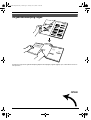 2
2
-
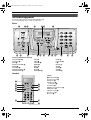 3
3
-
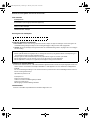 4
4
-
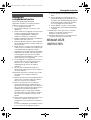 5
5
-
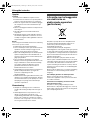 6
6
-
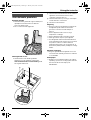 7
7
-
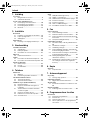 8
8
-
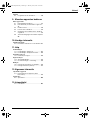 9
9
-
 10
10
-
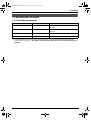 11
11
-
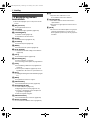 12
12
-
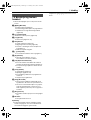 13
13
-
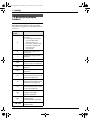 14
14
-
 15
15
-
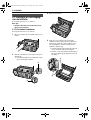 16
16
-
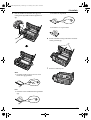 17
17
-
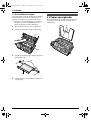 18
18
-
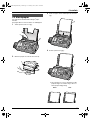 19
19
-
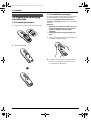 20
20
-
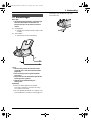 21
21
-
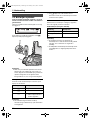 22
22
-
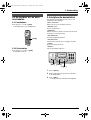 23
23
-
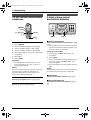 24
24
-
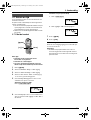 25
25
-
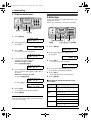 26
26
-
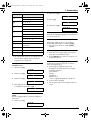 27
27
-
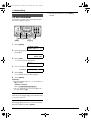 28
28
-
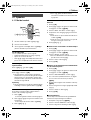 29
29
-
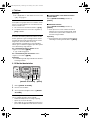 30
30
-
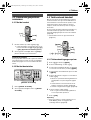 31
31
-
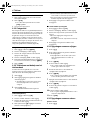 32
32
-
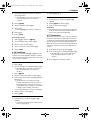 33
33
-
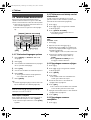 34
34
-
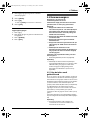 35
35
-
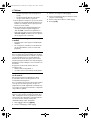 36
36
-
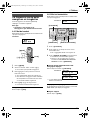 37
37
-
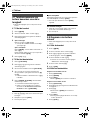 38
38
-
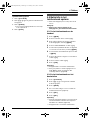 39
39
-
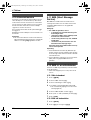 40
40
-
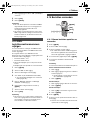 41
41
-
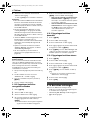 42
42
-
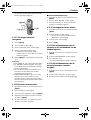 43
43
-
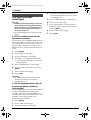 44
44
-
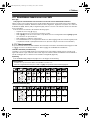 45
45
-
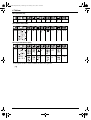 46
46
-
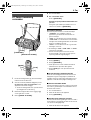 47
47
-
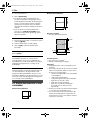 48
48
-
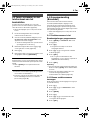 49
49
-
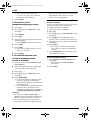 50
50
-
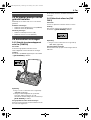 51
51
-
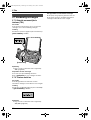 52
52
-
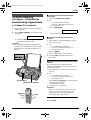 53
53
-
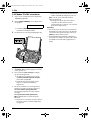 54
54
-
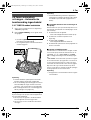 55
55
-
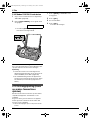 56
56
-
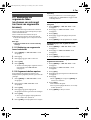 57
57
-
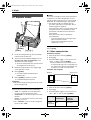 58
58
-
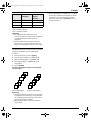 59
59
-
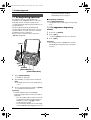 60
60
-
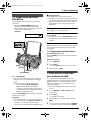 61
61
-
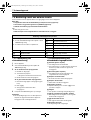 62
62
-
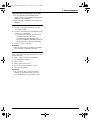 63
63
-
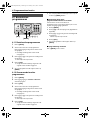 64
64
-
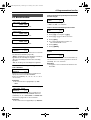 65
65
-
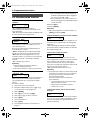 66
66
-
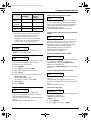 67
67
-
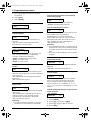 68
68
-
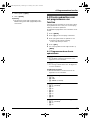 69
69
-
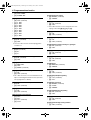 70
70
-
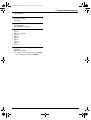 71
71
-
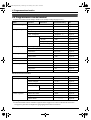 72
72
-
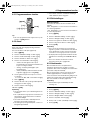 73
73
-
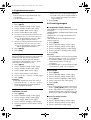 74
74
-
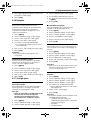 75
75
-
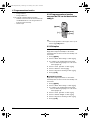 76
76
-
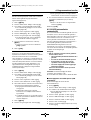 77
77
-
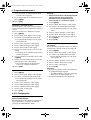 78
78
-
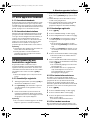 79
79
-
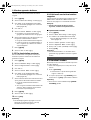 80
80
-
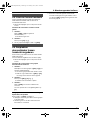 81
81
-
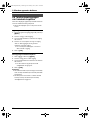 82
82
-
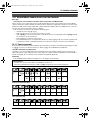 83
83
-
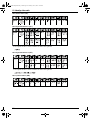 84
84
-
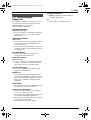 85
85
-
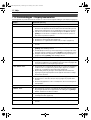 86
86
-
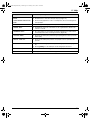 87
87
-
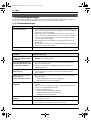 88
88
-
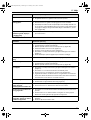 89
89
-
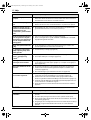 90
90
-
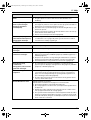 91
91
-
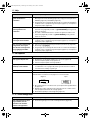 92
92
-
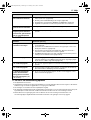 93
93
-
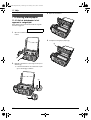 94
94
-
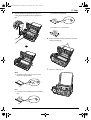 95
95
-
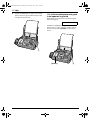 96
96
-
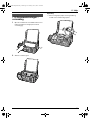 97
97
-
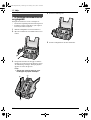 98
98
-
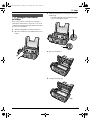 99
99
-
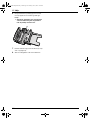 100
100
-
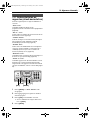 101
101
-
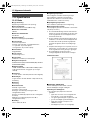 102
102
-
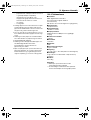 103
103
-
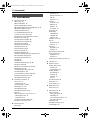 104
104
-
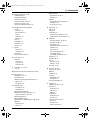 105
105
-
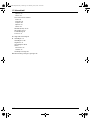 106
106
-
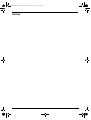 107
107
-
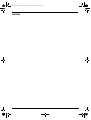 108
108
-
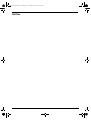 109
109
-
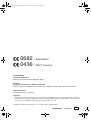 110
110
Panasonic kx fc 235 g de handleiding
- Categorie
- Telefoons
- Type
- de handleiding
Gerelateerde papieren
-
Panasonic KXFC235NL Handleiding
-
Panasonic kx fc225 de handleiding
-
Panasonic kx fp 141 de handleiding
-
Panasonic KXFP215BL de handleiding
-
Panasonic kx fp 155 de handleiding
-
Panasonic KXFP205NL Handleiding
-
Panasonic KXFC245NL de handleiding
-
Panasonic KXFM189BL de handleiding
-
Panasonic KX-TG6482 de handleiding
-
Panasonic kx fl 611 de handleiding